Page 1
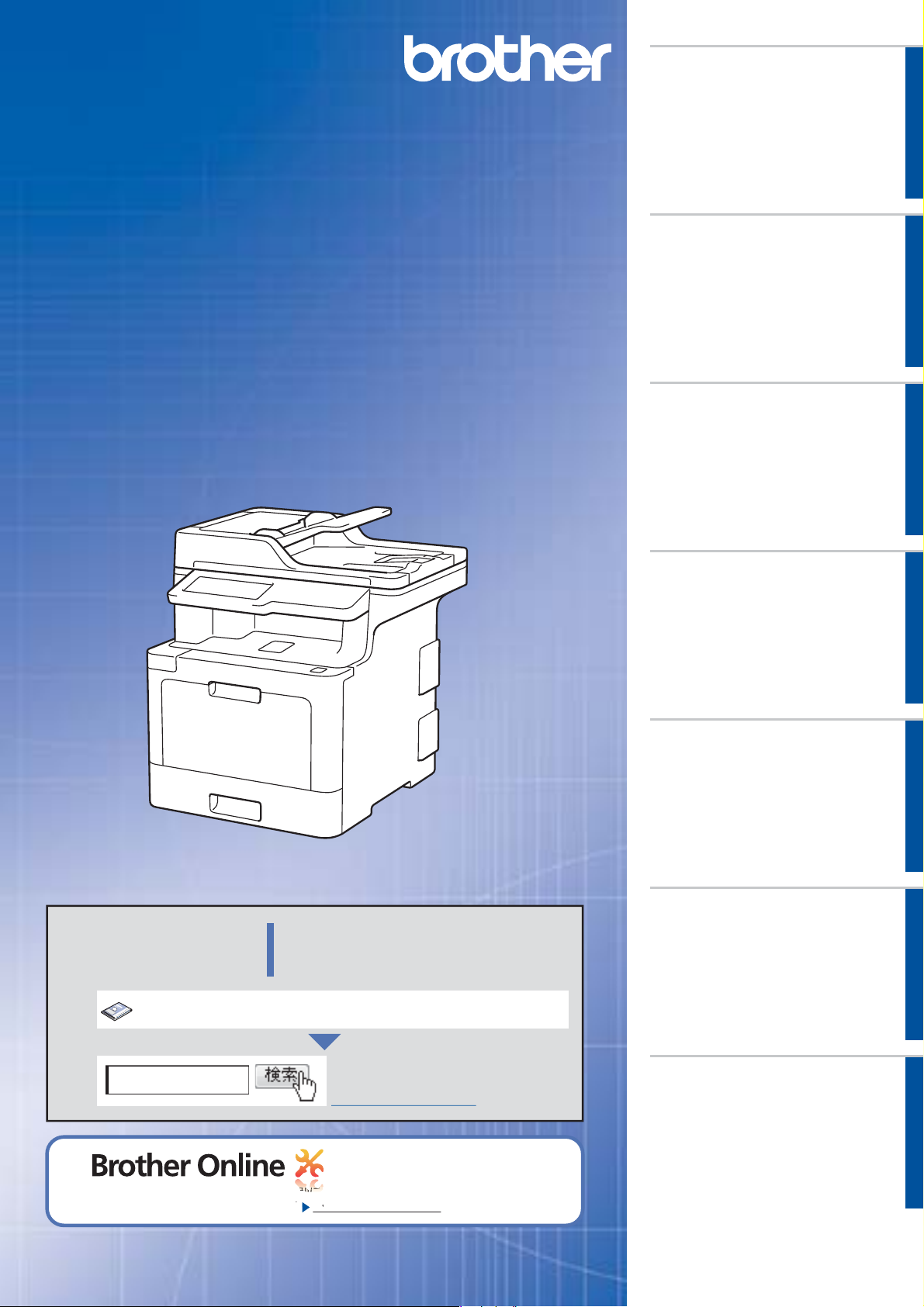
MFC-L8610CDW
MFC-L9570CDW
ユーザーズガイド応用編
全体にかかわる設定
ファクス受信
ファクス送信
転送・リモコン
レポート・リスト
USBダイレクトプリント
必要なときに
確認してほしいこと
1
困ったときは
本製品の動作がおかしいとき、故障かな?
と思ったときなどは、以下の手順で原因を
お調べください。
ブラザーのサポートサイト
にアクセスして、最新の情報を調べる
support.brother.co.jp
2
サポート ブラザー
ユーザーズガイド基本編第 4 章「困ったときには」で調べる
マイ製品サポート
オンラインユーザー登録 https://online.brother.co.jp
ご登録いただくと、お持ちの製品をより便利に、安心にご利用いただけるようになります。
VersionAJPN
Page 2
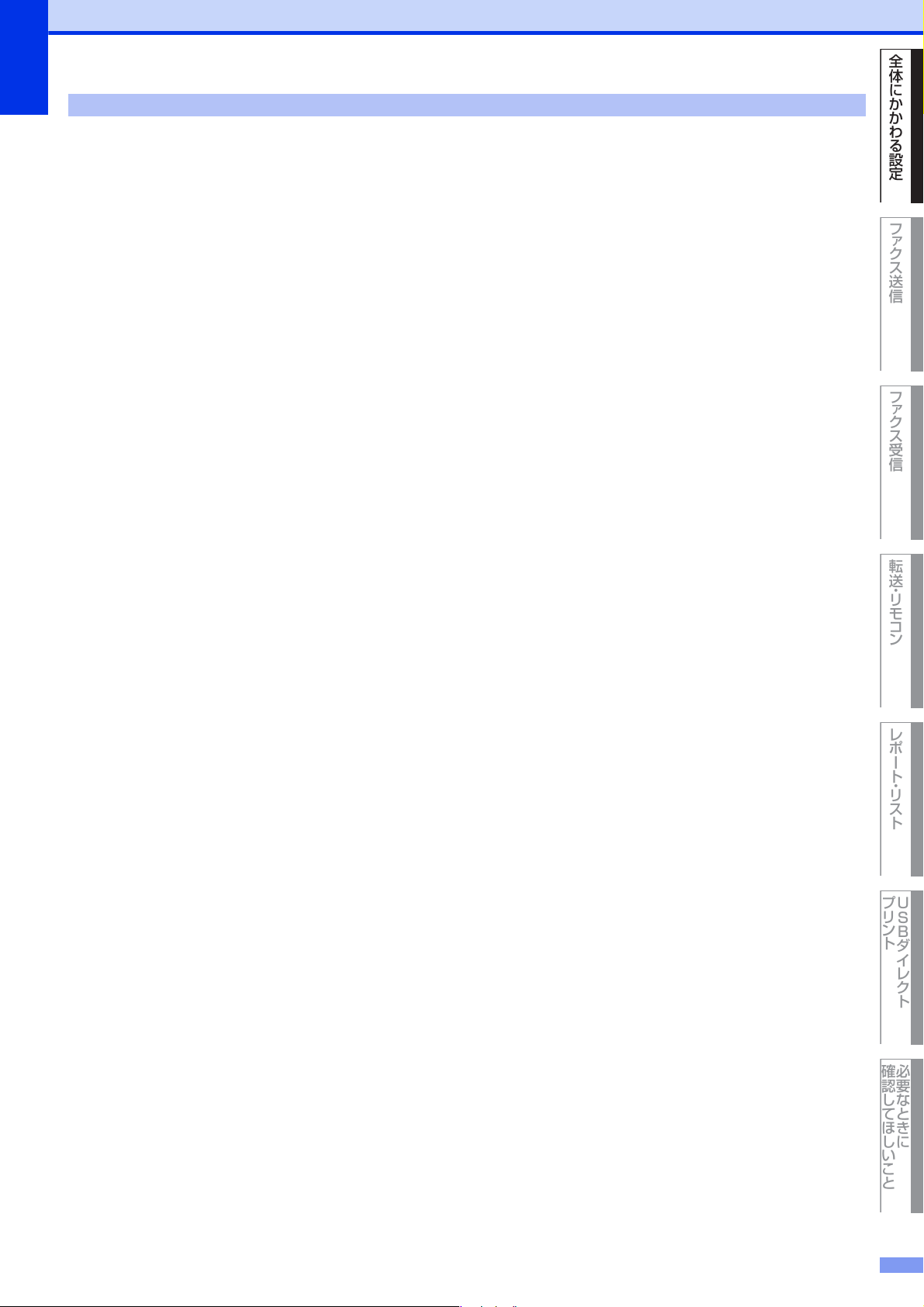
全体にかかわる設定
ファクス送信
ファクス受信
転送 ・ リモコ ン
レポート ・ リスト
USBダイレクト
プリント
必要なときに
確認してほしいこと
目 次
目 次............................................................................................. 2
本ガイドの表記.............................................................................. 6
マークについて....................................................................................................... 6
商標について ........................................................................................................... 7
編集ならびに出版における通告 ............................................................................ 7
第 1 章 全体にかかわる設定........................................... 8
用紙設定 .........................................................................................8
機能に合わせて使用するトレイを選択する ........................................................ 8
電話回線設定 ................................................................................. 9
手動で回線種別を設定する.................................................................................... 9
利用中の電話回線の種別を調べる........................................................................ 9
音量設定 ...................................................................................... 10
着信音量を設定する ............................................................................................ 10
ボタン確認音量を設定する〔ボタン確認音量&ブザー音量〕........................ 10
スピーカー音量を設定する................................................................................. 10
省エネ設定 .................................................................................. 11
トナーを節約する〔トナー節約モード〕........................................................... 11
静音モードを設定する ........................................................................................ 11
スリープモードに入る時間を設定する〔スリープモード〕............................ 11
ディープスリープモードについて..................................................................... 11
自動電源オフを設定する .................................................................................... 12
画面設定 ...................................................................................... 13
画面の明るさを調整する .................................................................................... 13
照明ダウンタイマーを設定する ......................................................................... 13
画面の表示言語を設定する〔日本語・English〕............................................. 13
日付・時刻設定........................................................................... 14
時計を合わせる〔時計セット〕........................................................................... 14
タイムゾーンを設定する .................................................................................... 14
セキュリティ設定....................................................................... 16
セキュリティ機能の種類 .................................................................................... 16
使用できる機能を制限する〔セキュリティ機能ロック 3.0〕........................ 17
ActiveDirectory
LDAP 認証........................................................................................................... 22
IPsec.................................................................................................................... 23
設定変更できる機能を制限する〔セキュリティ設定ロック〕........................ 23
®
認証.................................................................................... 21
ナンバー・ディスプレイ設定 ...................................................26
ナンバー・ディスプレイサービスとは ............................................................. 26
ナンバー・ディスプレイを設定する ................................................................. 26
第 2 章 ファクス送信 ................................................... 27
便利な送信方法........................................................................... 27
通話後にファクスを送信する............................................................................. 27
他の動作中にファクス原稿を読み込む〔デュアルアクセス〕........................ 27
同じ原稿を数か所に送信する〔同報送信〕....................................................... 27
原稿を読み取りながら送信する〔リアルタイム送信〕.................................... 29
海外へ送信する〔海外送信モード〕................................................................... 30
指定時刻に送信する〔タイマー送信〕............................................................... 30
2
Page 3
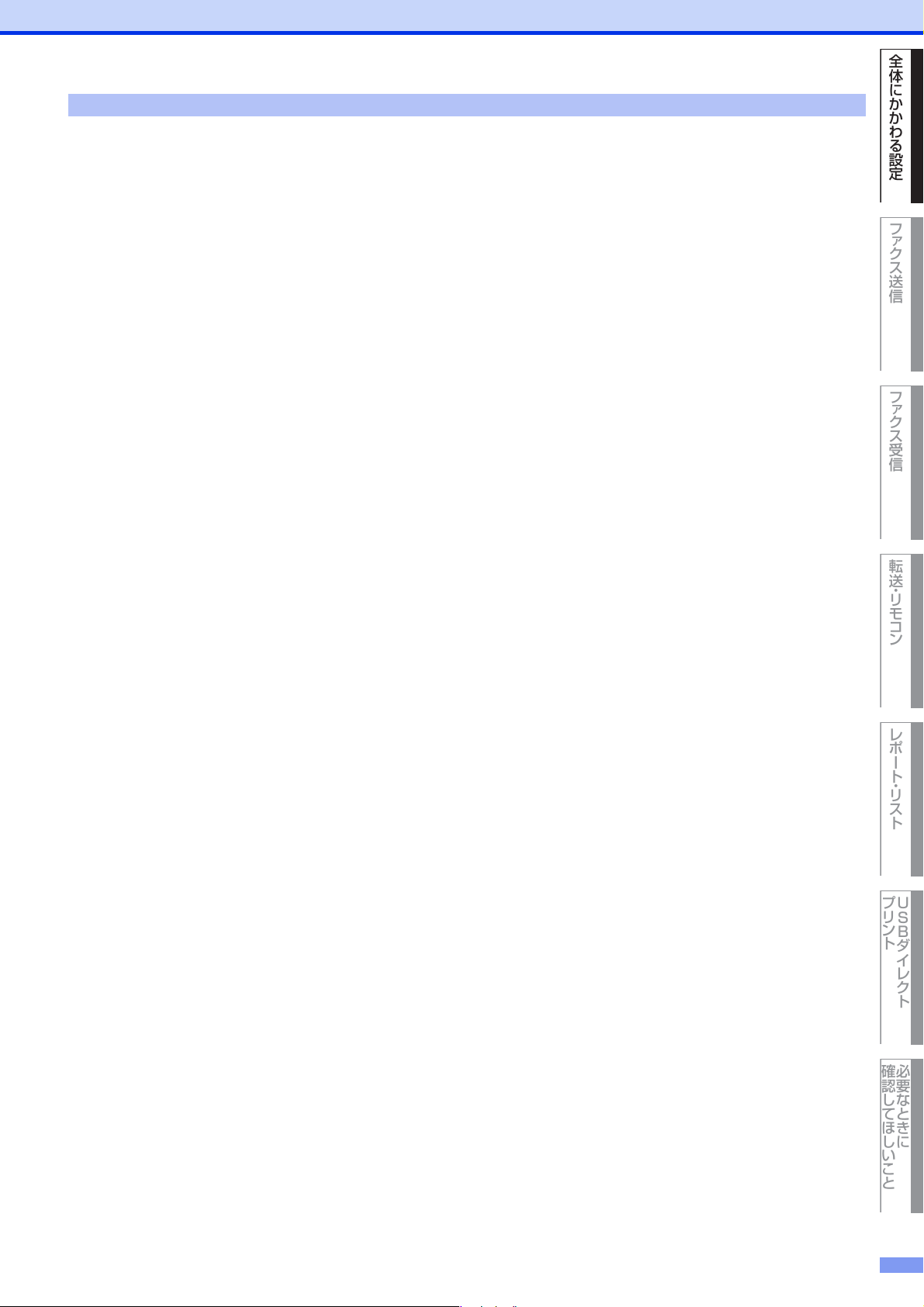
目 次
全体にかかわる設定
ファクス送信
ファクス受信
転送 ・ リモコ ン
レポート ・ リスト
USBダイレクト
プリント
必要なときに
確認してほしいこと
メモリー内の文書を同じ相手に一括送信する〔とりまとめ送信〕................. 31
便利な送信設定........................................................................... 32
送信したファクスに印刷される自分の名前と番号を登録する〔発信元登録〕
発信元登録を消去する ........................................................................................ 33
送付書を付けて送信する .................................................................................... 33
送付書のオリジナルコメントを登録する ......................................................... 33
送付書を印刷する ................................................................................................ 34
ファクス送信待ちを確認または解除する ......................................................... 34
宛先情報表示を設定する .................................................................................... 34
画質を設定する.................................................................................................... 35
原稿濃度を設定する ............................................................................................ 35
ガラス面の読み取りサイズを設定する ............................................................. 36
両面原稿の読み取りを設定する(MFC-L9570CDW のみ)........................ 36
変更したファクス送信設定を保持する ............................................................. 36
.... 32
便利な宛名指定機能................................................................... 37
電話帳から検索する ............................................................................................ 38
同じ相手にもう一度送信する〔再ダイヤル〕.................................................... 38
自動再ダイヤルを設定する................................................................................. 38
ファクス誤送信防止機能(ダイヤル制限)を設定する......... 40
IP ファクスの設定をする .......................................................... 41
IP ファクスを設定する ....................................................................................... 41
通信速度を設定する ............................................................................................ 41
特別設定について....................................................................... 42
特別回線対応を設定する .................................................................................... 42
ダイヤルトーン検出の設定をする..................................................................... 42
現在の電話回線状態を確認する(電話回線診断)............................................ 42
安心通信モードを設定する................................................................................. 43
外線番号を設定する ............................................................................................ 43
第 3 章 ファクス受信 ................................................... 44
さまざまな受信方法................................................................... 44
メモリー代行受信について................................................................................. 45
メモリー受信を設定する(メモリー保持)....................................................... 45
メモリーに保持したファクスを印刷する ......................................................... 45
電話呼び出し機能を設定する............................................................................. 46
呼び出し中にファクスを受信する..................................................................... 46
通話後にファクスを受信する............................................................................. 47
親切受信で受信する ............................................................................................ 47
本製品に接続されている電話機からファクスを受信させる〔リモート受信〕
.... 48
受信時の設定 .............................................................................. 49
受信スタンプを設定する .................................................................................... 49
受信したファクスを両面印刷する..................................................................... 49
受信拒否設定をする ............................................................................................ 49
自動的に縮小して印刷する................................................................................. 50
第 4 章 転送・リモコン................................................ 51
ファクス転送機能....................................................................... 51
他の場所のファクシミリに転送する ................................................................. 51
ファクスをパソコンで受信する〔PC ファクス受信〕..................................... 52
3
Page 4
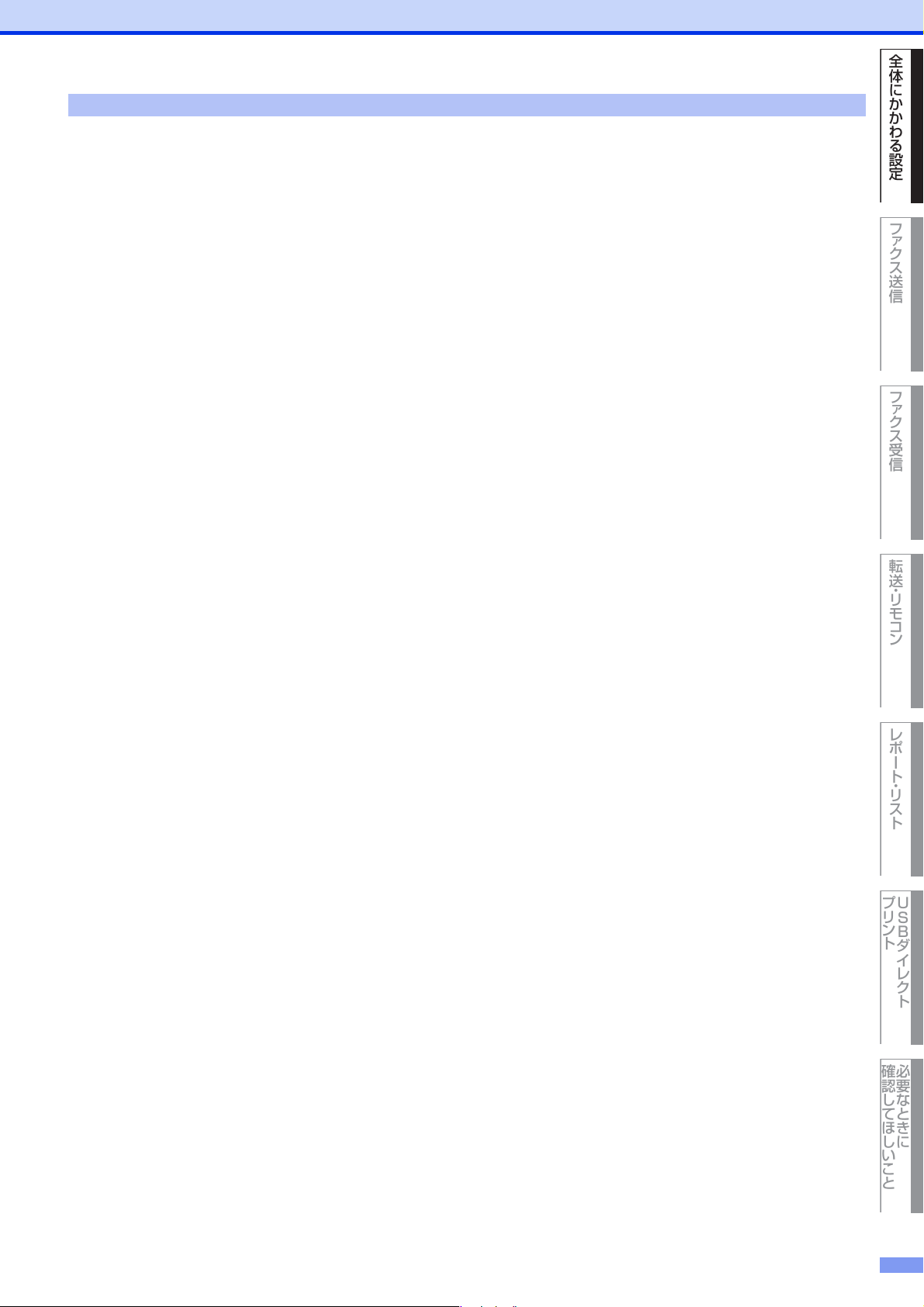
目 次
全体にかかわる設定
ファクス送信
ファクス受信
転送 ・ リモコ ン
レポート ・ リスト
USBダイレクト
プリント
必要なときに
確認してほしいこと
外出先から本製品を操作する:リモコン機能 ........................ 53
暗証番号を設定する ............................................................................................ 53
外出先から本製品を操作する............................................................................. 53
リモコンコードで設定できる機能〔コード一覧〕............................................ 55
第 5 章 レポート・リスト............................................ 57
レポート・リストの種類 ........................................................... 57
送信結果レポートを表示する............................................................................. 57
レポートの出力を設定する ....................................................... 59
送信結果レポートの出力を設定する ................................................................. 59
通信管理レポートの出力間隔を設定する ......................................................... 59
第 6 章 USB ダイレクトプリント.............................. 60
フォルダー構成やデータの一覧を印刷する ............................ 60
操作パネルから印刷の設定をする............................................ 61
第 7 章 必要なときに確認してほしいこと................. 62
色合いや色ずれを補正する ....................................................... 62
色補正 ................................................................................................................... 62
色ずれ補正............................................................................................................ 62
定期色ずれ補正.................................................................................................... 62
文字を入力する........................................................................... 63
入力画面例(MFC-L8610CDW)................................................................... 63
ひらがな / カタカナの文字の割り当て(MFC-L8610CDW)..................... 64
機能ボタンの使いかた(MFC-L8610CDW)................................................ 64
入力例(MFC-L8610CDW)........................................................................... 65
入力できる文字(MFC-L9570CDW)............................................................ 65
文字の入力方法(MFC-L9570CDW)............................................................ 66
入力制限(入力できる文字の種類や文字数).................................................... 67
用紙のこと .................................................................................. 68
用紙の印刷可能範囲 ............................................................................................ 68
原稿のこと .................................................................................. 69
原稿サイズ............................................................................................................ 69
原稿の読み取り範囲 ............................................................................................ 69
製品情報 ...................................................................................... 70
製品情報の確認 / 印刷 ........................................................................................ 70
ソフトウェアは最新の状態でお使いいただくことをお勧めします ............... 72
設定機能の初期化....................................................................... 73
初期化とは............................................................................................................ 73
初期化のしかた.................................................................................................... 75
オプション .................................................................................. 76
増設用紙トレイ (LT-330CL(MFC-L8610CDW)/LT-330CL、
LT-340CL(MFC-L9570CDW))................................................................ 76
機能一覧 (MFC-L8610CDW)................................................ 77
【メニュー】ボタン .............................................................................................. 77
【全てメニュー】ボタン ...................................................................................... 78
【ファクス】ボタン .............................................................................................. 99
4
Page 5
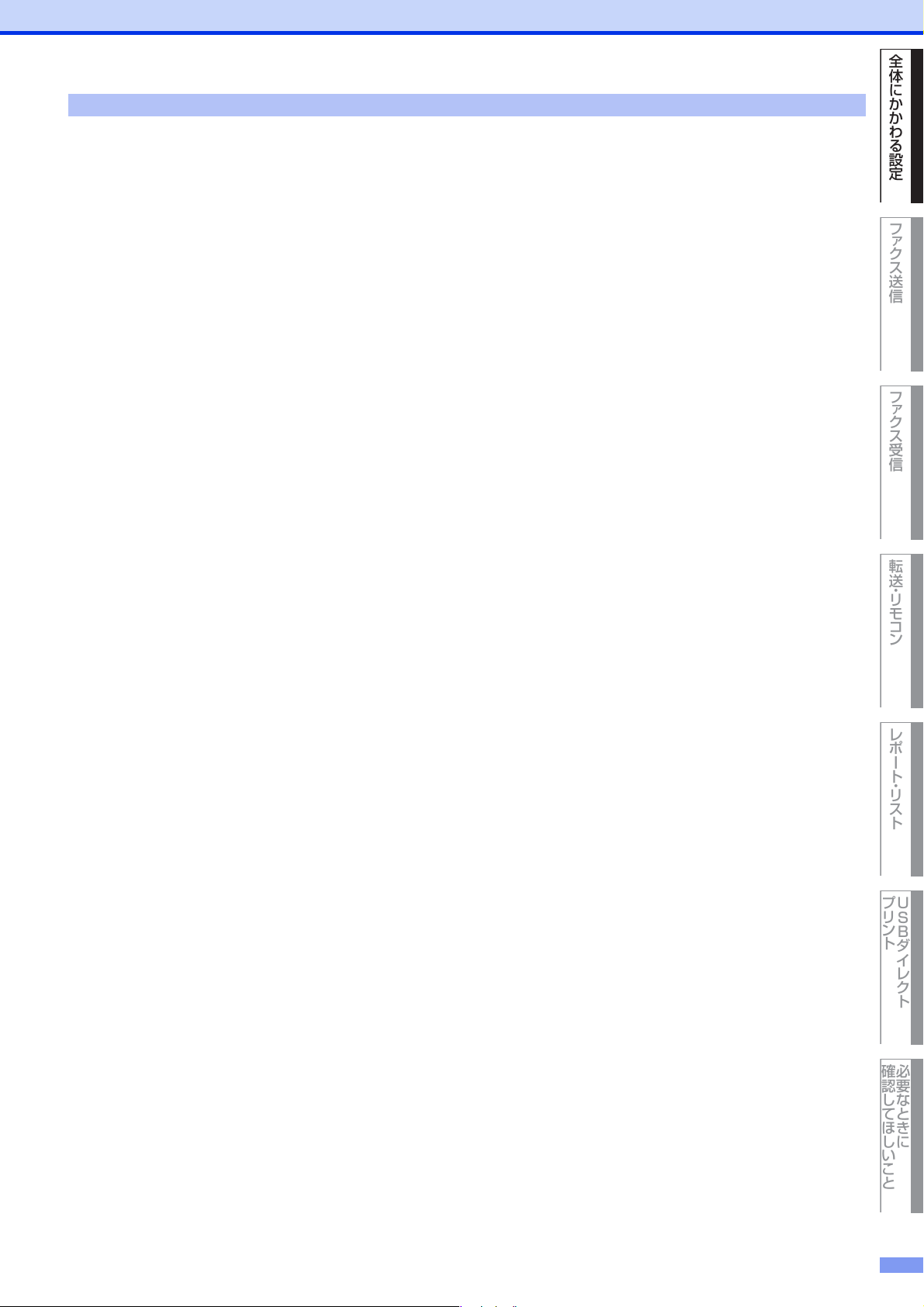
目 次
全体にかかわる設定
ファクス送信
ファクス受信
転送 ・ リモコ ン
レポート ・ リスト
USBダイレクト
プリント
必要なときに
確認してほしいこと
【コピー】ボタン............................................................................................... 102
【スキャン】ボタン ........................................................................................... 114
その他の機能 ..................................................................................................... 134
機能一覧 (MFC-L9570CDW)............................................. 140
【全てメニュー】ボタン ................................................................................... 140
【ファクス】ボタン ........................................................................................... 160
【コピー】ボタン............................................................................................... 163
【スキャン】ボタン ........................................................................................... 175
その他の機能 ..................................................................................................... 196
本製品の仕様 ........................................................................... 204
基本設定 ............................................................................................................ 204
原稿サイズ......................................................................................................... 206
用紙仕様 ............................................................................................................ 207
ファクス ............................................................................................................ 208
コピー ................................................................................................................ 209
スキャナー......................................................................................................... 209
プリンター......................................................................................................... 210
インターフェイス ............................................................................................. 210
ネットワーク ..................................................................................................... 211
ダイレクトプリント ......................................................................................... 212
消耗品 ................................................................................................................ 212
Wi-Fi® 認証について ....................................................................................... 215
簡単無線 LAN 設定 .......................................................................................... 215
停電がおきたときは ......................................................................................... 215
動作環境 ................................................................................... 216
索 引....................................................................................... 217
5
Page 6
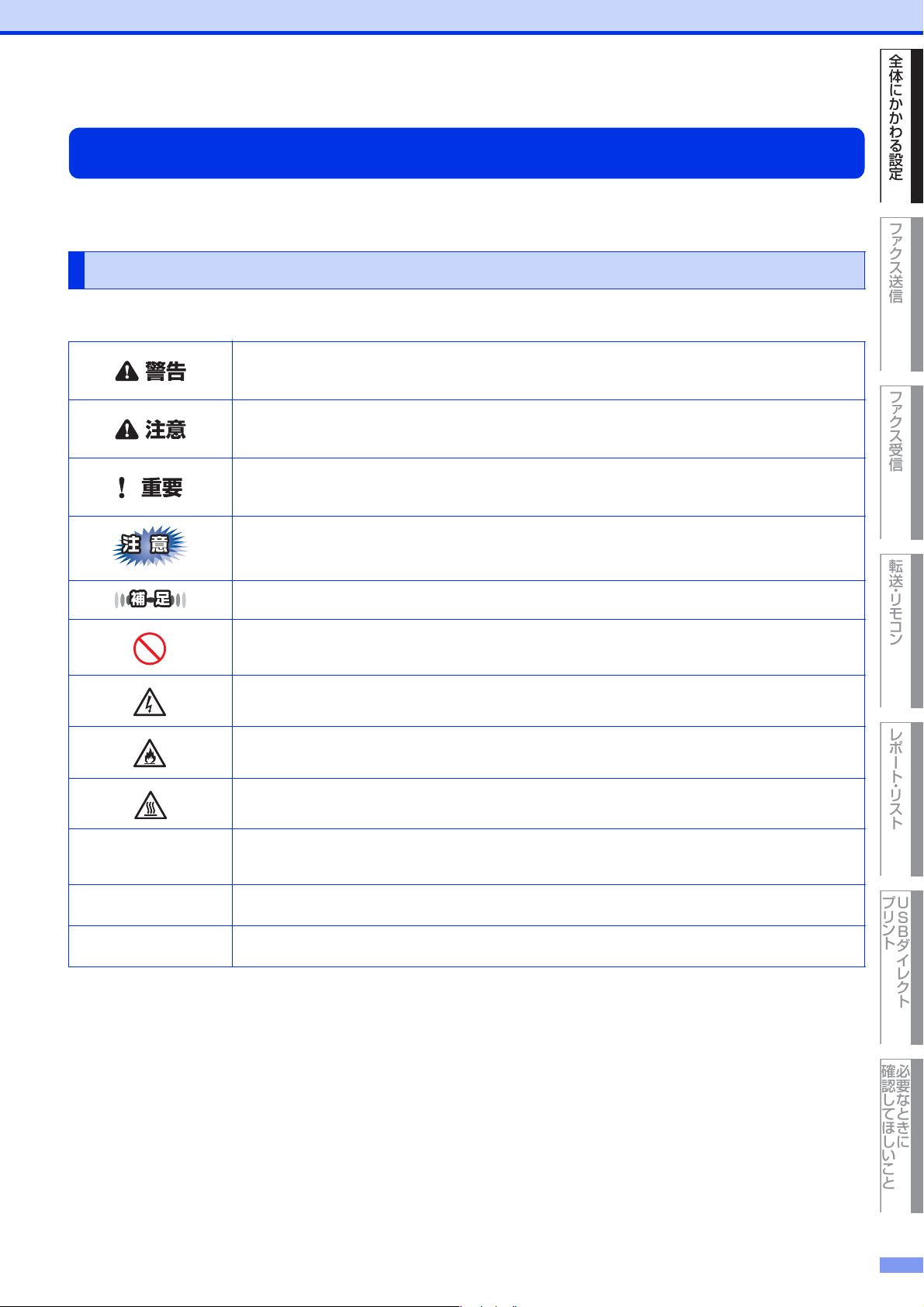
全体にかかわる設定
ファクス送信
ファクス受信
転送 ・ リモコ ン
レポート ・ リスト
USBダイレクト
プリント
必要なときに
確認してほしいこと
本ガイドの表記
本製品の外観のイラストは、MFC-L9570CDWを代表で使用しています。
本製品のタッチパネルのイラストは、MFC-L8610CDWを代表で使用しています。
マークについて
本文中では、マークについて以下のように表記しています。
この表示を無視して、誤った取り扱いをすると、人が死亡または重傷を負う可能性
がある内容を示しています。
この表示を無視して、誤った取り扱いをすると、人が傷害を負う可能性がある内容
を示しています。
この表示を無視して、誤った取り扱いをすると、物的損害の可能性がある内容を示
しています。
本製品をお使いになるにあたって、守っていただきたいことを説明しています。
本製品の操作手順に関する補足情報を説明しています。
「してはいけないこと」を示しています。
「感電の危険があること」を示しています。
「火災の危険があること」を示しています。
⇒ XXX ページ
「XXX」
【XXX】
[XXX]
「やけどの危険があること」を示しています。
参照先を記載しています。(XXX はページ、参照先)
本製品の画面内の表示を表しています。
パソコン上の表示を表しています。
6
Page 7
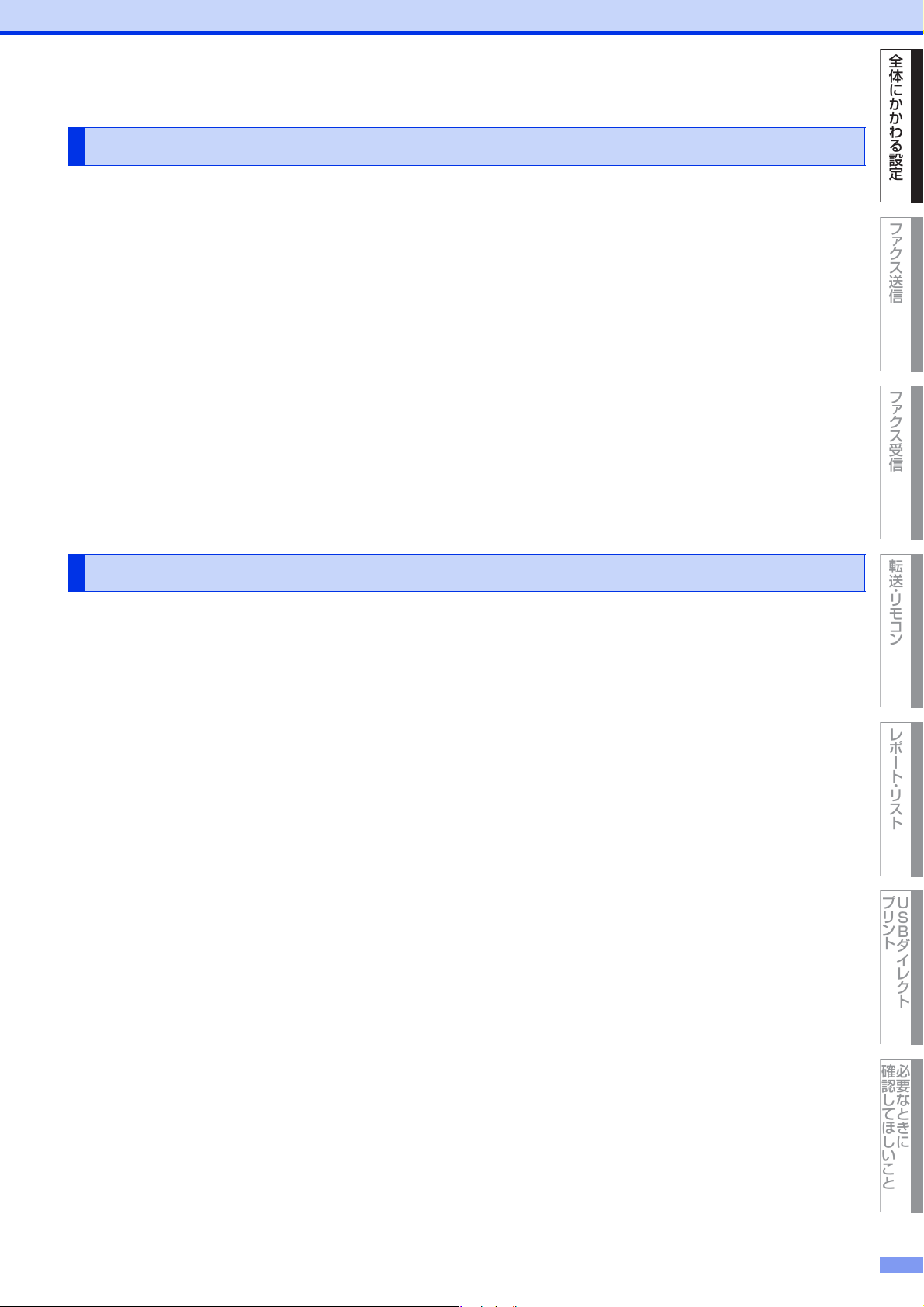
全体にかかわる設定
ファクス送信
ファクス受信
転送 ・ リモコ ン
レポート ・ リスト
USBダイレクト
プリント
必要なときに
確認してほしいこと
商標について
BROTHERは、ブラザー工業株式会社の商標または登録商標です。
Windows、WindowsServer、OneNote、OneDriveおよびActiveDirectoryは、米国MicrosoftCorporation
の米国、日本および/またはその他の国における登録商標または商標です。
Macintoshは、米国および他の国々で登録されたAppleInc.の商標です。
macOSおよびAirPrintは、AppleInc.の商標です。
GoogleDrive、Googleクラウドプリントは、米国GoogleInc.の商標です。これらの商標の使用は、Google
使用許諾の対象となります。
Nuance、PaperPortは、米国およびその他の国におけるNuanceCommunications,Inc.およびその子会社の
商標または登録商標です。
FlickrはYahoo!Inc.の商標または登録商標です。
EvernoteはEvernoteCorporationの登録商標であり、使用許諾を得て使用しています。
Intelは、IntelCorporationの商標です。
®
Wi-Fi、Wi-FiDirectおよびWi-FiAllianceは、Wi-FiAlliance
Wi-FiProtectedSetupおよびWi-FiProtectedSetupのロゴは、Wi-FiAlliance
各ガイドに製品名が記載されている各ソフトウェアの開発会社は、著作プログラムに特定したソフトウェアラ
イセンス契約を有します。
の登録商標です。
®
の商標です。
ブラザー製品および関連資料等に記載されている社名及び商品名はそれぞれ各社の商標または登録商標です。
編集ならびに出版における通告
本ガイドならびに本製品の仕様は予告なく変更されることがあります。
ブラザー工業株式会社は、本ガイドに掲載された仕様ならびに資料を予告なしに変更する権利を有します。ま
た提示されている資料に依拠したため生じた損害(間接的損害を含む)に対しては、出版物に含まれる誤植そ
の他の誤りを含め、一切の責任を負いません。
2017BrotherIndustries,Ltd.Allrightsreserved.
7
Page 8
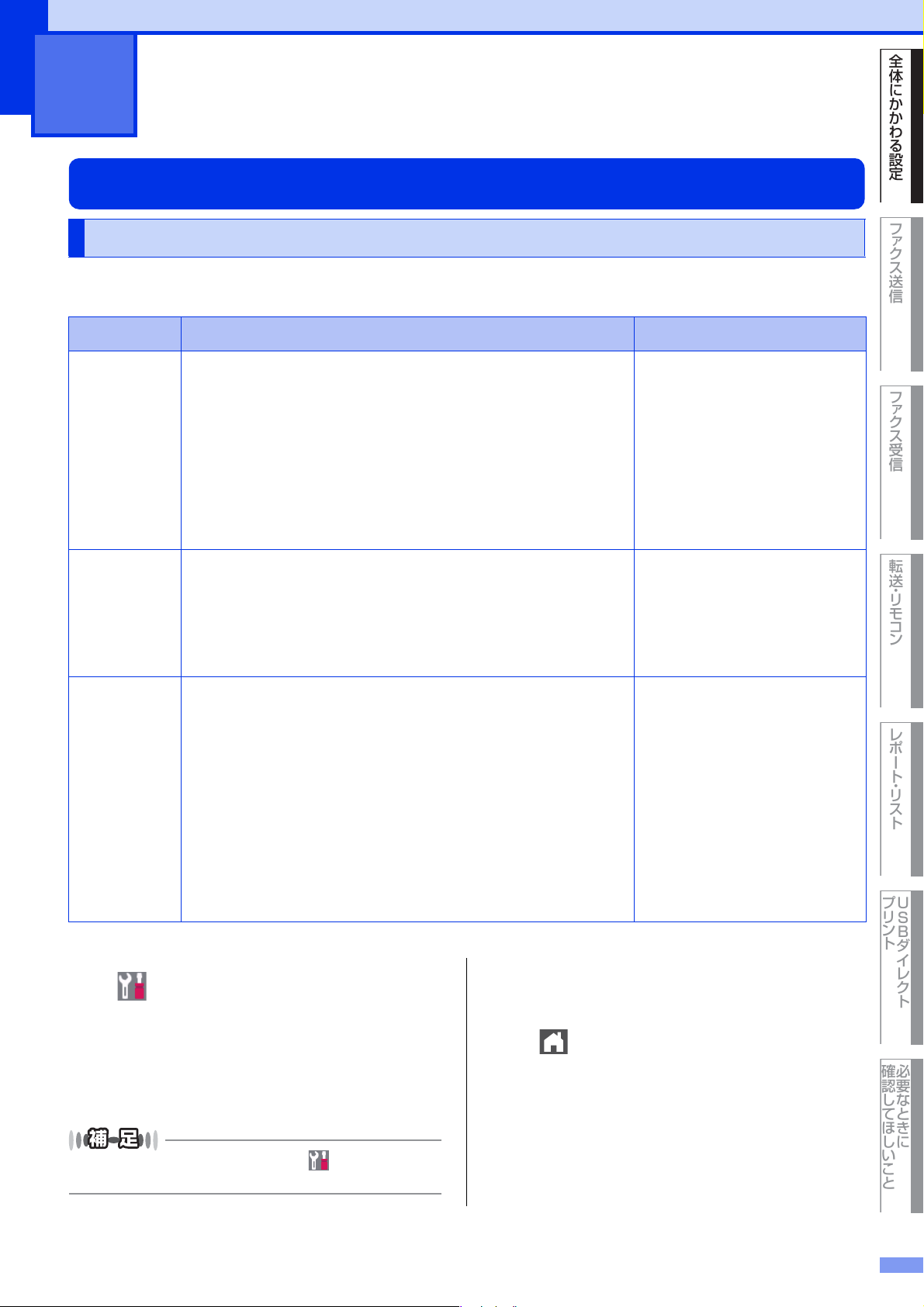
全体にかかわる設定
ファクス送信
ファクス受信
転送 ・ リモコ ン
レポート ・ リスト
USBダイレクト
プリント
必要なときに
確認してほしいこと
1
全体にかかわる設定
用紙設定
機能に合わせて使用するトレイを選択する
機能によって使用するトレイを設定することができます。給紙するトレイに優先順位を付ける場合は、【A>B】
を選択するとAトレイ、Bトレイの順に用紙を給紙します。
機能の種類 内容 操作
コピー コピーするときに使用する用紙トレイを選択します。
・ 原稿台ガラスからコピーする場合
優先順位を付けている場合、優先されるトレイに用紙が
なくなったときは自動的に優先順位の高いトレイから給
ファクス 受信したファクスを印刷するときに使用する用紙トレイを
プリンター パソコンに接続してプリンターとして使用するときの用紙
紙されます。
・ ADF からコピーする場合
原稿サイズが A4の場合、優先順位に関係なく A4が設
定されているトレイから給紙されます。
選択します。
・
用紙が用紙トレイにない場合
【用紙を送れません】が表示されて印刷することができなく
なります。⇒ユーザーズガイド基本編を参照してください。
トレイを選択します。
・ 設定した内容とプリンタードライバーの用紙トレイの設
定が一致していない場合
プリンタードライバーの設定が優先されます。
ただし、プリンタードライバーの設定が[自動選択]の
場合に本製品で【用紙トレイ #1 のみ】、【多目的トレイ
のみ】、【用紙トレイ #2 のみ】、【用紙トレイ #3 のみ】、
【用紙トレイ #4 のみ】
らのトレイが優先されます。
※
が設定されているときは、これ
【トレイ選択:コピー】
【トレイ選択:ファクス】
【トレイ選択:プリント】
※:MFC-L9570CDW のみ
・・・・・・・・・・・・・・・・・・・・・・・・・・・・・・・・・・・・・・・・・・
1
※
→【全てのメニュー】→【基本
設定】→【用紙トレイ設定】を押し
た後、設定する内容を選ぶ
表の「操作」を参照してください。
※:MFC-L9570CDWは【全てのメニュー】からの操作に
なります。
MFC-L8610CDWをご使用の場合、 →【トレイ設定】
を順に押しても設定できます。
・・・・・・・・・・・・・・・・・・・・・・・・・・・・・・・・・・・・・・・・・・
用紙トレイを選ぶ
2
・・・・・・・・・・・・・・・・・・・・・・・・・・・・・・・・・・・・・・・・・・
3
を押す
8
Page 9
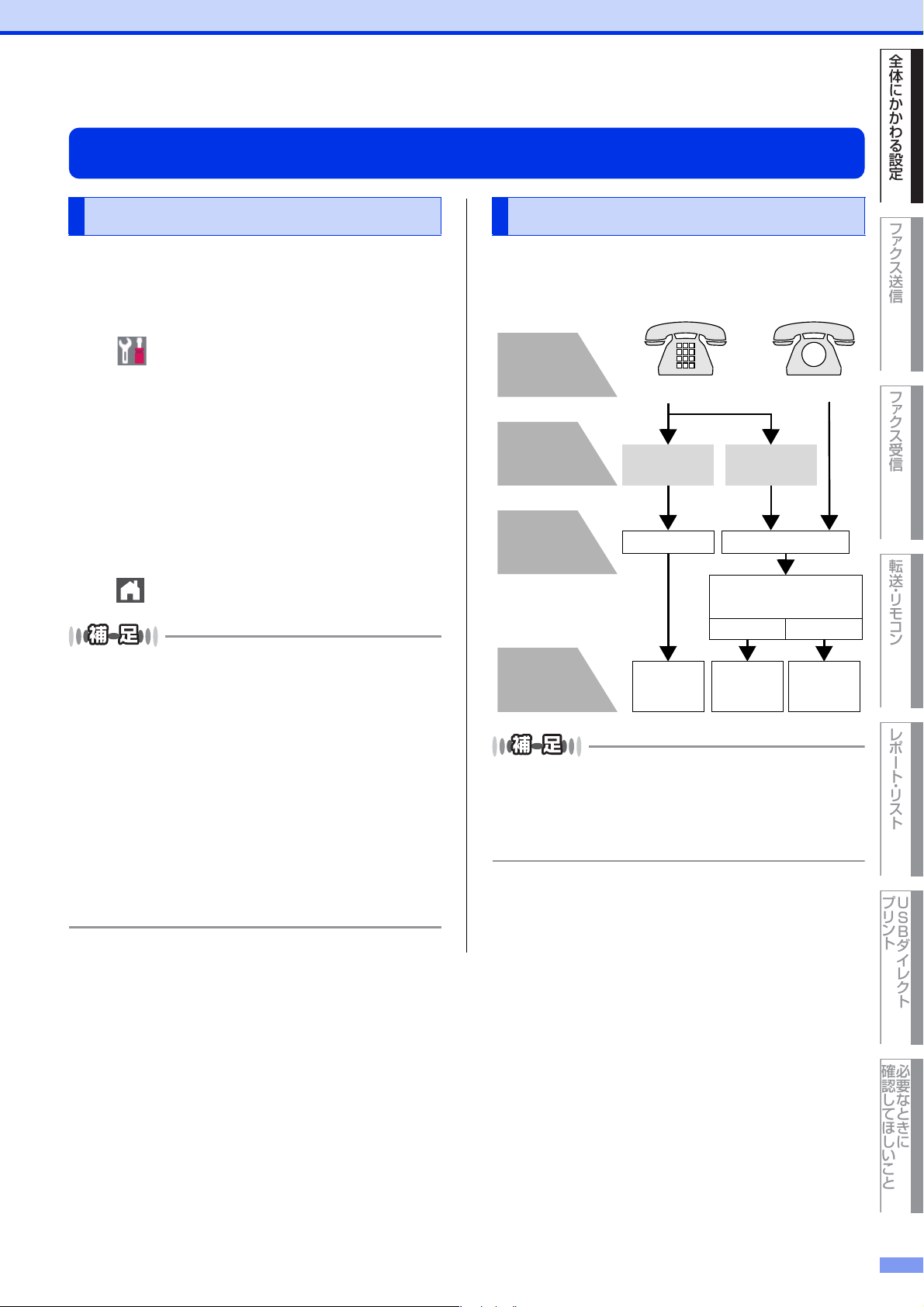
第1章 全体にかかわる設定
全体にかかわる設定
ファクス送信
ファクス受信
転送 ・ リモコ ン
レポート ・ リスト
USBダイレクト
プリント
必要なときに
確認してほしいこと
押しボタン式 回転ダイヤル式
これまで
お使いの
電話機は?
ダイヤルした
ときの受話器
からの音は?
お使いの電話
回線は右の
とおりです。
設定する
回線種別
プッシュ
回線に設定
ダイヤル
10PPSに設
定
ダイヤル
20PPSに設
定
プッシュ回線 ダイヤル回線
「ピッポッパ」
と音がする
「ピッポッパ」
と音がしない
本製品を 20PPS に設定して
177(天気予報)にかける
< 通話料がかかります >
つながらない
つながる
電話回線設定
手動で回線種別を設定する 利用中の電話回線の種別を調べる
自動で回線種別を設定できなかったときや、引越し
などで電話がかからなくなったときは、以下の手順
で、利用中の電話回線に合わせて設定します。
・・・・・・・・・・・・・・・・・・・・・・・・・・・・・・・・・・・・・・・・・・
1
※
→【全てのメニュー】→【初期
回線種別は、以下の手順で調べることができます。
もし、分からないときは、ご利用の電話会社にお問
い合わせください。
設定】→【回線種別設定】を押す
※:MFC-L9570CDWは【全てのメニュー】からの操作に
なります。
・・・・・・・・・・・・・・・・・・・・・・・・・・・・・・・・・・・・・・・・・・
回線種別を選ぶ
2
回線種別の詳細については、⇒9ページ「利用
中の電話回線の種別を調べる」を参照してく
ださい。
・・・・・・・・・・・・・・・・・・・・・・・・・・・・・・・・・・・・・・・・・・
3
● プッシュ回線または ISDN回線をお使いの場合は、
【プッシュ回線】を選択してください。
● ひかり電話をお使いの場合は【プッシュ回線】を選
択してください。
● 設定を誤ると、間違った相手にかかったり、ファク
スが送信できないことがありますのでご注意くださ
い。
● IP電話対応機器(ADSLモデム、ルーター、IPフォン
アダプターなど)に本製品を接続する場合、本製品
の回線種別設定は、電話会社と契約している回線種
別に手動で設定してください。回線種別を自動で設
定した場合、「110」、「119」やフリーダイヤルなど
に電話をかけられなかったり、ファクスの送信がで
きなくなる場合があります。
を押す
● 構内交換機(PBX)など一般と異なる回線につない
でいる場合は、自動設定できないときがあります。
● 一度自動設定すると、電源を入れ直しても、再度回
線種別の自動設定は行われません。設定し直したい
ときは、手動で設定を変更してください。
9
Page 10
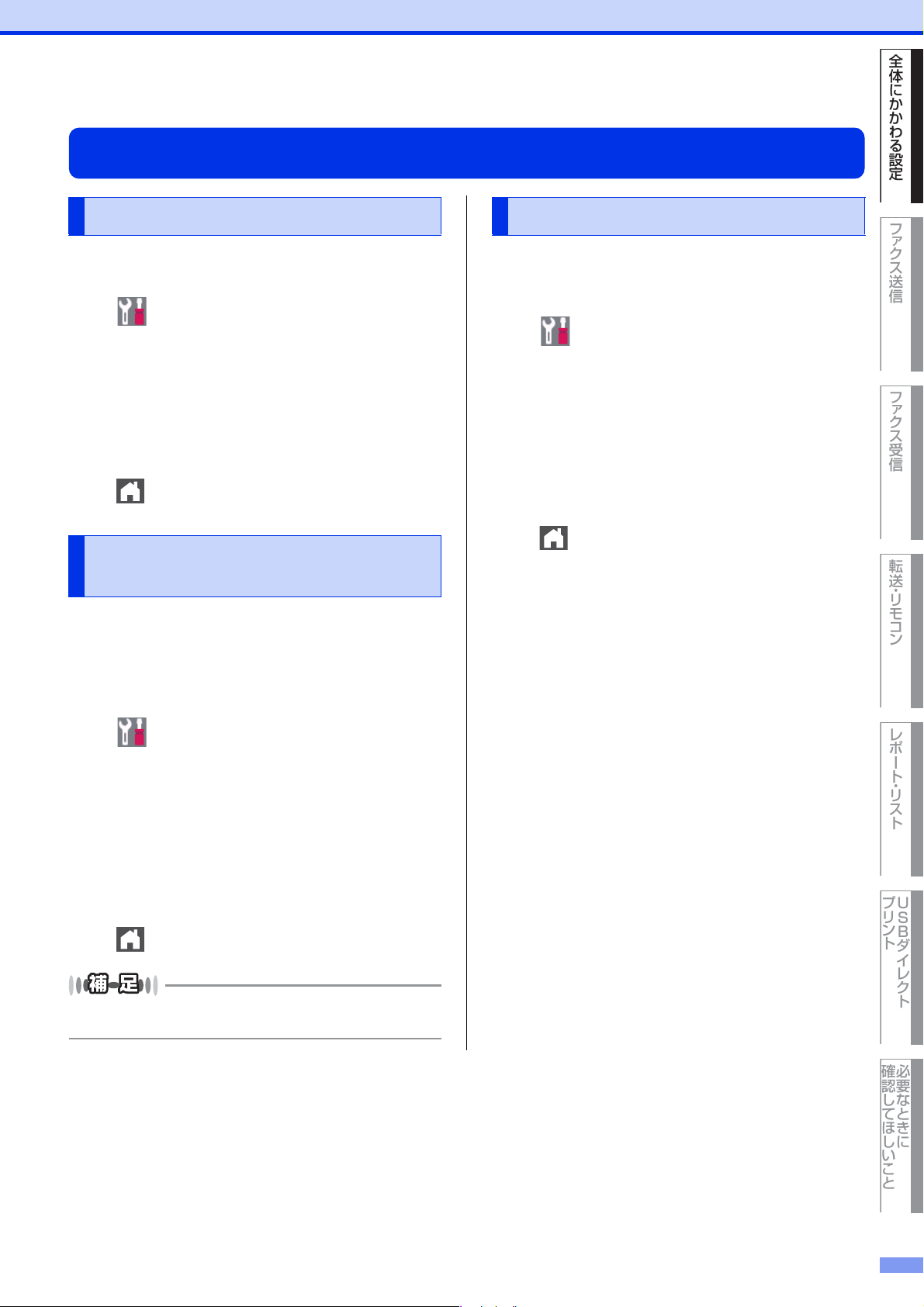
第1章 全体にかかわる設定
全体にかかわる設定
ファクス送信
ファクス受信
転送 ・ リモコ ン
レポート ・ リスト
USBダイレクト
プリント
必要なときに
確認してほしいこと
音量設定
着信音量を設定する
呼び出しベルの音量を調節します。
・・・・・・・・・・・・・・・・・・・・・・・・・・・・・・・・・・・・・・・・・・
1
※:MFC-L9570CDWは【全てのメニュー】からの操作に
なります。
※
→【全てのメニュー】→【基本
設定】→【音量】→【着信音量】を押す
・・・・・・・・・・・・・・・・・・・・・・・・・・・・・・・・・・・・・・・・・・
音量を選ぶ
2
・・・・・・・・・・・・・・・・・・・・・・・・・・・・・・・・・・・・・・・・・・
3
を押す
スピーカー音量を設定する
手動でファクスを送信するとき、相手から「ピー」
という音が聞こえる場合の音量を調節します。
・・・・・・・・・・・・・・・・・・・・・・・・・・・・・・・・・・・・・・・・・・
1
※:MFC-L9570CDWは【全てのメニュー】からの操作に
なります。
※
→【全てのメニュー】→【基本
設定】→【音量】→【スピーカー音
量】を押す
・・・・・・・・・・・・・・・・・・・・・・・・・・・・・・・・・・・・・・・・・・
音量を選ぶ
2
・・・・・・・・・・・・・・・・・・・・・・・・・・・・・・・・・・・・・・・・・・
を押す
ボタン確認音量を設定する
3
〔ボタン確認音量&ブザー音量〕
ボタン確認音(ダイヤルボタンなどを押したときに
鳴る音)やブザー音(間違った操作をしたとき、紙
づまりなど本製品に異常が起きたとき、ファクス送
受信が終了したときに鳴る音)の音量を調節します。
・・・・・・・・・・・・・・・・・・・・・・・・・・・・・・・・・・・・・・・・・・
1
※:MFC-L9570CDWは【全てのメニュー】からの操作に
なります。
※
→【全てのメニュー】→【基本
設定】→【音量】→【ボタン確認音
量】を押す
・・・・・・・・・・・・・・・・・・・・・・・・・・・・・・・・・・・・・・・・・・
音量を選ぶ
2
・・・・・・・・・・・・・・・・・・・・・・・・・・・・・・・・・・・・・・・・・・
3
【切】(ボタン確認音なし)を選んでも、本製品に異常が
起きたときはブザー音が鳴ります。
を押す
10
Page 11
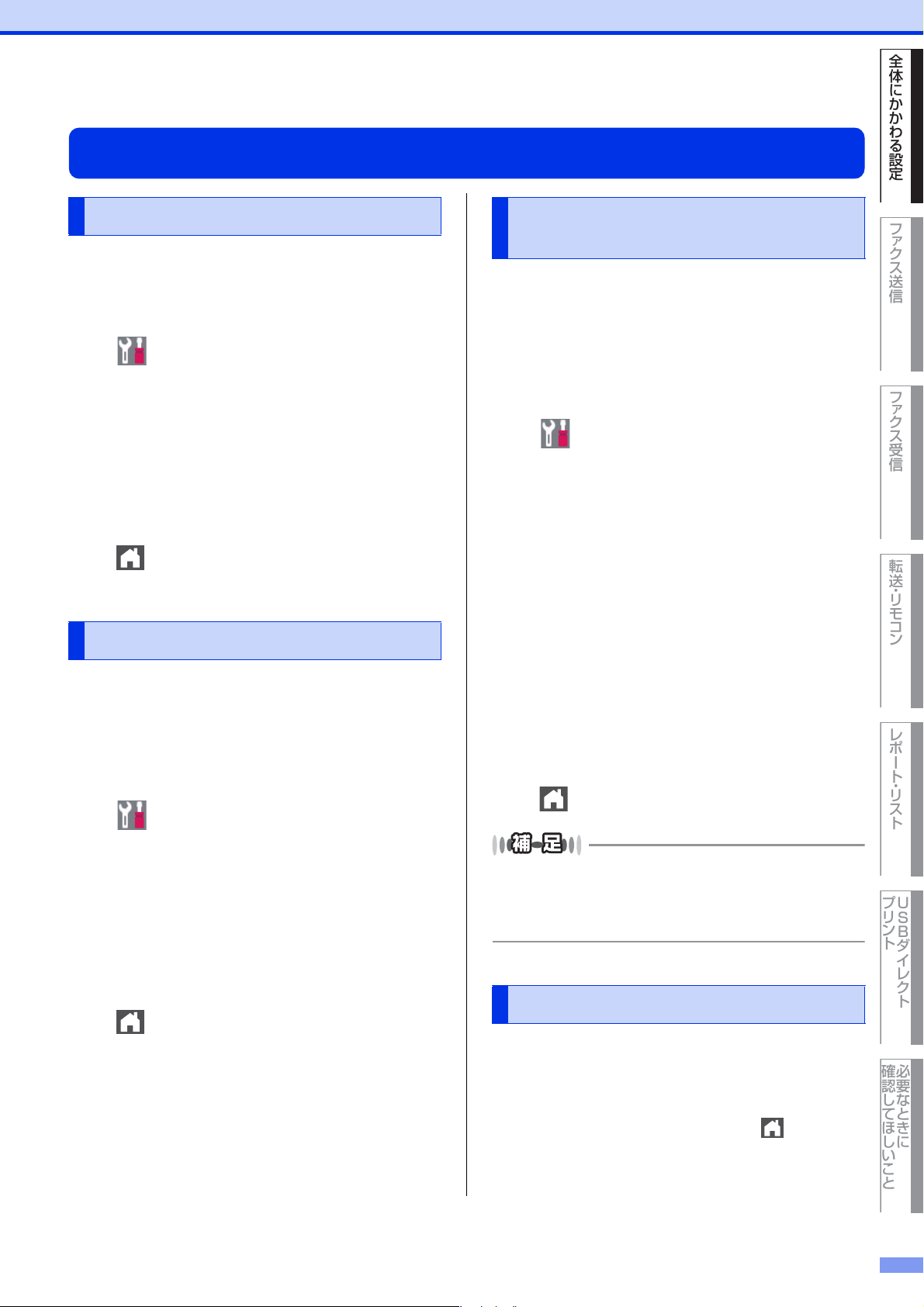
第1章 全体にかかわる設定
全体にかかわる設定
ファクス送信
ファクス受信
転送 ・ リモコ ン
レポート ・ リスト
USBダイレクト
プリント
必要なときに
確認してほしいこと
省エネ設定
トナーを節約する〔トナー節約モード
〕
スリープモードに入る時間を設定する
〔スリープモード〕
トナーを節約したいときは、トナー節約モードを
【オン】に設定します。【オン】に設定すると印字が
薄くなります。
・・・・・・・・・・・・・・・・・・・・・・・・・・・・・・・・・・・・・・・・・・
1
※
→【全てのメニュー】→【基本
設定】→【省エネモード】→【トナー
節約モード】を押す
※:MFC-L9570CDWは【全てのメニュー】からの操作に
なります。
・・・・・・・・・・・・・・・・・・・・・・・・・・・・・・・・・・・・・・・・・・
【オン】を押す
2
・・・・・・・・・・・・・・・・・・・・・・・・・・・・・・・・・・・・・・・・・・
3
を押す
本製品は、受信したファクスの出力や印刷、コピー
がすぐに開始できるよう常に一定の電気を供給して
います。スリープモードは、設定した時間内にファ
クスの受信や印刷、コピーが行われなかったときに
スリープ状態にして消費電力を減らします。ただし、
ファクスの送受信には影響ありません。
・・・・・・・・・・・・・・・・・・・・・・・・・・・・・・・・・・・・・・・・・・
1
※
→【全てのメニュー】→【基本
設定】→【省エネモード】→【スリー
プモード】を押す
※:MFC-L9570CDWは【全てのメニュー】からの操作に
なります。
・・・・・・・・・・・・・・・・・・・・・・・・・・・・・・・・・・・・・・・・・・
画面に表示されているテンキー、ま
2
たは操作パネルのダイヤル(数字)ボ
静音モードを設定する
タンでスリープモードになるまでの
時間を指定する
静音モードは、本製品の印刷時の動作音を静かにす
ることができます。静音モードが【オン】のときは、
印字速度が遅くなります。
お買い上げ時の初期設定は、【オフ】に設定されて
います。
分単位で指定します。
・・・・・・・・・・・・・・・・・・・・・・・・・・・・・・・・・・・・・・・・・・
【OK】を押す
3
・・・・・・・・・・・・・・・・・・・・・・・・・・・・・・・・・・・・・・・・・・
・・・・・・・・・・・・・・・・・・・・・・・・・・・・・・・・・・・・・・・・・・
1
※
→【全てのメニュー】→【基本
4
設定】→【省エネモード】→【静音
モード】を押す
※:MFC-L9570CDWは【全てのメニュー】からの操作に
なります。
● 設定できる時間は、最大50分です。
● スリープモードのときに、コピーや印刷をしようと
すると、ウオーミングアップのために多少時間がか
かります。
を押す
・・・・・・・・・・・・・・・・・・・・・・・・・・・・・・・・・・・・・・・・・・
【オン】を押す
2
・・・・・・・・・・・・・・・・・・・・・・・・・・・・・・・・・・・・・・・・・・
3
を押す
ディープスリープモードについて
本製品がスリープモードの場合、一定の時間内に
ファクスの受信や印刷、コピーが行われないと、自
動的にディープスリープモードに切り替わります。
ディープスリープモードでは、スリープモードより
少ない消費電力となり、画面が消えて が点滅しま
す。タッチパネルを押すか、パソコンからのデータ
受信、ファクス受信をすると、自動的に起動します。
11
Page 12
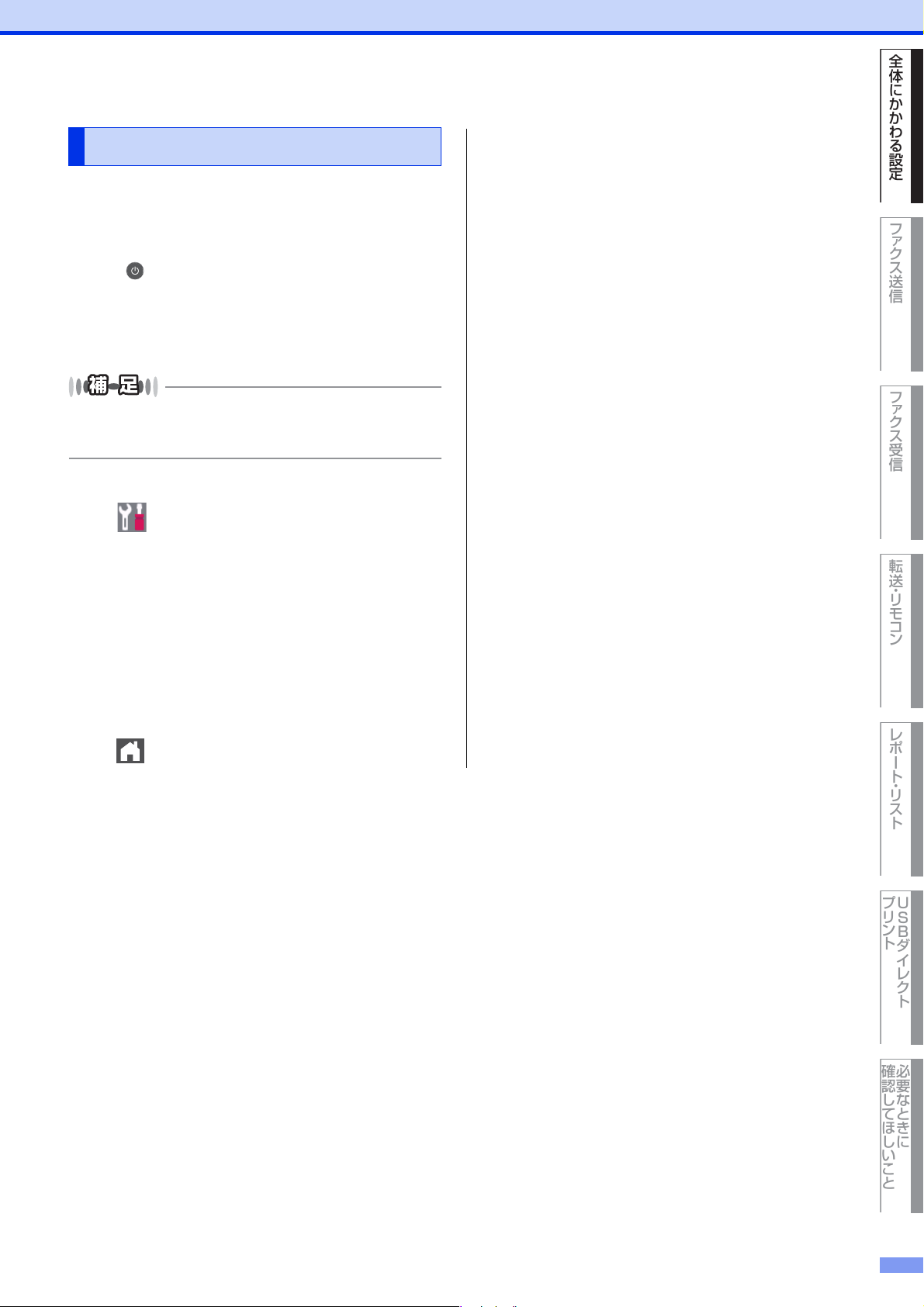
第1章 全体にかかわる設定
全体にかかわる設定
ファクス送信
ファクス受信
転送 ・ リモコ ン
レポート ・ リスト
USBダイレクト
プリント
必要なときに
確認してほしいこと
自動電源オフを設定する
本製品がディープスリープモードの状態で一定の時
間が経過すると、自動的に電源をオフにすることが
できます。
自動で電源がオフになった状態から本製品を起動す
るには、 を押して電源をオンにします。
ディープスリープモードから自動的に電源をオフに
するまでの時間を選択することができます。
お買い上げ時の初期設定は、【オフ】に設定されて
います。
【無線LAN有効】が【オン】になっている場合、もしく
は【セキュリティ印刷】に印刷データがある場合は、自
動電源オフ機能は使用できません。
・・・・・・・・・・・・・・・・・・・・・・・・・・・・・・・・・・・・・・・・・・
1
※
→【全てのメニュー】→【基本
設定】→【省エネモード】→【自動
電源オフ】を押す
※:MFC-L9570CDWは【全てのメニュー】からの操作に
なります。
・・・・・・・・・・・・・・・・・・・・・・・・・・・・・・・・・・・・・・・・・・
自動的に電源をオフにするまでの時
2
間を選ぶ
・・・・・・・・・・・・・・・・・・・・・・・・・・・・・・・・・・・・・・・・・・
3
を押す
12
Page 13
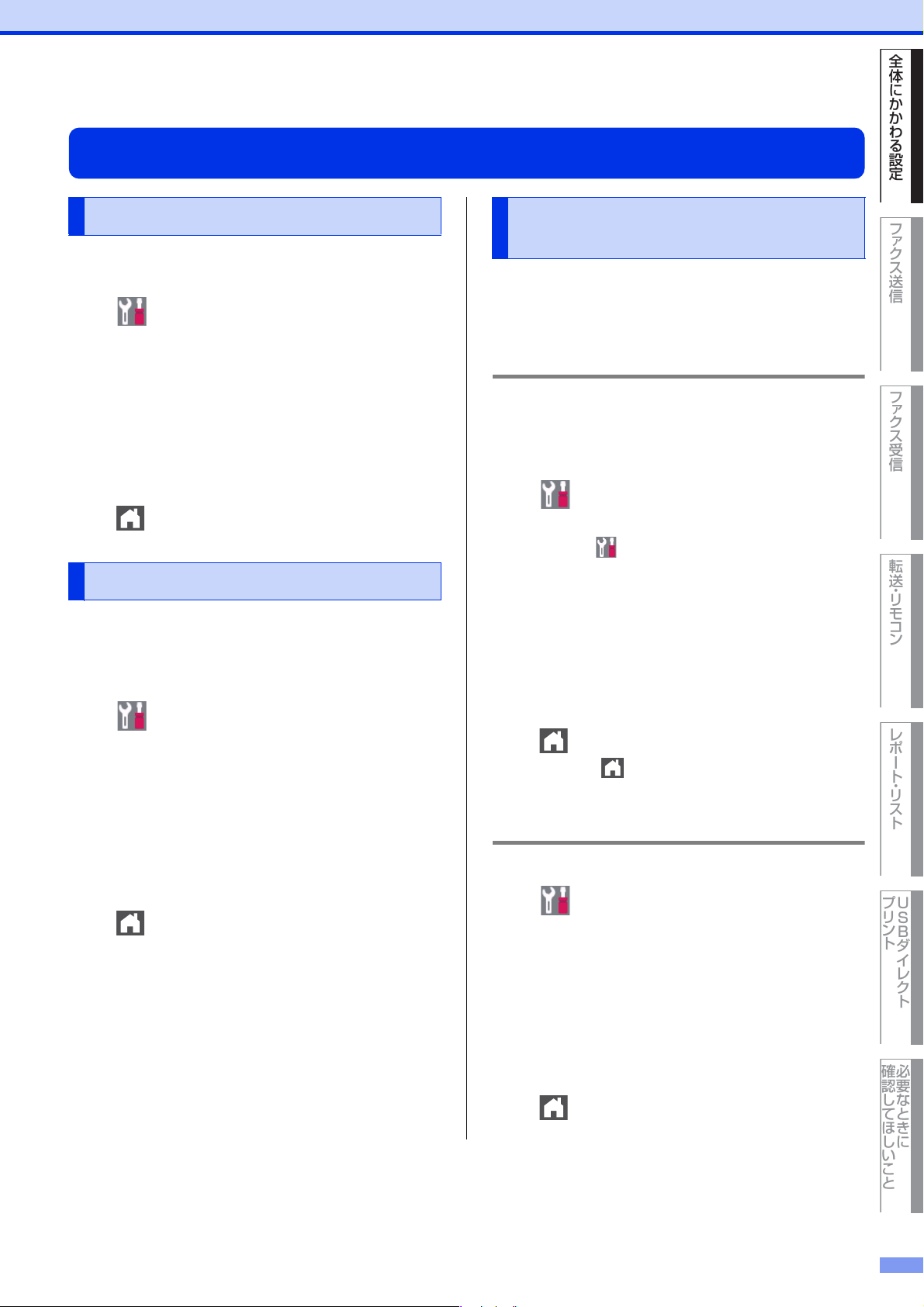
第1章 全体にかかわる設定
全体にかかわる設定
ファクス送信
ファクス受信
転送 ・ リモコ ン
レポート ・ リスト
USBダイレクト
プリント
必要なときに
確認してほしいこと
画面設定
画面の明るさを調整する
画面の表示言語を設定する
〔日本語・English〕
画面が見えにくいときは、明るさを調整します。
・・・・・・・・・・・・・・・・・・・・・・・・・・・・・・・・・・・・・・・・・・
1
※:MFC-L9570CDWは【全てのメニュー】からの操作に
なります。
※
→【全てのメニュー】→【基本
設定】→【画面の明るさ】→【画面
の明るさ】を押す
・・・・・・・・・・・・・・・・・・・・・・・・・・・・・・・・・・・・・・・・・・
明るさを選ぶ
2
・・・・・・・・・・・・・・・・・・・・・・・・・・・・・・・・・・・・・・・・・・
3
を押す
照明ダウンタイマーを設定する
画面のバックライトを暗くするまでの時間を設定で
きます。(暗くなっても画面の表示は確認できます。)
お買い上げ時の設定は【30秒】に設定されています。
・・・・・・・・・・・・・・・・・・・・・・・・・・・・・・・・・・・・・・・・・・
1
※
→【全てのメニュー】→【基本
設定】→【画面の明るさ】→【照明
ダウンタイマー】を押す
画面に表示される言語を、英語または日本語に切り
替えることができます。
お買い上げ時の設定は、日本語表示です。
英語表示に切り替える
英語による説明を以下に示します。
This setting allows you to change LCD
languagetoEnglish.
・・・・・・・・・・・・・・・・・・・・・・・・・・・・・・・・・・・・・・・・・・
1
※:MFC-L9570CDWは【全てのメニュー】からの操作に
なります。
(
ForMFC-L9570CDW,startfrom【全てのメニュー】)
2
※
→【全てのメニュー】→【初期
設定】→【表示言語設定】を押す
(Press
設定】→【表示言語設定】)
【English】を押す
(Press【English】)
※
→【全てのメニュー】→【初期
・・・・・・・・・・・・・・・・・・・・・・・・・・・・・・・・・・・・・・・・・・
3
を押す
(Press )
※:MFC-L9570CDWは【全てのメニュー】からの操作に
なります。
日本語表示に切り替える
・・・・・・・・・・・・・・・・・・・・・・・・・・・・・・・・・・・・・・・・・・
時間を選ぶ
2
・・・・・・・・・・・・・・・・・・・・・・・・・・・・・・・・・・・・・・・・・・
3
を押す
・・・・・・・・・・・・・・・・・・・・・・・・・・・・・・・・・・・・・・・・・・
1
※:MFC-L9570CDWは【AllSettings】からの操作にな
ります。
※
→【AllSettings】→
【InitialSetup】→【LocalLanguage】
を押す
・・・・・・・・・・・・・・・・・・・・・・・・・・・・・・・・・・・・・・・・・・
【日本語】を押す
2
・・・・・・・・・・・・・・・・・・・・・・・・・・・・・・・・・・・・・・・・・・
3
を押す
13
Page 14
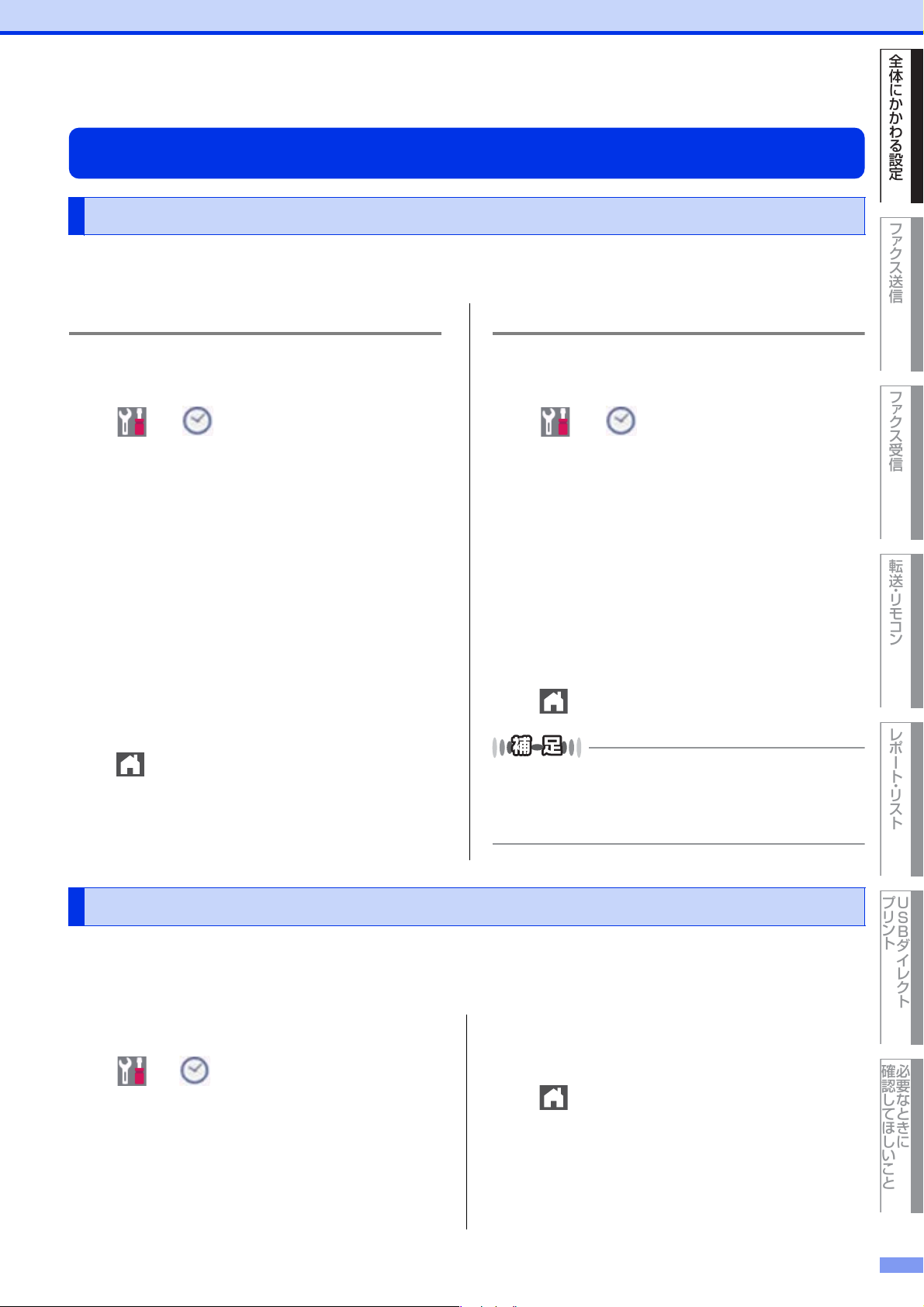
第1章 全体にかかわる設定
全体にかかわる設定
ファクス送信
ファクス受信
転送 ・ リモコ ン
レポート ・ リスト
USBダイレクト
プリント
必要なときに
確認してほしいこと
日付・時刻設定
時計を合わせる〔時計セット〕
現在の日付と時刻を合わせます。この日付と時刻は画面に表示されます。また、ファクス送信したとき、発信
元登録がされていれば相手側の用紙にも日付と時刻が印刷されます。
日付を合わせる
・・・・・・・・・・・・・・・・・・・・・・・・・・・・・・・・・・・・・・・・・・
<MFC-L8610CDWの場合>
1
→ →【日付】を押す
<MFC-L9570CDWの場合>
【全てのメニュー】→【初期設定】→
【時計セット】→【日付】を押す
・・・・・・・・・・・・・・・・・・・・・・・・・・・・・・・・・・・・・・・・・・
以下の手順で日付を設定する
2
1 年号(西暦の下2桁)を入力→【OK】
例:2017年の場合は【1】、【7】を入力
2 月(2桁)を入力→【OK】
例:8月の場合は【0】、【8】を入力
3 日付(2桁)を入力→【OK】
例:21日の場合は【2】、【1】を入力
時刻を合わせる
・・・・・・・・・・・・・・・・・・・・・・・・・・・・・・・・・・・・・・・・・・
<MFC-L8610CDWの場合>
1
→ →【時刻】を押す
<MFC-L9570CDWの場合>
【全てのメニュー】→【初期設定】→
【時計セット】→【時刻】を押す
・・・・・・・・・・・・・・・・・・・・・・・・・・・・・・・・・・・・・・・・・・
時刻(24時間制)を入力して【OK】
2
を押す
例:午後 3 時 5 分の場合は【1】、【5】、【0】、
【5】を入力
・・・・・・・・・・・・・・・・・・・・・・・・・・・・・・・・・・・・・・・・・・
3
を押す
・・・・・・・・・・・・・・・・・・・・・・・・・・・・・・・・・・・・・・・・・・
3
を押す
● 時刻はあくまで目安ですので、気になるときは 1ヶ月
おきに合わせてください。
● 60 時間以上停電した場合は、日付と時刻の再設定をし
てください。
タイムゾーンを設定する
お住まいの国のタイムゾーンを設定します。ここで設定される値は、世界標準時間との時差になります。
(例:日本は、UTC+09:00)
ここで設定したタイムゾーンは、インターネット経由で送信したドキュメントに使用されます。
・・・・・・・・・・・・・・・・・・・・・・・・・・・・・・・・・・・・・・・・・・
<MFC-L8610CDWの場合>
1
→ →【タイムゾーン】を押す
<MFC-L9570CDWの場合>
【全てのメニュー】→【初期設定】→
【時計セット】→【タイムゾーン】を
押す
・・・・・・・・・・・・・・・・・・・・・・・・・・・・・・・・・・・・・・・・・・
タイムゾーンを入力して【OK】を押す
2
・・・・・・・・・・・・・・・・・・・・・・・・・・・・・・・・・・・・・・・・・・
3
を押す
14
Page 15
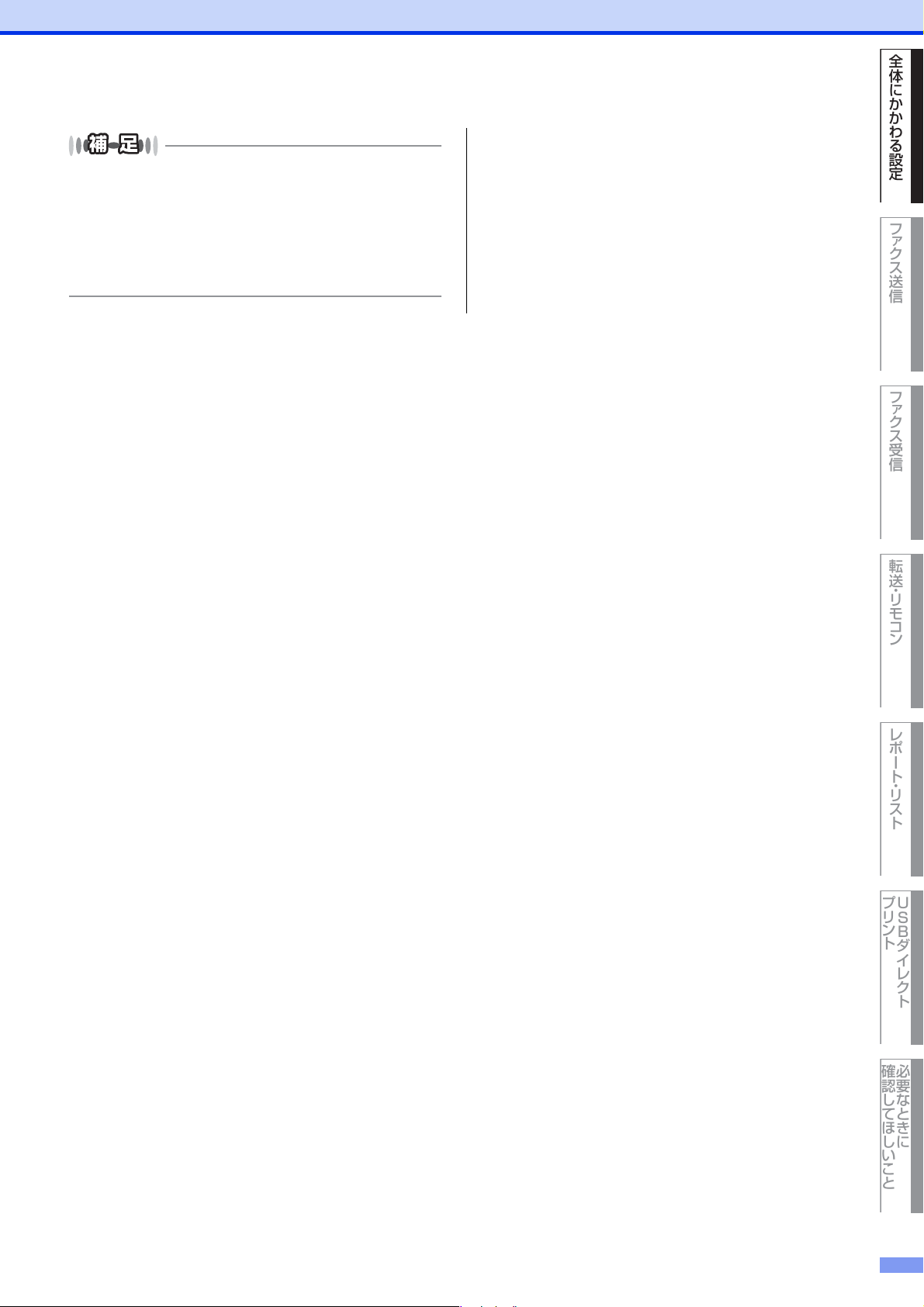
第1章 全体にかかわる設定
全体にかかわる設定
ファクス送信
ファクス受信
転送 ・ リモコ ン
レポート ・ リスト
USBダイレクト
プリント
必要なときに
確認してほしいこと
● UTC(協定世界時)
GMT(グリニッジ標準時)とほぼ同じ時刻ですが、
全世界で時刻を記録する際に使われる公式な世界標準
時刻のことで、1972年1月1日より使用されています。
● お使いのウェブブラウザーを使用して設定すること
もできます。詳しくは⇒ユーザーズガイドパソコン
活用&ネットワークを参照してください。
15
Page 16
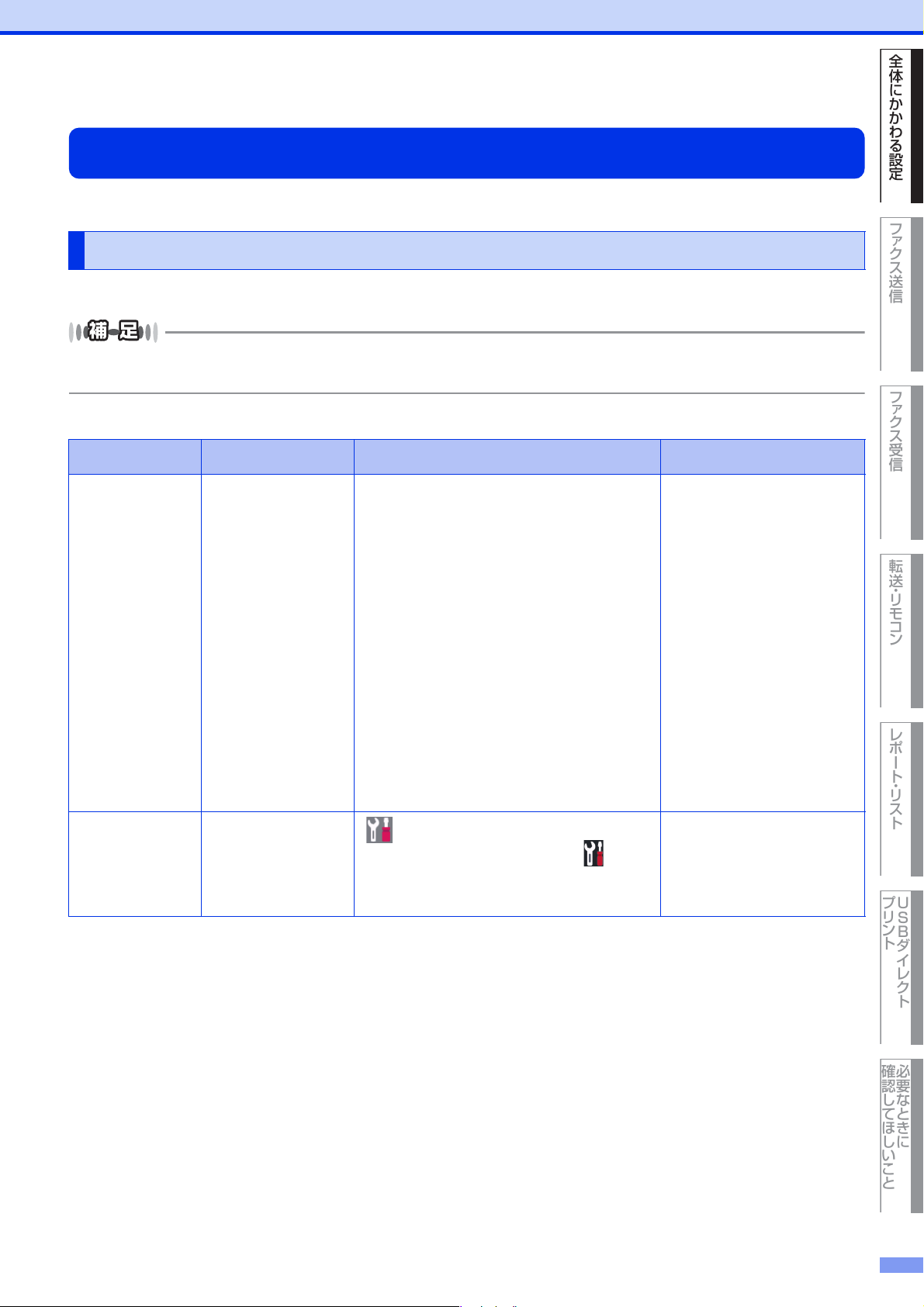
第1章 全体にかかわる設定
全体にかかわる設定
ファクス送信
ファクス受信
転送 ・ リモコ ン
レポート ・ リスト
USBダイレクト
プリント
必要なときに
確認してほしいこと
セキュリティ設定
パスワードを登録して利用できる機能をユーザーごとに制限したり、設定変更を制限したりすることができます。
セキュリティ機能の種類
● パスワードが登録済みの場合、再登録の必要はありません。
● 登録したパスワードを忘れてしまったときは、お客様相談窓口へご連絡ください。
機能 対象 制限・設定できる内容 参照
本製品のセキュリティ機能は以下の2種類があります。使用を制限したい内容に合わせて種類を選択してください。
セキュリティ
機能ロック3.0
登録したユーザー
(200人まで)また
は
一般ユーザー
使用できる機能を制限
・ ファクス送信
・ ファクス受信
⇒17ページ「使用できる
機能を制限する〔セキュ
リティ機能ロック3.0〕」
・ コピー
・ スキャン
※1
・ USBダイレクトプリント
・ スキャンto(USB)
・ 印刷
※2
・ カラープリント
・ クラウド接続
・ 印刷枚数
・ ページカウンター
・ カード ID(NFCID)
※3
・ お役立ちツール
セキュリティ
設定ロック
すべてのユーザー メニューボタン
(MFC-L8610CDW)または 全て
のメニュー(MFC-L9570CDW)の
⇒23ページ「設定変更で
きる機能を制限する〔セ
キュリティ設定ロック〕」
設定変更を制限
※ 1:BrotheriPrint&Scan を経由するスキャンジョブも含みます。
※ 2:AirPrint、Googleクラウドプリント
ドプリント、BrotheriPrint&Scan は一般モードの設定が適用されます。
※ 3:MFC-L9570CDW のみ
™
、BrotheriPrint&Scan を経由する印刷ジョブも含みます。Googleクラウ
16
Page 17
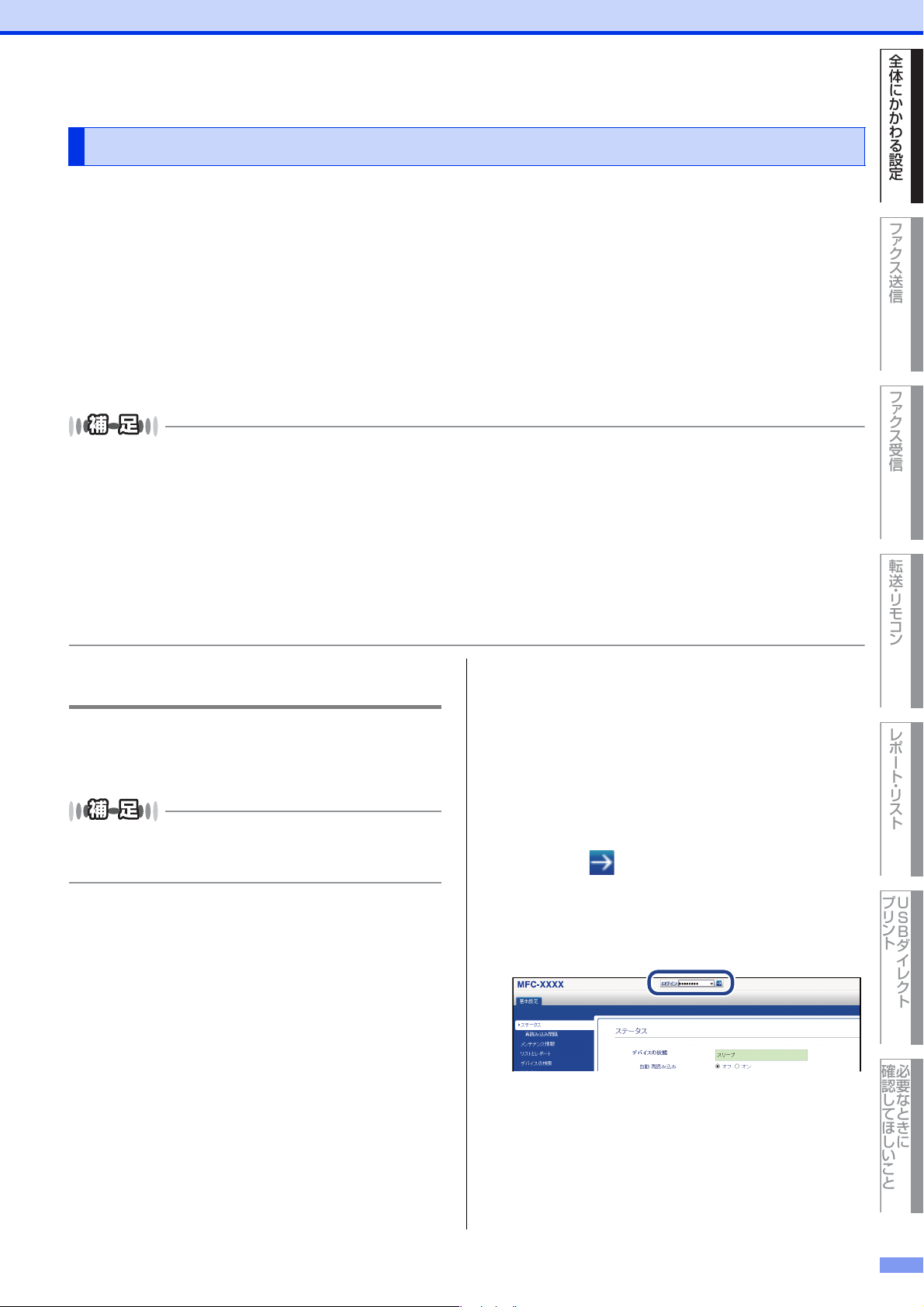
第1章 全体にかかわる設定
全体にかかわる設定
ファクス送信
ファクス受信
転送 ・ リモコ ン
レポート ・ リスト
USBダイレクト
プリント
必要なときに
確認してほしいこと
使用できる機能を制限する〔セキュリティ機能ロック3.0〕
管理者が「ユーザー名」と「パスワード」を登録してユーザーに割り振り、使用できる機能をユーザーごとに
制限することができます。セキュリティ機能ロックは、初期の設定や使用制限管理をネットワーク上のパソコ
ンから行うため、本製品もネットワークに接続されている必要があります。ご利用になる場合は、本製品をいっ
たんネットワークに接続してください。
セキュリティ機能ロック 3.0 の設定やユーザー登録は、BRAdminProfessional(Windows
ブラウザーを使用して行います。詳しい操作方法は、⇒ユーザーズガイドパソコン活用&ネットワークを参照
してください。
設定後は、本製品の操作パネルでユーザーを切り替えることができます。
(MFC-L9570CDWのみ)
カードをNFCセンサー部にタッチすることで、ユーザーを切り替えることができます。
● 管理者だけが各ユーザーの機能ロックのオン/オフ、制限管理、変更を行えます。設定または変更するには、管理者パ
スワードが必要です。パスワードを忘れた場合は、お客様相談窓口にご連絡ください。
● セキュリティ機能ロックを利用する場合は、個別ユーザー以外の一般ユーザー用に、「一般モード」の使用制限を設定
してください。
● セキュリティ機能ロックがオンの場合でも、【ファクス画質/両面ファクス/原稿濃度/同報送信/タイマー送信/リアル
タイム送信/送付書/海外送信モード/原稿台スキャンサイズ】は設定できます。ただし、ファクス送信が制限されてい
る場合は、すべてのファクス設定がロックされます。
● ファクス受信無効のユーザーが設定されているとき、受信ファクスはメモリーに蓄積されます。
その後、ファクス受信が有効なユーザーに切り替わったときに、蓄積されたファクスを印刷するか確認するメッセージ
が表示されます。
®
のみ)やウェブ
セキュリティ機能ロックを使用する前に
ネットワーク上のパソコンでウェブブラウザーを起
動し、セキュリティ機能ロックの設定画面を表示さ
せます。
ここで設定するパスワードは、本製品の設定画面を表示
するためのものです。セキュリティ機能ロックの管理者
パスワードではありません。
・・・・・・・・・・・・・・・・・・・・・・・・・・・・・・・・・・・・・・・・・・
本製品のIPアドレスを調べる
1
設定には、本製品のIPアドレス情報が必要です。
あらかじめ、【ネットワーク設定リスト】を印
刷して、IPアドレスをご確認ください。
⇒57ページ「レポート・リストの種類」
・・・・・・・・・・・・・・・・・・・・・・・・・・・・・・・・・・・・・・・・・・
パソコンでウェブブラウザーを起動
2
・・・・・・・・・・・・・・・・・・・・・・・・・・・・・・・・・・・・・・・・・・
アドレス欄に、本製品の IP アドレス
3
を入力する
例:192.168.1.2の場合は、
「http://192.168.1.2/」と入力します。
・・・・・・・・・・・・・・・・・・・・・・・・・・・・・・・・・・・・・・・・・・
[ログイン]に管理者パスワードを入
4
力し、 をクリックする
はじめて設定画面を表示したときは、ここで
パスワードを設定します。
⇒18ページ「セキュリティ機能ロックの設定
画面をはじめて表示したときは」
する
17
Page 18
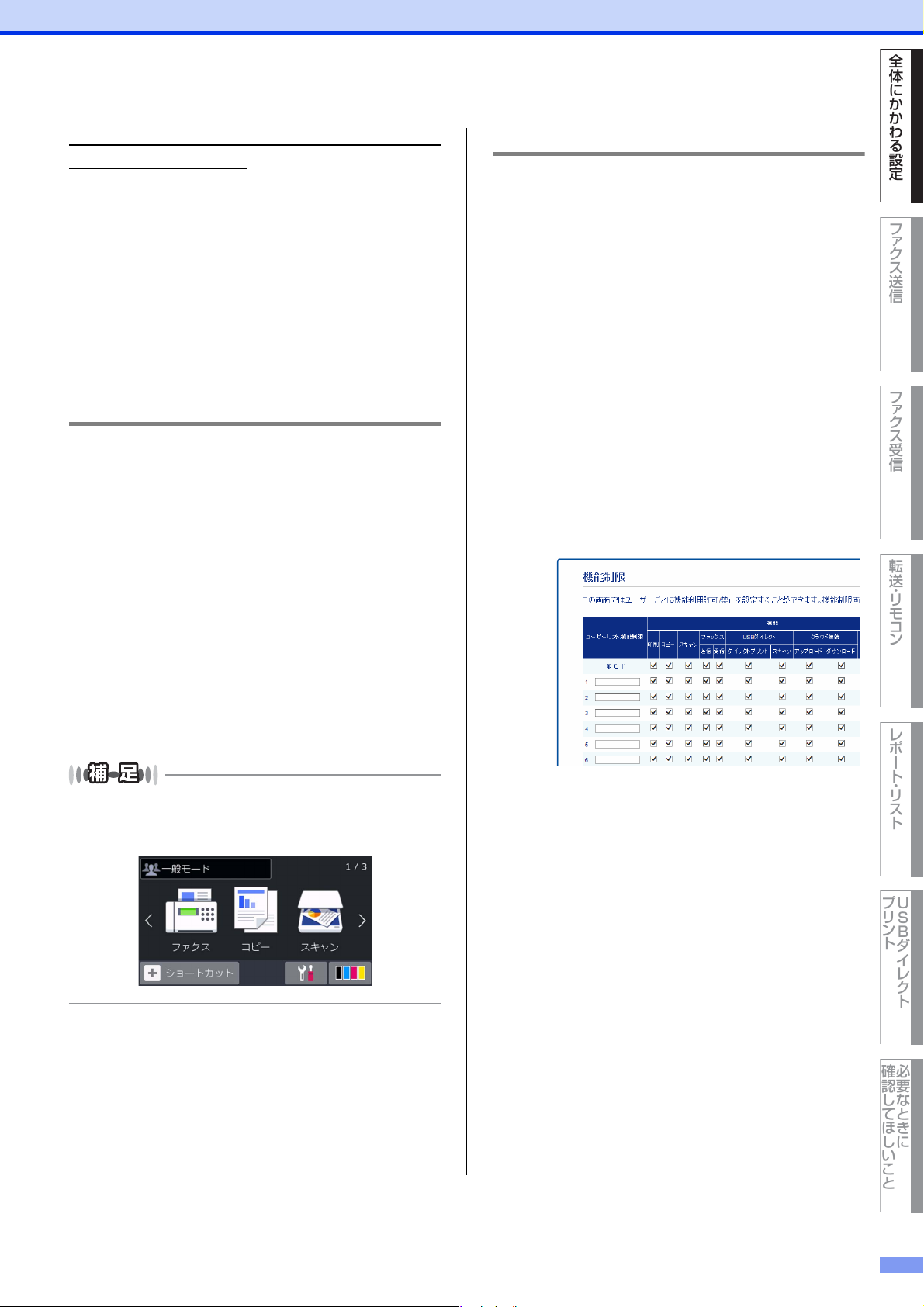
第1章 全体にかかわる設定
全体にかかわる設定
ファクス送信
ファクス受信
転送 ・ リモコ ン
レポート ・ リスト
USBダイレクト
プリント
必要なときに
確認してほしいこと
セキュリティ機能ロックの設定画面をはじ
セキュリティ機能ロックを設定する
めて表示したときは
パスワードを設定してください。
1[パスワードを設定してください]をクリック
する
2[新しいパスワードの入力]にパスワードを入
力する
8〜32文字まで入力できます。
3[新しいパスワードの確認]に、パスワードを
もう一度入力する
4[OK]をクリックする
一般モードとグループの制限機能を設定します。グ
ループを個々のユーザーに割り当てることで各ユー
ザーの機能制限が可能となります。各ユーザーには
パスワードとカードID(NFCID)
さい。
セキュリティ機能ロックを有効にすると、個別の
ユーザーに切り替えない限り、本製品は常時一般
モードとなります。
※MFC-L9570CDWのみ
※
を登録してくだ
・・・・・・・・・・・・・・・・・・・・・・・・・・・・・・・・・・・・・・・・・・
セキュリティ機能ロックをオン/オフに
する
セキュリティ機能ロックをオンにすると、一般モー
ドが有効になります。個別ユーザーの設定を有効に
するには、⇒20ページ「ユーザーを切り替える」を
参照してください。
[管理者設定]タブの
1
[機能制限]をクリックする
・・・・・・・・・・・・・・・・・・・・・・・・・・・・・・・・・・・・・・・・・・
[ユーザーリスト/機能制限]にグルー
2
プ名またはユーザー名を入力する
15文字まで入力できます。
・・・・・・・・・・・・・・・・・・・・・・・・・・・・・・・・・・・・・・・・・・
[管理者設定]タブの[制限機能]を
1
クリックする
・・・・・・・・・・・・・・・・・・・・・・・・・・・・・・・・・・・・・・・・・・
[セキュリティ機能ロック]を選択す
2
る
・・・・・・・・・・・・・・・・・・・・・・・・・・・・・・・・・・・・・・・・・・
[OK]をクリックする
3
セキュリティ機能ロックがオンに設定されると、ホーム
画面の左上にセキュリティ機能ロックのアイコンが表示
されます。
・・・・・・・・・・・・・・・・・・・・・・・・・・・・・・・・・・・・・・・・・・
[一般モード]で使用制限したい機能
3
のチェックを外す
一般モードは、本製品を使用するときにパス
ワード入力を必要としないモードです。
・・・・・・・・・・・・・・・・・・・・・・・・・・・・・・・・・・・・・・・・・・
このグループまたはユーザーで使用
4
制限したい機能のチェックを外す
印刷できるページ枚数を制限するには、[枚数
制限]の[オン]にチェックを入れて、[最大
ページ数]に枚数を入力します。
・・・・・・・・・・・・・・・・・・・・・・・・・・・・・・・・・・・・・・・・・・
必要に応じて、手順2〜4を繰り返し、
5
他のグループまたはユーザーを登録
18
する
Page 19
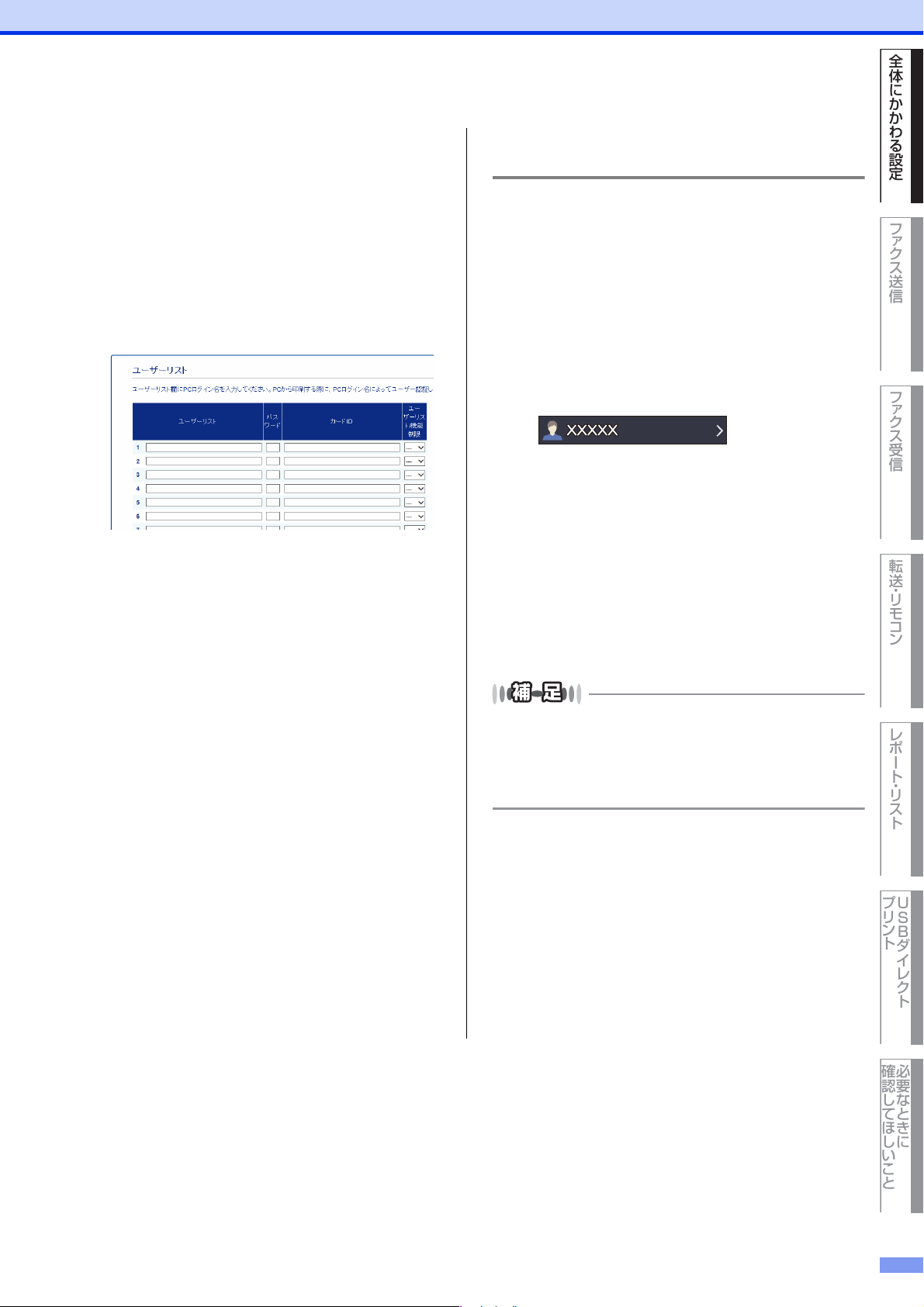
第1章 全体にかかわる設定
全体にかかわる設定
ファクス送信
ファクス受信
転送 ・ リモコ ン
レポート ・ リスト
USBダイレクト
プリント
必要なときに
確認してほしいこと
・・・・・・・・・・・・・・・・・・・・・・・・・・・・・・・・・・・・・・・・・・
画面下部の[OK]をクリックする
6
・・・・・・・・・・・・・・・・・・・・・・・・・・・・・・・・・・・・・・・・・・
[ユーザーリスト]をクリックする
7
・・・・・・・・・・・・・・・・・・・・・・・・・・・・・・・・・・・・・・・・・・
[ユーザーリスト]に、ユーザー名を
8
入力する
20文字まで入力できます。
カード認証するユーザーを登録する
(MFC-L9570CDWのみ)
カード認証するユーザーを登録する前に、機能制限
を設定します。⇒18ページ「セキュリティ機能ロッ
クを設定する」を参照してください。
・・・・・・・・・・・・・・・・・・・・・・・・・・・・・・・・・・・・・・・・・・
ホーム画面で、個別ユーザーに切り
1
替える
⇒20ページ「ユーザーを切り替える」を参照
してください。
・・・・・・・・・・・・・・・・・・・・・・・・・・・・・・・・・・・・・・・・・・
2
XXXXXは現在の個別ユーザーの登録名です。
・・・・・・・・・・・・・・・・・・・・・・・・・・・・・・・・・・・・・・・・・・
[パスワード]に、このユーザー用の
9
パスワードを4桁の数字で入力する
・・・・・・・・・・・・・・・・・・・・・・・・・・・・・・・・・・・・・・・・・・
【カード情報を登録する】を押す
3
・・・・・・・・・・・・・・・・・・・・・・・・・・・・・・・・・・・・・・・・・・
カードを NFC センサー部にタッチす
4
る
を押す
・・・・・・・・・・・・・・・・・・・・・・・・・・・・・・・・・・・・・・・・・・
(MFC-L9570CDWのみ)
10
[カードID]に、カード番号を入力する
0〜9の数字とA〜Fの文字の中から16桁まで
入力できます。
・・・・・・・・・・・・・・・・・・・・・・・・・・・・・・・・・・・・・・・・・・
[ユーザーリスト/機能制限]のドロッ
11
プダウンリストから、手順2で設定し
たグループを選択する
・・・・・・・・・・・・・・・・・・・・・・・・・・・・・・・・・・・・・・・・・・
【OK】を押す
5
● カード ID(NFCID)を変更するには、手順 4で新しい
カードをNFCセンサー部にタッチしてください。
● ケースやカバーをご使用の場合は、タッチをしても
反応しない場合があります。その場合は、ケースや
カバーをはずしてからご使用ください。
・・・・・・・・・・・・・・・・・・・・・・・・・・・・・・・・・・・・・・・・・・
必要に応じて、手順 8 〜 11 を繰り返
12
し、他のユーザーを登録する
・・・・・・・・・・・・・・・・・・・・・・・・・・・・・・・・・・・・・・・・・・
画面下部の[OK]をクリックして登
13
録を終了する
19
Page 20
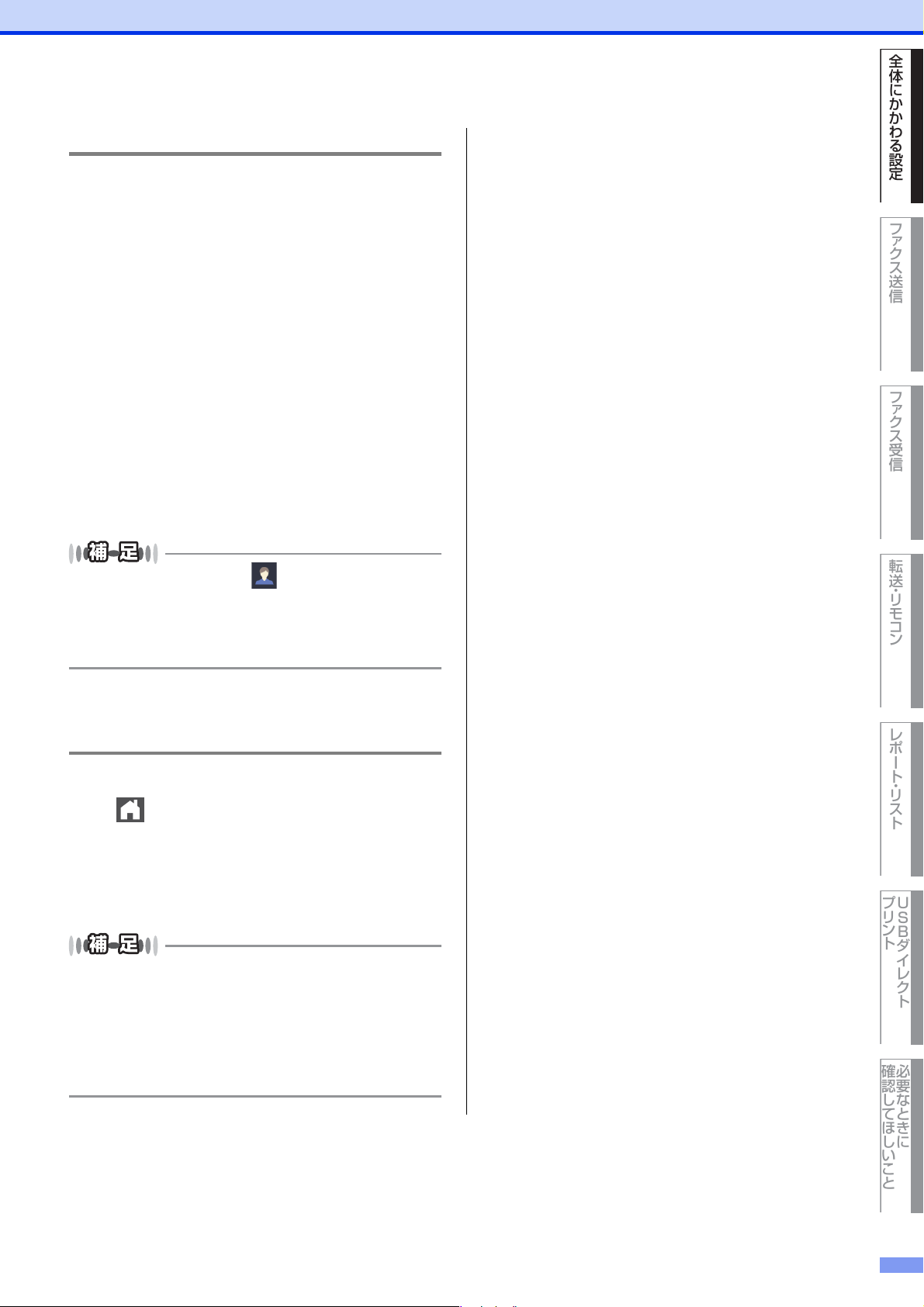
第1章 全体にかかわる設定
全体にかかわる設定
ファクス送信
ファクス受信
転送 ・ リモコ ン
レポート ・ リスト
USBダイレクト
プリント
必要なときに
確認してほしいこと
ユーザーを切り替える
セキュリティ機能ロックがオンのときに、登録され
ている個別のユーザーが本製品を使用できるように
切り替えます。
・・・・・・・・・・・・・・・・・・・・・・・・・・・・・・・・・・・・・・・・・・
ホーム画面の【一般モード】または
1
【XXXXX】を押す
・・・・・・・・・・・・・・・・・・・・・・・・・・・・・・・・・・・・・・・・・・
【ユーザー切替】を押す
2
・・・・・・・・・・・・・・・・・・・・・・・・・・・・・・・・・・・・・・・・・・
切り替えたいユーザーを選ぶ
3
・・・・・・・・・・・・・・・・・・・・・・・・・・・・・・・・・・・・・・・・・・
このユーザー用に設定されたパス
4
ワードを入力して、【OK】を押す
● 一般モードに戻るには、 を押し、【一般モードヘ
切替】を押します。
● 個別のユーザーが本製品を使用した後、一般モード
に戻さず放置しても、1分後に自動で一般モードに戻
ります。
NFCセンサー部を使用してユーザーを
切り替える(MFC-L9570CDWのみ)
・・・・・・・・・・・・・・・・・・・・・・・・・・・・・・・・・・・・・・・・・・
1
を押す
・・・・・・・・・・・・・・・・・・・・・・・・・・・・・・・・・・・・・・・・・・
カードを NFCセンサー部にタッチす
2
る
● 本製品が一般モードの場合や他のユーザーで使用で
きる状態の場合でも、カードを NFCセンサー部に
タッチすることで、ユーザーを切り替えることがで
きます。
● ケースやカバーをご使用の場合は、タッチをしても
反応しない場合があります。その場合は、ケースや
カバーをはずしてからご使用ください。
20
Page 21
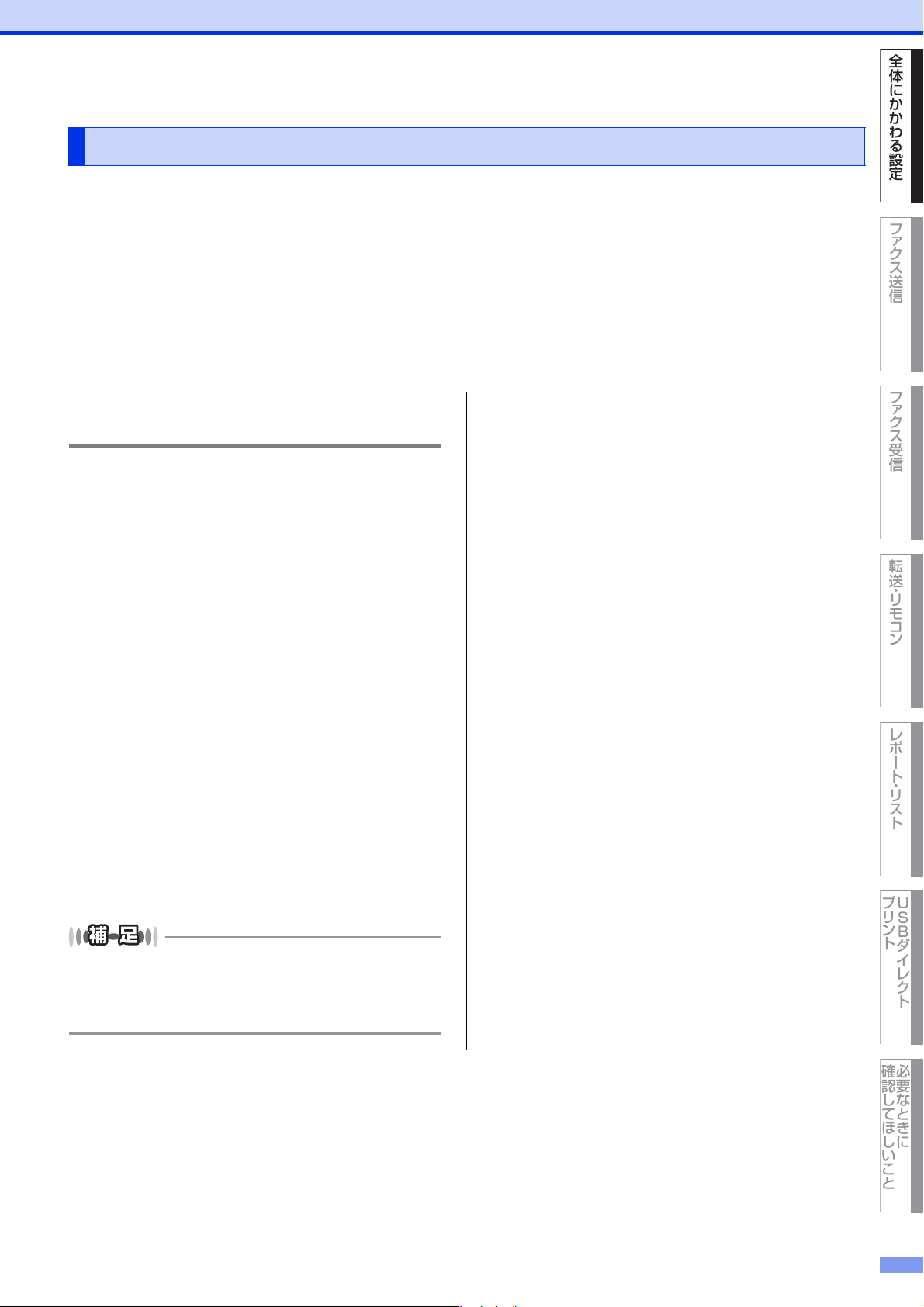
第1章 全体にかかわる設定
全体にかかわる設定
ファクス送信
ファクス受信
転送 ・ リモコ ン
レポート ・ リスト
USBダイレクト
プリント
必要なときに
確認してほしいこと
ActiveDirectory®認証
ActiveDirectory®認証機能を有効にすることにより、本製品の使用を制限することができます。Active
Directory
ID、パスワードを入力し、認証を行う必要があります。
認証に成功すると以下の機能が実行されます。
・ メモリーに蓄積された印刷データまたは受信ファクスを印刷する
・ スキャンデータをEメールで送信するためのEメールアドレスを、LDAPサーバーから取得する
ActiveDirectory
設定することができます。詳しくは、⇒ユーザーズガイドパソコン活用&ネットワークを参照してください。
®
認証が有効に設定されている場合、操作パネルがロックされます。本製品を使用するには、ユーザー
®
認証は、BRAdminProfessional(Windows®のみ)、またはウェブブラウザーを経由して
ActiveDirectory®認証をオン/オフに
する
・・・・・・・・・・・・・・・・・・・・・・・・・・・・・・・・・・・・・・・・・・
パソコンでウェブブラウザーを起動
1
する
・・・・・・・・・・・・・・・・・・・・・・・・・・・・・・・・・・・・・・・・・・
アドレス欄に、本製品の IP アドレス
2
を入力する
例:192.168.1.2の場合は、
「http://192.168.1.2/」と入力します。
・・・・・・・・・・・・・・・・・・・・・・・・・・・・・・・・・・・・・・・・・・
[管理者設定]タブの[制限機能]を
3
クリックする
・・・・・・・・・・・・・・・・・・・・・・・・・・・・・・・・・・・・・・・・・・
[ActiveDirectory認証]または
4
[オフ]を選択する
・・・・・・・・・・・・・・・・・・・・・・・・・・・・・・・・・・・・・・・・・・
[OK]をクリックする
5
● ActiveDirectory®認証を利用にするには、Active
Directory
● Active Directory
クが有効になります。
®
サーバーの設定が必要です。
®
サーバー設定後に操作パネルロッ
21
Page 22
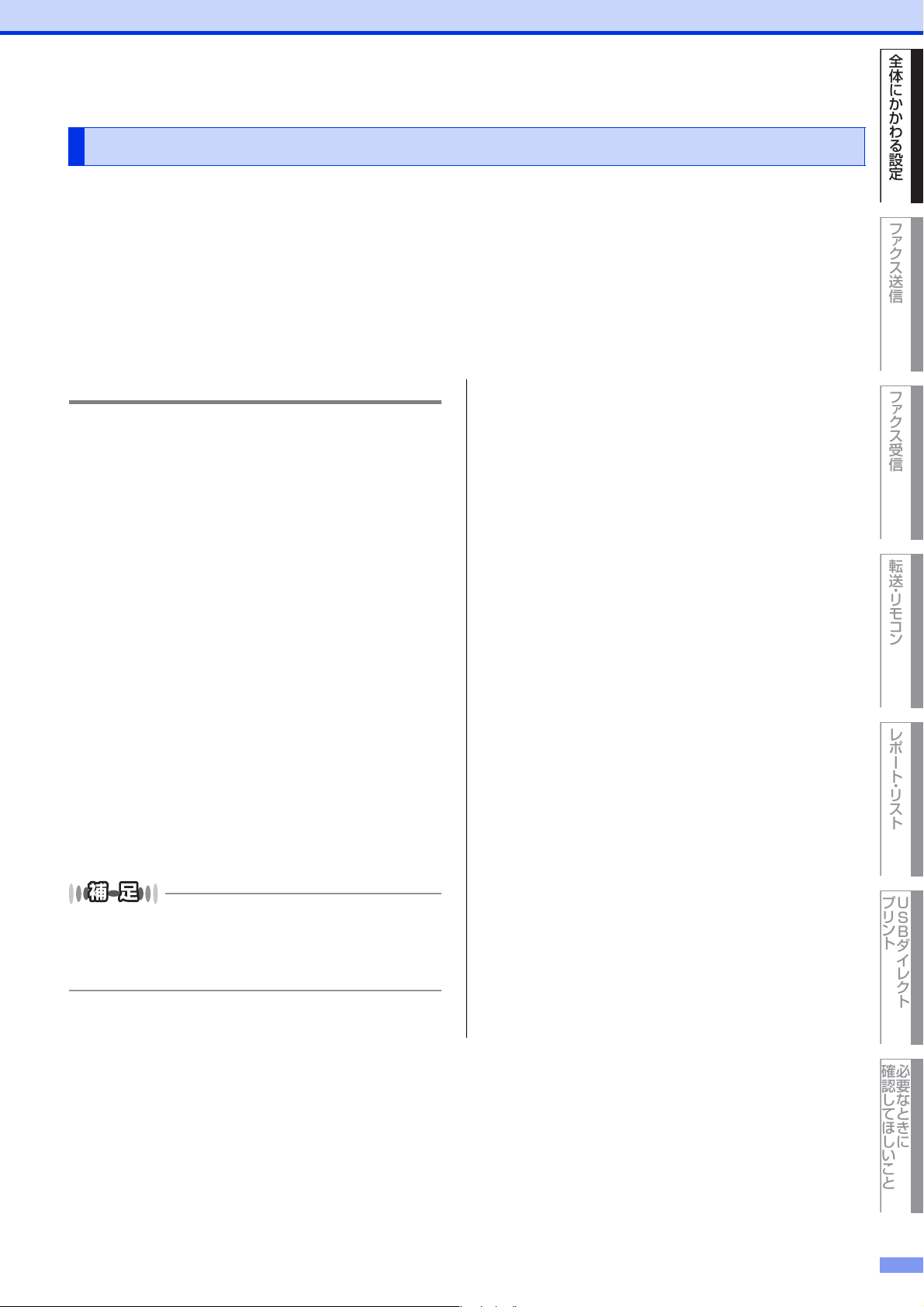
第1章 全体にかかわる設定
全体にかかわる設定
ファクス送信
ファクス受信
転送 ・ リモコ ン
レポート ・ リスト
USBダイレクト
プリント
必要なときに
確認してほしいこと
LDAP認証
LDAP認証機能を有効にすることにより、本製品の使用を制限することができます。
LDAP 認証が有効に設定されている場合、操作パネルがロックされます。本製品を使用するにはユーザー ID、
パスワードを入力し、認証を行う必要があります。
・ メモリーに蓄積された印刷データまたは受信ファクスを印刷する
・ スキャンデータをEメールで送信するためのEメールアドレスを、LDAPサーバーから取得する
®
LDAP 認証は、BRAdminProfessional(Windows
とができます。詳しくは、⇒ユーザーズガイドパソコン活用&ネットワークを参照してください。
のみ)、またはウェブブラウザーを経由して設定するこ
LDAP認証をオン/オフにする
・・・・・・・・・・・・・・・・・・・・・・・・・・・・・・・・・・・・・・・・・・
パソコンでウェブブラウザーを起動
1
する
・・・・・・・・・・・・・・・・・・・・・・・・・・・・・・・・・・・・・・・・・・
アドレス欄に、本製品の IP アドレス
2
を入力する
例:192.168.1.2の場合は、
「http://192.168.1.2/」と入力します。
・・・・・・・・・・・・・・・・・・・・・・・・・・・・・・・・・・・・・・・・・・
[管理者設定]タブの[制限機能]を
3
クリックする
・・・・・・・・・・・・・・・・・・・・・・・・・・・・・・・・・・・・・・・・・・
[LDAP認証]または[オフ]を選
4
択する
・・・・・・・・・・・・・・・・・・・・・・・・・・・・・・・・・・・・・・・・・・
[OK]をクリックする
5
● LDAP認証を利用にするには、LDAP サーバーの設定
が必要です。
● LDAPサーバーとLDAP検索設定後に操作パネルロッ
クが有効になります。
22
Page 23
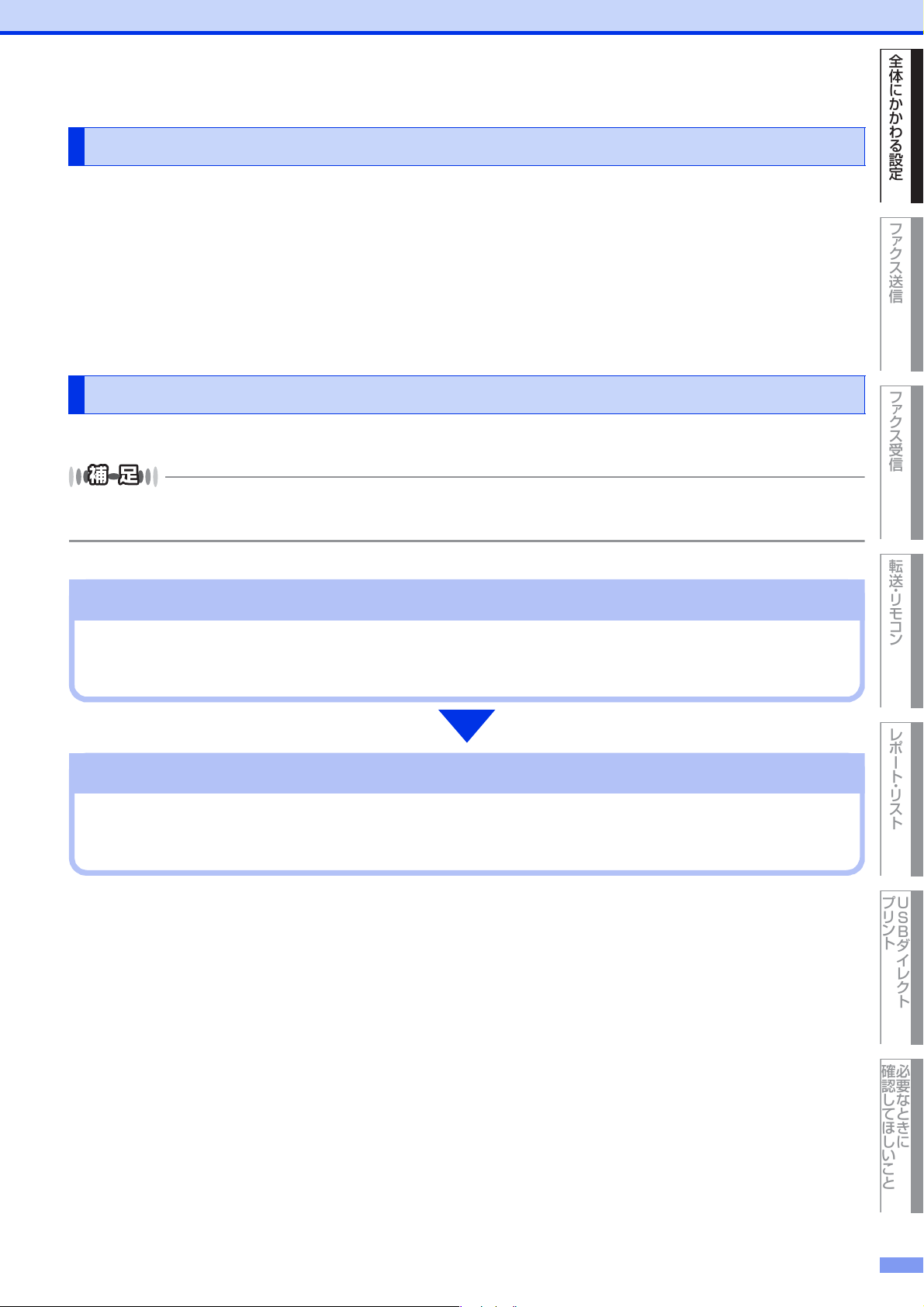
第1章 全体にかかわる設定
全体にかかわる設定
ファクス送信
ファクス受信
転送 ・ リモコ ン
レポート ・ リスト
USBダイレクト
プリント
必要なときに
確認してほしいこと
セキュリティ設定ロックを管理するためのパスワードを登録します。
⇒ 24 ページ「パスワードを登録する」
STEP1 パスワードを登録する
セキュリティ設定ロックを有効にします。
⇒ 24 ページ「セキュリティ設定ロックをオンにする」
STEP2 設定をオンにする
IPsec
IPsec(InternetProtocolSecurity)は、IPプロトコルのオプション機能で、IPパケット単位でデータの改
ざん防止や、秘匿機能を提供するセキュリティプロトコルです。本機能はネットワーク上をいきかうデータ、
例えばパソコンからプリンターに送られる印刷データ等を、IPsecを使用して暗号化します。ネットワーク層
で暗号化を行うため、その上位のプロトコルを利用するアプリケーションソフトは、IPsecを意識する必要な
くIPsecを利用することができます。
IPsecは次の機能をサポートしています。
・ IPsec送受信
・ IPsec設定
詳しくは、⇒ユーザーズガイドパソコン活用&ネットワークを参照してください。
設定変更できる機能を制限する〔セキュリティ設定ロック〕
セキュリティ設定ロック機能の設定の流れを説明します。
セキュリティ設定ロックが設定されている場合でも、各モードボタンから一時的に設定変更することは可能です。
また、ウェブブラウザーを使用して設定することもできます。
23
Page 24
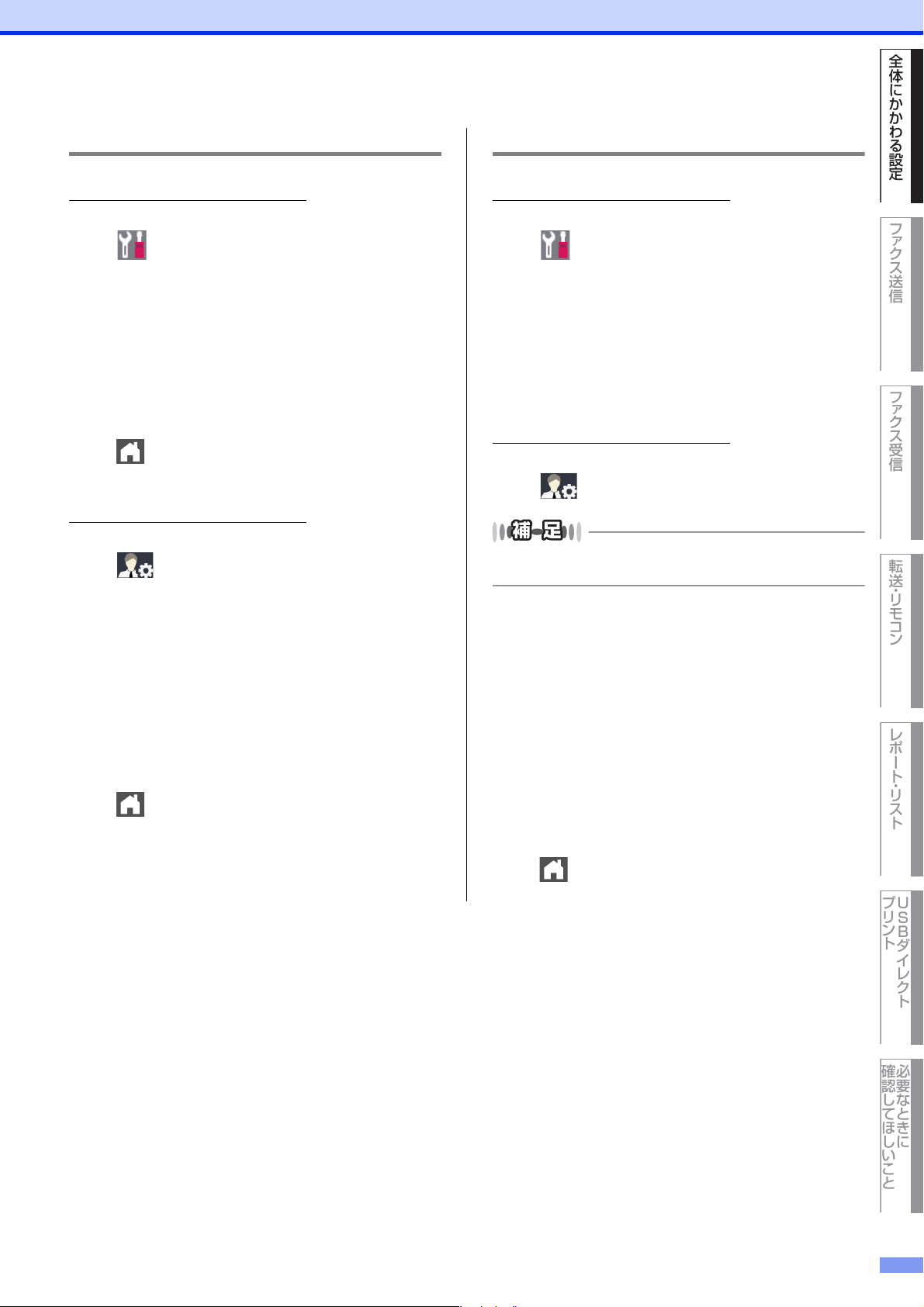
第1章 全体にかかわる設定
全体にかかわる設定
ファクス送信
ファクス受信
転送 ・ リモコ ン
レポート ・ リスト
USBダイレクト
プリント
必要なときに
確認してほしいこと
パスワードを登録する
MFC-L8610CDWの場合
・・・・・・・・・・・・・・・・・・・・・・・・・・・・・・・・・・・・・・・・・・
1
・・・・・・・・・・・・・・・・・・・・・・・・・・・・・・・・・・・・・・・・・・
2
・・・・・・・・・・・・・・・・・・・・・・・・・・・・・・・・・・・・・・・・・・
3
MFC-L9570CDWの場合
・・・・・・・・・・・・・・・・・・・・・・・・・・・・・・・・・・・・・・・・・・
1
→【全てのメニュー】→【基本
設定】→【セキュリティ設定ロック】
を押す
以下の手順でパスワードを入力する
1 パスワード(4桁)を入力→【OK】
2 再度パスワードを入力→【OK】
を押す
【管理者メニュー】→【ログイン
パスワード設定】を押す
セキュリティ設定ロックをオンにする
MFC-L8610CDWの場合
・・・・・・・・・・・・・・・・・・・・・・・・・・・・・・・・・・・・・・・・・・
1
・・・・・・・・・・・・・・・・・・・・・・・・・・・・・・・・・・・・・・・・・・
2
MFC-L9570CDWの場合
・・・・・・・・・・・・・・・・・・・・・・・・・・・・・・・・・・・・・・・・・・
1
このパスワードは他の【管理者メニュー】の機能やウェ
ブブラウザーのログインでも有効です。
→【全てのメニュー】→【基本設定】
→【セキュリティ設定ロック】→
【ロックオフ⇒オン】を押す
パスワード(4桁)を入力して、【OK】
を押す
【管理者メニュー】を押す
・・・・・・・・・・・・・・・・・・・・・・・・・・・・・・・・・・・・・・・・・・
以下の手順でパスワードを入力する
2
1 パスワード(8〜32文字)を入力→【OK】
2 再度パスワードを入力→【OK】
・・・・・・・・・・・・・・・・・・・・・・・・・・・・・・・・・・・・・・・・・・
画面に従って設定をする
3
・・・・・・・・・・・・・・・・・・・・・・・・・・・・・・・・・・・・・・・・・・
4
を押す
・・・・・・・・・・・・・・・・・・・・・・・・・・・・・・・・・・・・・・・・・・
パスワード(8 〜 32 文字)を入力し
2
て、【OK】を押す
・・・・・・・・・・・・・・・・・・・・・・・・・・・・・・・・・・・・・・・・・・
【制限 管理】→【セキ ュリテ ィ設定
3
ロック】→【オン】を押す
・・・・・・・・・・・・・・・・・・・・・・・・・・・・・・・・・・・・・・・・・・
画面に従って設定をする
4
・・・・・・・・・・・・・・・・・・・・・・・・・・・・・・・・・・・・・・・・・・
5
を押す
24
Page 25
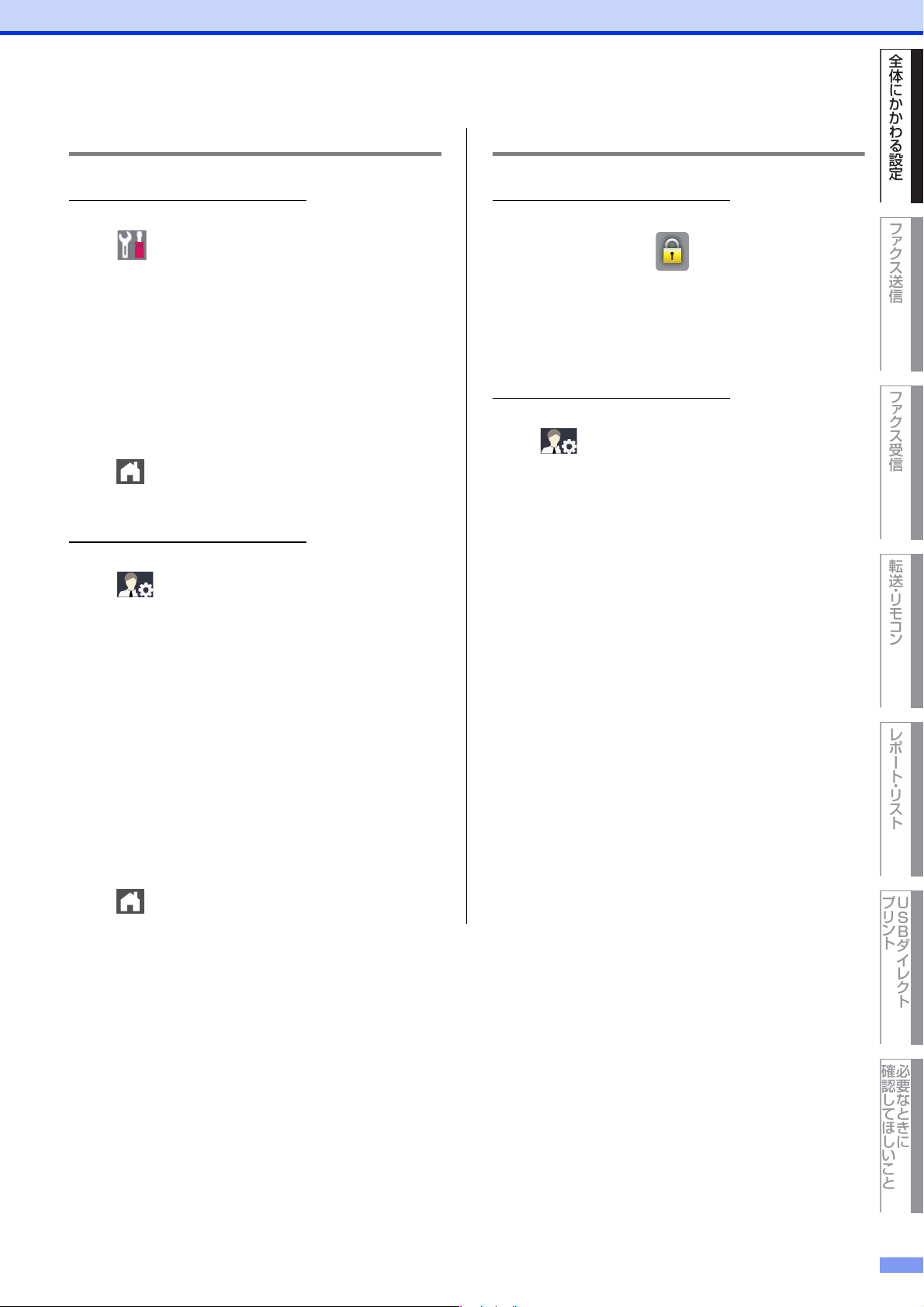
第1章 全体にかかわる設定
全体にかかわる設定
ファクス送信
ファクス受信
転送 ・ リモコ ン
レポート ・ リスト
USBダイレクト
プリント
必要なときに
確認してほしいこと
パスワードを変更する
MFC-L8610CDWの場合
・・・・・・・・・・・・・・・・・・・・・・・・・・・・・・・・・・・・・・・・・・
1
・・・・・・・・・・・・・・・・・・・・・・・・・・・・・・・・・・・・・・・・・・
2
・・・・・・・・・・・・・・・・・・・・・・・・・・・・・・・・・・・・・・・・・・
3
MFC-L9570CDWの場合
・・・・・・・・・・・・・・・・・・・・・・・・・・・・・・・・・・・・・・・・・・
1
・・・・・・・・・・・・・・・・・・・・・・・・・・・・・・・・・・・・・・・・・・
2
→【全てのメニュー】→【基本
設定】→【セキュリティ設定ロック】
→【パスワード設定】を押す
以下の手順でパスワードを変更する
1 現在のパスワード(4桁)を入力→【OK】
2 新しいパスワード(4桁)を入力→【OK】
3 再度新しいパスワードを入力→【OK】
を押す
【管理者メニュー】を押す
パスワード(8 〜 32 文字)を入力し
て、【OK】を押す
セキュリティ設定ロックをオフにする
MFC-L8610CDWの場合
・・・・・・・・・・・・・・・・・・・・・・・・・・・・・・・・・・・・・・・・・・
ホーム画面の を押す
1
・・・・・・・・・・・・・・・・・・・・・・・・・・・・・・・・・・・・・・・・・・
パスワード(4桁)を入力して、【OK】
2
を押す
MFC-L9570CDWの場合
・・・・・・・・・・・・・・・・・・・・・・・・・・・・・・・・・・・・・・・・・・
1
・・・・・・・・・・・・・・・・・・・・・・・・・・・・・・・・・・・・・・・・・・
2
・・・・・・・・・・・・・・・・・・・・・・・・・・・・・・・・・・・・・・・・・・
3
【管理者メニュー】を押す
パスワード(8 〜 32 文字)を入力し
て、【OK】を押す
【制限 管理】→【セキ ュリテ ィ設定
ロック】→【オフ】を押す
・・・・・・・・・・・・・・・・・・・・・・・・・・・・・・・・・・・・・・・・・・
【ログインパスワード設定】を押す
3
・・・・・・・・・・・・・・・・・・・・・・・・・・・・・・・・・・・・・・・・・・
以下の手順でパスワードを変更する
4
1
・・・・・・・・・・・・・・・・・・・・・・・・・・・・・・・・・・・・・・・・・・
5
現在のパスワード(8〜32文字)を入力→【OK】
2
新しいパスワード(8〜32文字)を入力→【OK】
3 再度新しいパスワードを入力→【OK】
を押す
25
Page 26
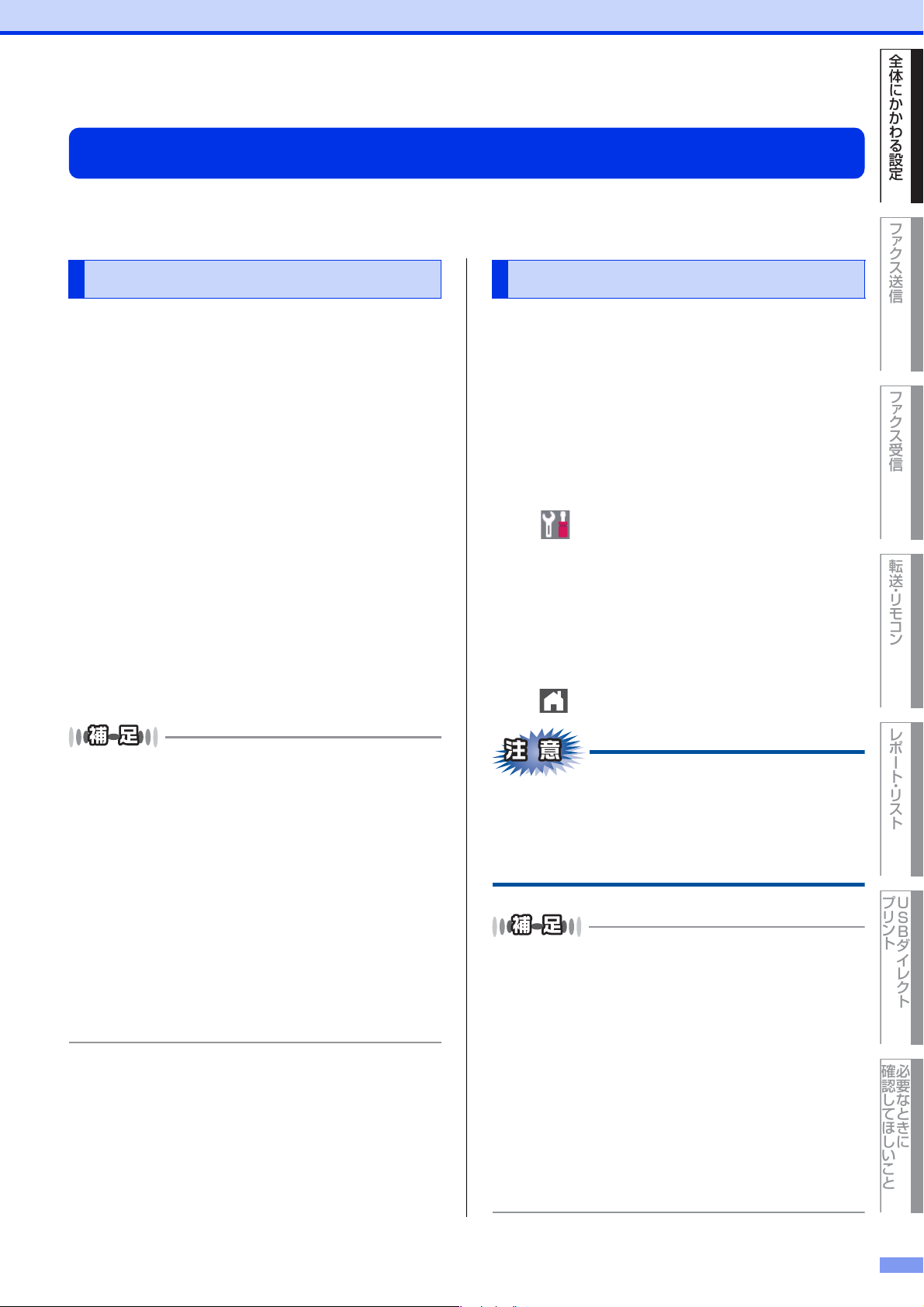
第1章 全体にかかわる設定
全体にかかわる設定
ファクス送信
ファクス受信
転送 ・ リモコ ン
レポート ・ リスト
USBダイレクト
プリント
必要なときに
確認してほしいこと
ナンバー・ディスプレイ設定
本製品では、ご利用の電話会社との契約によって「ナンバー・ディスプレイサービス」をご利用いただくこと
ができます。
ナンバー・ディスプレイサービスとは
電話やファクスがかかってきたときに相手の電話番
号が、電話に出る前に画面に表示されるサービスで
す。サービスの詳細については、ご利用されている
電話会社にお問い合わせください。
本製品ではナンバー・ディスプレイサービスで以下
の機能が利用できます。
・ 電話番号表示機能
電話がかかってくると、相手の電話番号が画面に
表示されます。
・ 名前表示機能
電話帳に名前が登録してある相手から電話がか
かってくると、相手の名前と電話番号が画面に表
示されます。
・ 着信履歴機能
電話がかかってくると、相手の電話番号を記録し
ます。(30件まで記録できます。31件以上になる
と、古い順に削除されます。)
着信履歴の電話番号を電話帳に登録する方法は、
⇒ユーザーズガイド基本編「発信履歴・着信履歴
から電話帳に登録する」を参照してください。
ナンバー・ディスプレイを設定する
電話番号の表示方法は以下の中から選択できます。
・【オン】
本体の画面に相手の電話番号または名前が表示さ
れます。
・【オフ】
相手の電話番号または名前が表示されません。
・【外付け電話優先】
本製品に接続されている電話機に相手の電話番号
または名前が表示されます。
・・・・・・・・・・・・・・・・・・・・・・・・・・・・・・・・・・・・・・・・・・
1
※
→【全てのメニュー】→【ファクス】
→【ナンバーディスプレイ】を押す
※:MFC-L9570CDWは【全てのメニュー】からの操作に
なります。
・・・・・・・・・・・・・・・・・・・・・・・・・・・・・・・・・・・・・・・・・・
電話番号の表示方法を選ぶ
2
・・・・・・・・・・・・・・・・・・・・・・・・・・・・・・・・・・・・・・・・・・
3
を押す
● 本製品はキャッチホン・ディスプレイサービスには
対応していません。
● ISDN回線を利用されているときは、ターミナルアダ
プターの設定が必要です。
● IP電話を利用されているときは、VoIPアダプター(IP
電話対応機器)の設定が必要です。
● 構内交換機(PBX)に接続しているときは、ナン
バー・ディスプレイサービスを利用できません。
● ブランチ接続(並列接続)をしているとナンバー・
ディスプレイは正常に動作しません。⇒安全にお使
いいただくためにを参照してください。
● 電話回線にガス検針器やホームセキュリティ装置な
どが接続されている場合は、ナンバー・ディスプレ
イ機能が正常に動作しないことがあります。
【外付け電話優先】で使用する場合、本製品の受
信モードを【F/T=自動切換え】に設定すると、本
製品と接続されている電話機の仕様により、ナン
バー・ディスプレイの表示時間が短くなる電話機
があります。
● ナンバー・ディスプレイサービスを利用するには、電
話会社との契約が必要です。契約していない場合は
【オフ】にしてください。
● ナンバー・ディスプレイサービスを本製品で利用し
たいときは、本製品のナンバー・ディスプレイの設
定を【オン】、本製品と接続されている電話機のナン
バー・ディスプレイの設定をオフにしてください。
● ナンバー・ディスプレイサービスを本製品と接続さ
れている電話機で利用したいときは、本製品のナン
バー・ディスプレイの設定を【外付け電話優先】、本
製品と接続されている電話機のナンバー・ディスプ
レイの設定をオンにしてください。
●【外付け電話優先】に設定した場合、着信履歴は本製
品に残りません。
26
Page 27
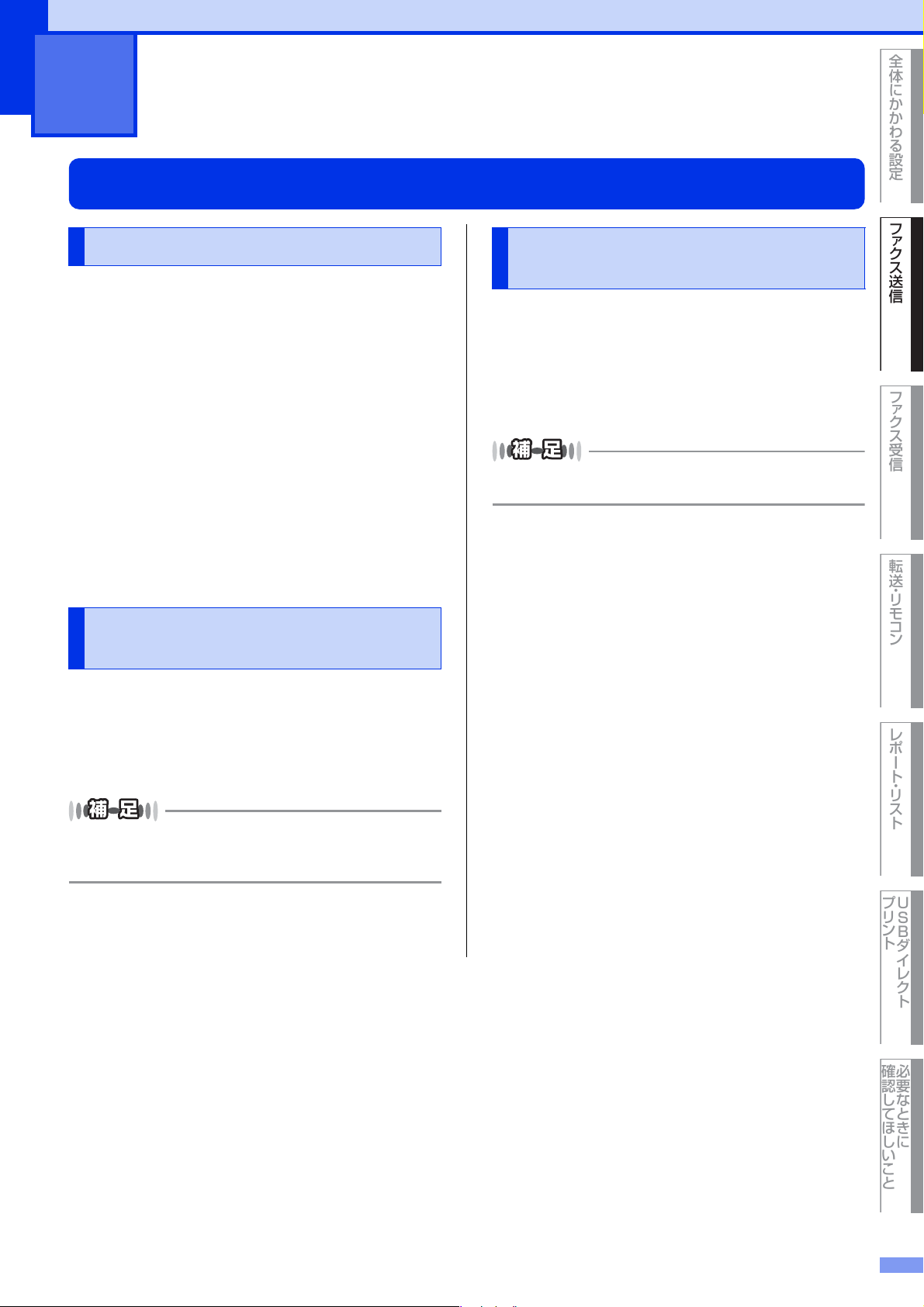
全体にかかわる設定
ファクス送信
ファクス受信
転送 ・ リモコ ン
レポート ・ リスト
USBダイレクト
プリント
必要なときに
確認してほしいこと
2
ファクス送信
便利な送信方法
通話後にファクスを送信する
同じ原稿を数か所に送信する
〔同報送信〕
相手と通話した後にファクスを送信します。
・・・・・・・・・・・・・・・・・・・・・・・・・・・・・・・・・・・・・・・・・・
相手先のファクシミリのスタートボ
1
タンを押してもらう
・・・・・・・・・・・・・・・・・・・・・・・・・・・・・・・・・・・・・・・・・・
原稿をセットして、【ファ クス】→
2
【オンフック】→【スタート】→
【送信】を押す
指定した複数の相手に同じ原稿を送信します。送信
先は、ダイヤルボタンで直接入力するか、または、
あらかじめ登録されている電話帳、グループダイヤ
ルから指定します(ダイヤルボタンで最大 50 か所、
電話帳、グループダイヤルと合わせて最大350か所
まで指定できます)。
同報送信と組み合わせることができないファクスの設定
は、キーの色が灰色表示されます。
・・・・・・・・・・・・・・・・・・・・・・・・・・・・・・・・・・・・・・・・・・
本製品に接続されている電話機の受
3
話器を戻す
・・・・・・・・・・・・・・・・・・・・・・・・・・・・・・・・・・・・・・・・・・
原稿をセットする
1
・・・・・・・・・・・・・・・・・・・・・・・・・・・・・・・・・・・・・・・・・・
他の動作中にファクス原稿を読み込む
〔デュアルアクセス〕
ファクスの送受信中や印刷中でも、次に送りたい
ファクス原稿の読み込みができます。そのときも
ファクス画質などの設定ができます。ファクス原稿
の読み込み中、画面には新しいジョブ番号が表示さ
れます。
【ファクス】を押す
2
みるだけ受信を設定していない場合は手順4に
進んでください。
・・・・・・・・・・・・・・・・・・・・・・・・・・・・・・・・・・・・・・・・・・
【ファクス送信】を押す
3
・・・・・・・・・・・・・・・・・・・・・・・・・・・・・・・・・・・・・・・・・・
【設定変更】→【同報送信】を押す
4
ファクスを手動で送信しているときや、リアルタイム送
信時は、次に送りたいファクス原稿の読み込みができま
せん。
・・・・・・・・・・・・・・・・・・・・・・・・・・・・・・・・・・・・・・・・・・
【番号追加】を押す
5
・・・・・・・・・・・・・・・・・・・・・・・・・・・・・・・・・・・・・・・・・・
番号の入力方法を選択する
6
【手動入力】/【電話帳から選択】/
【検索して選択】から選びます。
27
Page 28
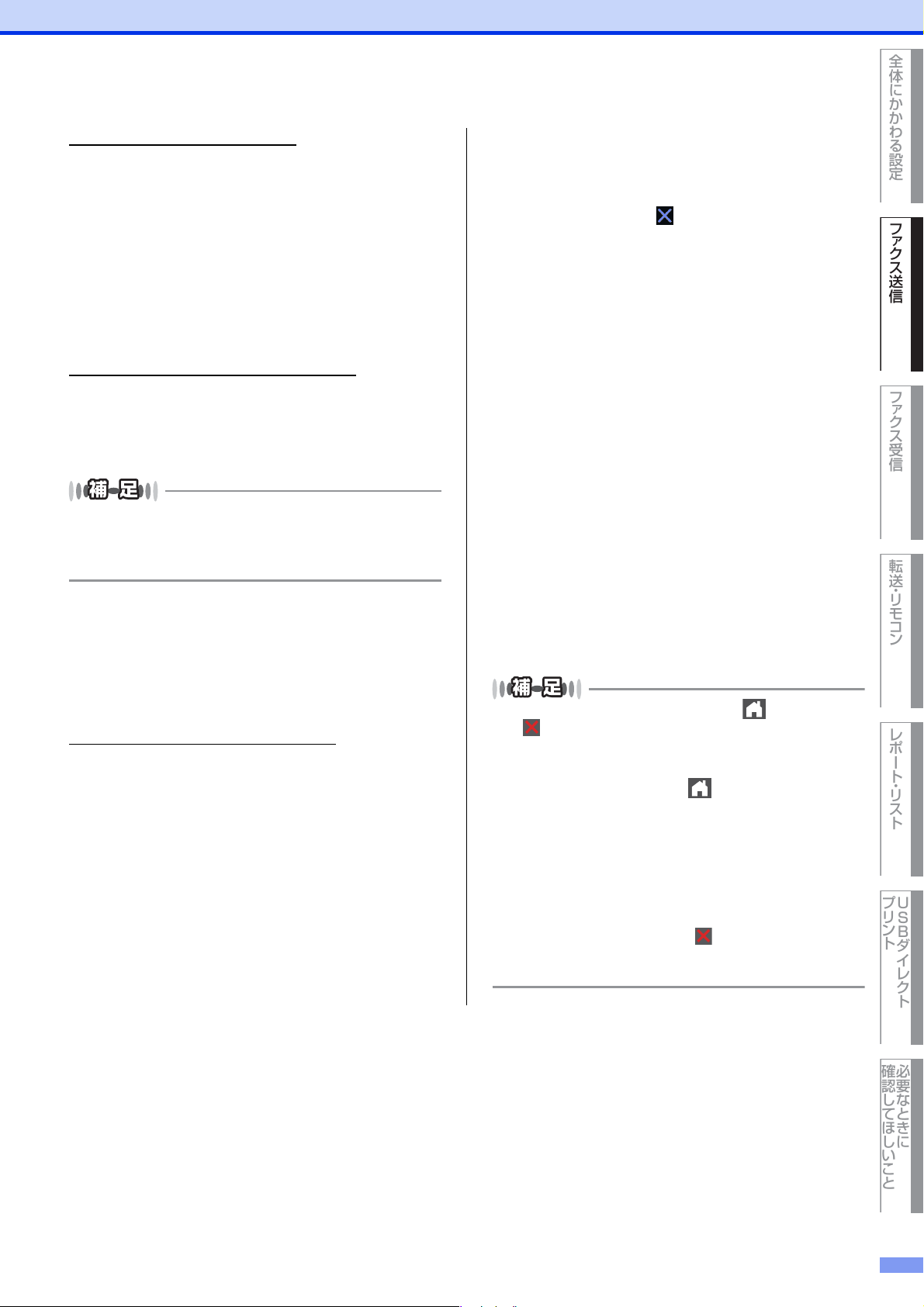
第2章 ファクス送信
全体にかかわる設定
ファクス送信
ファクス受信
転送 ・ リモコ ン
レポート ・ リスト
USBダイレクト
プリント
必要なときに
確認してほしいこと
【手動入力】を選んだ場合
・・・・・・・・・・・・・・・・・・・・・・・・・・・・・・・・・・・・・・・・・・
相手先のファクス番号を入力して、
7
【OK】を押す
・ 次の相手先を選ぶ場合
⇒手順5へ
・ すべての相手先を選び終わった場合
⇒手順8へ
【電話帳から選択】を選んだ場合
・・・・・・・・・・・・・・・・・・・・・・・・・・・・・・・・・・・・・・・・・・
リストから相手先を選んでチェック
7
マークを付けて、【OK】を押す
グループダイヤルで相手先を指定する場合には、事前に
グループダイヤルを設定する必要があります。
⇒ユーザーズガイド基本編第2章の「グループダイヤル
を登録する」を参照してください。
・ 次の相手先を選ぶ場合
⇒手順5へ
・ すべての相手先を選び終わった場合
⇒手順8へ
・・・・・・・・・・・・・・・・・・・・・・・・・・・・・・・・・・・・・・・・・・
送信する相手先を確認し、【OK】※を
8
押す
※:MFC-L9570CDWは を押します。
・・・・・・・・・・・・・・・・・・・・・・・・・・・・・・・・・・・・・・・・・・
【スタート】を押す
9
ADFに原稿をセットしたときは、原稿の読み
取りが開始され、ファクスが送られます。
原稿台ガラスに原稿をセットしたときは、原
稿の読み取りが終わると、【次の原稿はありま
すか? /はい/いいえ】と表示されます。
・ 送る原稿が1枚の場合⇒手順11へ
・ 送る原稿が複数枚の場合⇒手順10へ
・・・・・・・・・・・・・・・・・・・・・・・・・・・・・・・・・・・・・・・・・・
【はい】を押し、原稿台ガラスに次の
10
原稿をセットして【OK】を押す
送りたい原稿をすべて読み取るまでこの手順
を繰り返し、読み取りが終わったら手順11に
進みます。
・・・・・・・・・・・・・・・・・・・・・・・・・・・・・・・・・・・・・・・・・・
【いいえ】を押す
11
すべての相手先を送り終えると、自動的に「同
報送信レポート」が印刷されます。
● 送信途中でキャンセルするには、 を押してから
【検索して選択】を選んだ場合
・・・・・・・・・・・・・・・・・・・・・・・・・・・・・・・・・・・・・・・・・・
電話帳に登録した名前の読みがな(先
7
頭頭文字で可)を入力して【OK】を
押し、表示されたリストから相手先
を選び、送信するファクス番号を選ぶ
・ 次の相手先を選ぶ場合
⇒手順5へ
・ すべての相手先を選び終わった場合
⇒手順8へ
を押してください。画面に送信先をキャンセルす
るかどうかを確認するメッセージが表示されるので、
画面の表示に従ってください。
● 送信先を間違えたときは、 を押して最初から入力
し直してください。
● 送信できる枚数はメモリーの残量によって制限されま
す。
● 送信先を重複して指定したときは、重複した相手先
が自動的に削除されます。
● 原稿読み込み中に【メモリがいっぱいです】と表示さ
れたら、【中止する】または を押して中止してくだ
さい。原稿が複数枚の場合は、【読み取り分送信】を
押して読み込まれた分だけ送信することもできます。
28
Page 29
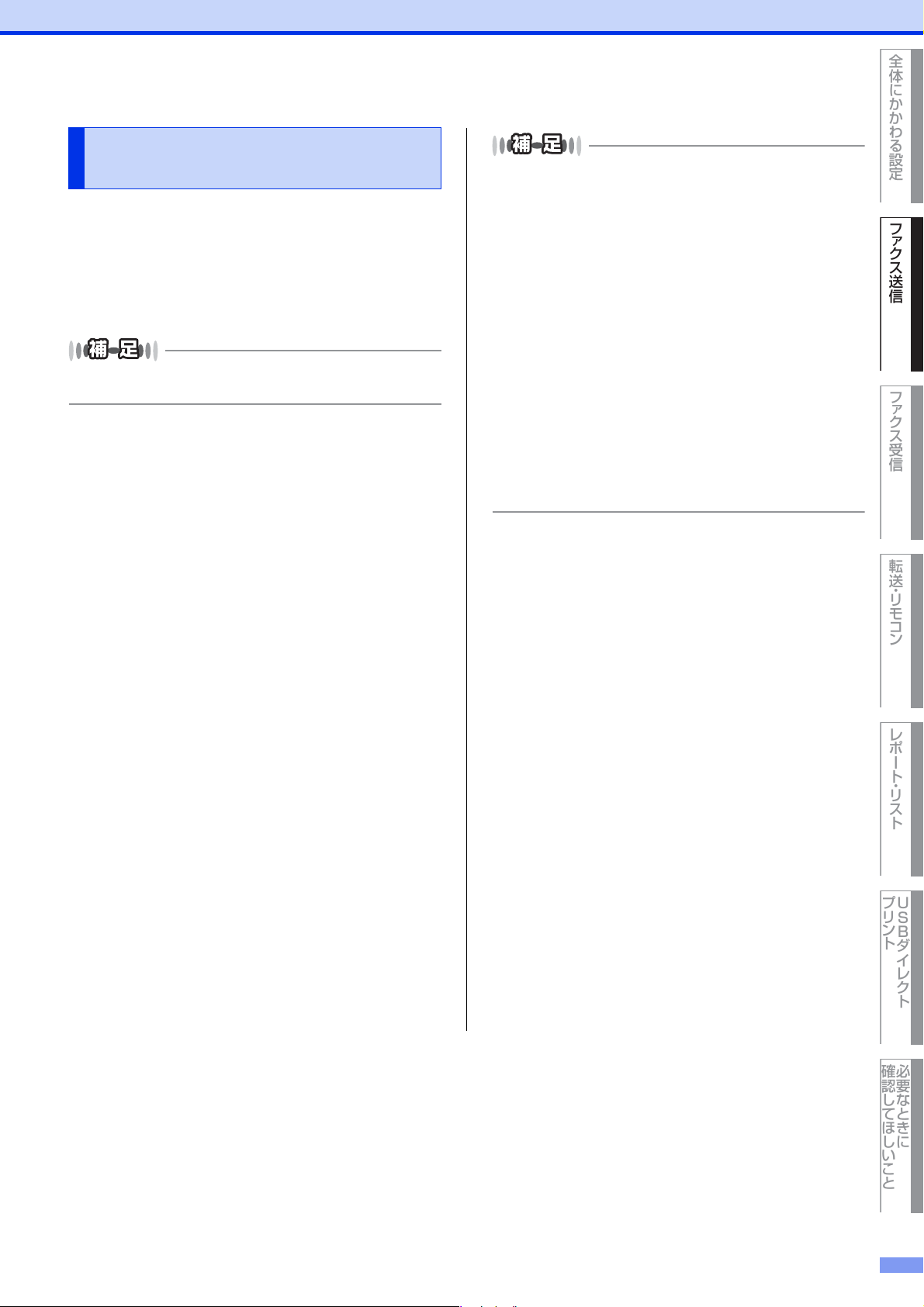
第2章 ファクス送信
全体にかかわる設定
ファクス送信
ファクス受信
転送 ・ リモコ ン
レポート ・ リスト
USBダイレクト
プリント
必要なときに
確認してほしいこと
原稿を読み取りながら送信する
〔リアルタイム送信〕
原稿を読み取りながら送信します。送信状況を確認
しながら送信できます。
ここで変更した設定は、ファクス送信が終わると元
に戻ります。設定を保持することもできます。⇒36
ページ「変更したファクス送信設定を保持する」を
参照してください。
リアルタイム送信と組み合わせることができないファク
スの設定は、キーの色が灰色表示されます。
・・・・・・・・・・・・・・・・・・・・・・・・・・・・・・・・・・・・・・・・・・
原稿をセットする
1
・・・・・・・・・・・・・・・・・・・・・・・・・・・・・・・・・・・・・・・・・・
【ファクス】を押す
2
みるだけ受信を設定していない場合は手順4に
進んでください。
● リアルタイム送信を【オン】に設定すると、原稿は
メモリーに蓄積されません。
● リアルタイム送信で指定できる相手先は1件です。
● リアルタイム送信が【オン】に設定されている場合、
タイマー送信は設定することができません。
● 原稿台ガラスから送信する場合、原稿は 1 枚しか送信
できません。
● 原稿台ガラスから送信する場合は、自動再ダイヤル
はされません。
● リアルタイム送信が【オフ】に設定されていても、メ
モリーがいっぱいになるとリアルタイム送信されま
す。
● IP ファクスを使ってリアルタイム送信はできません。
データコネクト設定のIPファクスが【専用】、または
【優先】の場合、メモリー送信となります。詳しくは、
⇒41ページ「IPファクスの設定をする」を参照して
ください。
・・・・・・・・・・・・・・・・・・・・・・・・・・・・・・・・・・・・・・・・・・
【ファクス送信】を押す
3
・・・・・・・・・・・・・・・・・・・・・・・・・・・・・・・・・・・・・・・・・・
【設定変更】→【リアルタイム送信】
4
を押す
・・・・・・・・・・・・・・・・・・・・・・・・・・・・・・・・・・・・・・・・・・
リアルタイム送信の設定を選ぶ
5
・【オン】:リアルタイム送信で送ります。
・【オフ】:通常の送信で送ります。
・・・・・・・・・・・・・・・・・・・・・・・・・・・・・・・・・・・・・・・・・・
【OK】※を押す
6
※:MFC-L9570CDW は【OK】が表示されません。次の
手順に進んでください。
・・・・・・・・・・・・・・・・・・・・・・・・・・・・・・・・・・・・・・・・・・
相手のファクス番号を入力する
7
・・・・・・・・・・・・・・・・・・・・・・・・・・・・・・・・・・・・・・・・・・
【スタート】を押す
8
29
Page 30
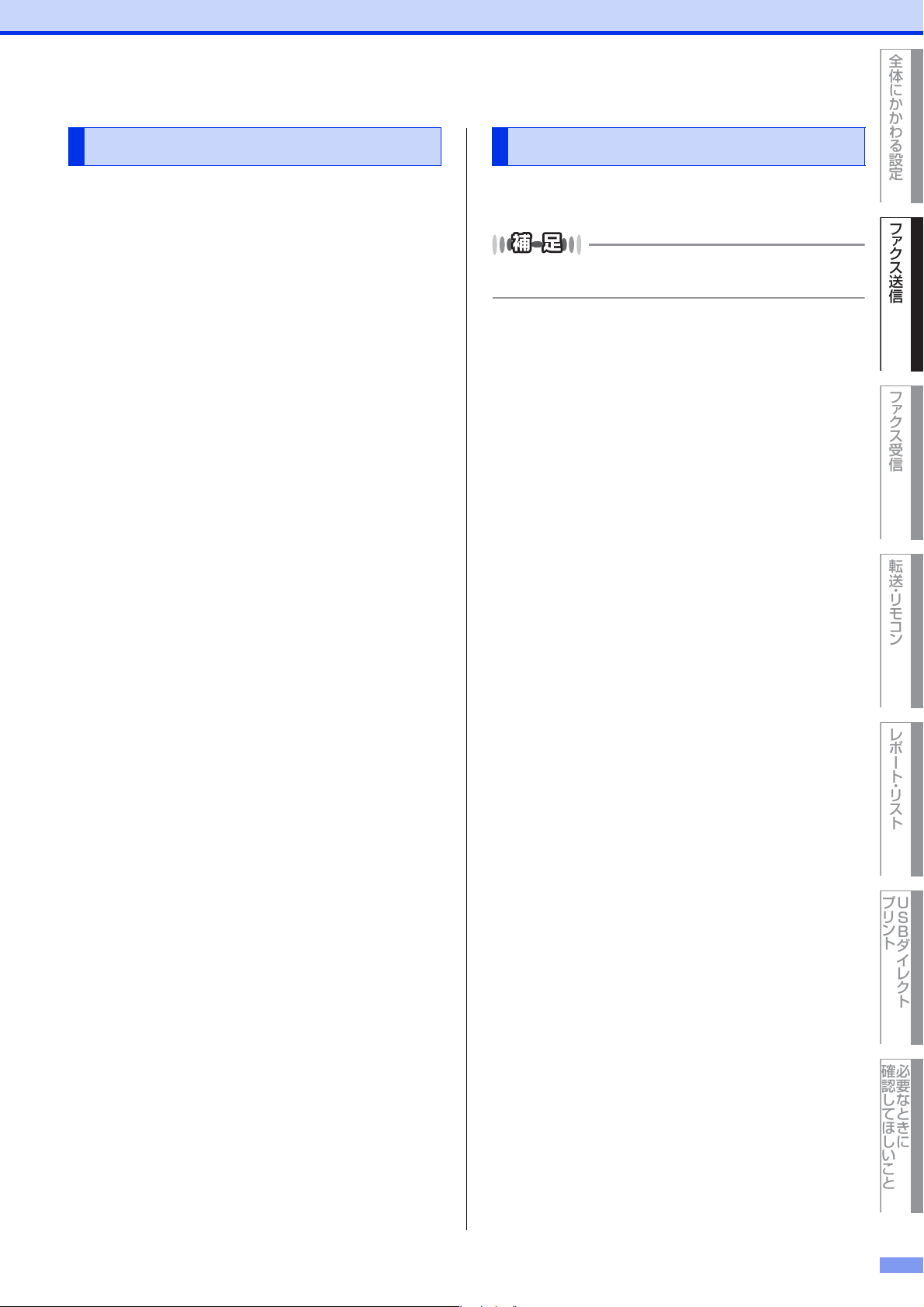
第2章 ファクス送信
全体にかかわる設定
ファクス送信
ファクス受信
転送 ・ リモコ ン
レポート ・ リスト
USBダイレクト
プリント
必要なときに
確認してほしいこと
海外へ送信する〔海外送信モード〕 指定時刻に送信する〔タイマー送信〕
海外へ送信するときは、回線の状況などによって正
常に送信できないことがあります。このようなとき
には海外送信モードを【オン】に設定してから送信
を行うと、通信エラーが少なくなります。
・・・・・・・・・・・・・・・・・・・・・・・・・・・・・・・・・・・・・・・・・・
原稿をセットする
1
・・・・・・・・・・・・・・・・・・・・・・・・・・・・・・・・・・・・・・・・・・
【ファクス】を押す
2
みるだけ受信を設定していない場合は手順4に
進んでください。
・・・・・・・・・・・・・・・・・・・・・・・・・・・・・・・・・・・・・・・・・・
【ファクス送信】を押す
3
24時間以内の指定した時刻に、原稿を自動的に送信
することができます。
タイマー送信と組み合わせることができないファクスの
設定は、キーの色が灰色表示されます。
・・・・・・・・・・・・・・・・・・・・・・・・・・・・・・・・・・・・・・・・・・
原稿をセットする
1
・・・・・・・・・・・・・・・・・・・・・・・・・・・・・・・・・・・・・・・・・・
【ファクス】を押す
2
みるだけ受信を設定していない場合は手順4に
進んでください。
・・・・・・・・・・・・・・・・・・・・・・・・・・・・・・・・・・・・・・・・・・
・・・・・・・・・・・・・・・・・・・・・・・・・・・・・・・・・・・・・・・・・・
【設定変更】→【海外送信モード】→
4
【オン】→【OK】
※:MFC-L9570CDW は【OK】が表示されません。次の
手順に進んでください。
※
を押す
・・・・・・・・・・・・・・・・・・・・・・・・・・・・・・・・・・・・・・・・・・
相手先のファクス番号を入力する
5
・・・・・・・・・・・・・・・・・・・・・・・・・・・・・・・・・・・・・・・・・・
【スタート】を押す
6
ファクスが送られます。
【ファクス送信】を押す
3
・・・・・・・・・・・・・・・・・・・・・・・・・・・・・・・・・・・・・・・・・・
【設定変更】→【タイマー送信】→
4
【タイマー送信】→【オン】→【指定
時刻】を押す
・・・・・・・・・・・・・・・・・・・・・・・・・・・・・・・・・・・・・・・・・・
送信時刻を入力して、【OK】を押す
5
送信時刻は、24時間制で入力します。
午後3時5分の場合は【1】、【5】、【0】、【5】と
入力します。
・・・・・・・・・・・・・・・・・・・・・・・・・・・・・・・・・・・・・・・・・・
【OK】※を押す
6
※:MFC-L9570CDW は【OK】が表示されません。次の
手順に進んでください。
・・・・・・・・・・・・・・・・・・・・・・・・・・・・・・・・・・・・・・・・・・
相手のファクス番号を入力する
7
ファクス番号を入力するか、【電話帳】または
【履歴】から相手先を選ぶ
・【電話帳】の場合は、相手先を選択し【送信
先に設定】を押します。
・【履歴】の場合は、発信履歴または着信履歴
から相手先を選択し【送信先に設定】を押
します。
・・・・・・・・・・・・・・・・・・・・・・・・・・・・・・・・・・・・・・・・・・
【スタート】を押す
8
ADFに原稿をセットしたときは、原稿の読み
取りが開始されます。
原稿台ガラスに原稿をセットしたときは、原
稿の読み取りが終わると、【次の原稿はありま
すか? /はい/いいえ】と表示されます。
・ 送る原稿が1枚の場合⇒手順10へ
・ 送る原稿が複数枚の場合⇒手順9へ
30
Page 31

第2章 ファクス送信
全体にかかわる設定
ファクス送信
ファクス受信
転送 ・ リモコ ン
レポート ・ リスト
USBダイレクト
プリント
必要なときに
確認してほしいこと
・・・・・・・・・・・・・・・・・・・・・・・・・・・・・・・・・・・・・・・・・・
【はい】を押し、原稿台ガラスに次の
9
原稿をセットして【OK】を押す
送りたい原稿をすべて読み取るまでこの手順
を繰り返し、読み取りが終わったら手順10に
進みます。
・・・・・・・・・・・・・・・・・・・・・・・・・・・・・・・・・・・・・・・・・・
【いいえ】を押す
10
● タイマー送信が終了すると、自動的にタイマー送信
レポートが印刷され、送信結果が確認できます。
● メモリーに読み込める原稿枚数は原稿の内容によっ
て異なります。
● 相手が話し中などで送信できなかったときは、5 分お
きに3回まで再ダイヤルします。
● リアルタイム送信が【オン】に設定されている場合、
タイマー送信は設定することができません。リアル
タイム送信を【オフ】に設定してください。
⇒29ページ「原稿を読み取りながら送信する〔リア
ルタイム送信〕」を参照してください。
● 電源をOFFにした状態が60時間を超えると、タイマー
送信設定(送信時刻)とともにファクスデータ(タ
イマー送信データ)がメモリーから消去されること
があります。
メモリー内の文書を同じ相手に一括送信す る〔とりまとめ送信〕
メモリーに読み込まれているタイマー送信用のメッ
セージの中に、相手先と送信する時間が同じものが
ある場合、1 回の通信で設定された時間に送信する
ことができます。
・・・・・・・・・・・・・・・・・・・・・・・・・・・・・・・・・・・・・・・・・・
1
※
→【全てのメニュー】→【ファ
クス】→【送信設定】→【とりまと
め送信】を押す
※:MFC-L9570CDWは【全てのメニュー】からの操作に
なります。
・・・・・・・・・・・・・・・・・・・・・・・・・・・・・・・・・・・・・・・・・・
【オン】を押す
2
・・・・・・・・・・・・・・・・・・・・・・・・・・・・・・・・・・・・・・・・・・
3
を押す
31
Page 32

第2章 ファクス送信
全体にかかわる設定
ファクス送信
ファクス受信
転送 ・ リモコ ン
レポート ・ リスト
USBダイレクト
プリント
必要なときに
確認してほしいこと
䝨䞊䝆㻌㻜㻝㻛㻜㻝㻞㻜㻝㻣㻛㻜㻤㻛㻞㻝㻌㻝㻡㻦㻞㻡㻌㻌㻜㻟㼄㼄㼄㼄㼄㼄㼄㼄㻌㻌㻌㻌㻌㻌㻌䝤䝷䝄䞊䚷ኴ㑻
便利な送信設定
送信したファクスに印刷される自分の名前と番号を登録する〔発信元登録〕
発信元登録を行うと、ファクスを送信したとき、登録した情報(お客様の名前とファクス番号)が相手側の用
紙の先頭に印刷されます。
・・・・・・・・・・・・・・・・・・・・・・・・・・・・・・・・・・・・・・・・・・
1
※:MFC-L9570CDWは【全てのメニュー】からの操作に
なります。
・・・・・・・・・・・・・・・・・・・・・・・・・・・・・・・・・・・・・・・・・・
2
● ファクス番号と電話番号は、20 桁まで登録できます。
カッコ【(】【)】、ハイフン【-】は登録できません。
● 名前は20文字まで登録できます。
● 電話とファクスを同一回線(1 番号)で使用している
場合は、ファクス番号と電話番号が同じ番号になり
ますのでファクス番号を入力してください。
※
→【全てのメニュー】→【初期設定】
→【発信元登録】を押す
以下の手順で発信元を登録する
1【ファクス】→ファクス番号を入力→【OK】
2【電話】→電話番号を入力→【OK】
3【名前】→名前を入力→【OK】
● リモートセットアップ機能を利用すると、パソコン
から発信元を登録することもできます。詳しくは⇒
ユーザーズガイドパソコン活用&ネットワークを参
照してください。
● 文字入力のしかたについては⇒ 63 ページ「文字を入
力する」を参照してください。
● 発信元データ(ファクス番号、電話番号、名前)を
登録しないと、送付書を送信することはできません。
送付書については⇒33ページ「送付書を付けて送信
する」を参照してください。
・・・・・・・・・・・・・・・・・・・・・・・・・・・・・・・・・・・・・・・・・・
3
を押す
32
Page 33

第2章 ファクス送信
全体にかかわる設定
ファクス送信
ファクス受信
転送 ・ リモコ ン
レポート ・ リスト
USBダイレクト
プリント
必要なときに
確認してほしいこと
発信元登録を消去する
・・・・・・・・・・・・・・・・・・・・・・・・・・・・・・・・・・・・・・・・・・
1
※:MFC-L9570CDWは【全てのメニュー】からの操作に
なります。
※
→【全てのメニュー】→【初期
設定】→【発信元登録】→【ファクス】
を押す
・・・・・・・・・・・・・・・・・・・・・・・・・・・・・・・・・・・・・・・・・・
2
(1文字ずつ削除)→【OK】を押す
・・・・・・・・・・・・・・・・・・・・・・・・・・・・・・・・・・・・・・・・・・
送付書のコメントを選択する
6
・・・・・・・・・・・・・・・・・・・・・・・・・・・・・・・・・・・・・・・・・・
【枚数】を押す
7
・・・・・・・・・・・・・・・・・・・・・・・・・・・・・・・・・・・・・・・・・・
送信枚数を入力して【OK】を押す
8
・・・・・・・・・・・・・・・・・・・・・・・・・・・・・・・・・・・・・・・・・・
9
※:MFC-L9570CDW は【OK】が表示されません。次の
手順に進んでください。
を押して、【OK】※を押す
・・・・・・・・・・・・・・・・・・・・・・・・・・・・・・・・・・・・・・・・・・
を押し続けると、一括削除もできます。
・・・・・・・・・・・・・・・・・・・・・・・・・・・・・・・・・・・・・・・・・・
3
を押す
送付書を付けて送信する
ここで変更した設定は、ファクス送信が終わると元
に戻ります。設定を保持することもできます。⇒36
ページ「変更したファクス送信設定を保持する」を
参照してください。
宛先を指定して、【スタート】
10
● オリジナルコメントの登録のしかたは⇒33ページ「送
付書のオリジナルコメントを登録する」を参照して
ください。
● 送付書の「TO:」の名前は、あらかじめ電話帳に登録
されていないと表示されません。⇒ユーザーズガイ
ド基本編「電話帳の基本」を参照してください。
送付書のオリジナルコメントを登録 する
を押す
オリジナルコメントを作成し、送付書のコメントと
発信元データ(ファクス番号、電話番号、名前)
を登録しないと送付書送信の設定ができません。
⇒32ページ「送信したファクスに印刷される自分
の名前と番号を登録する〔発信元登録〕」を参照
してください。
・・・・・・・・・・・・・・・・・・・・・・・・・・・・・・・・・・・・・・・・・・
原稿をセットする
1
・・・・・・・・・・・・・・・・・・・・・・・・・・・・・・・・・・・・・・・・・・
【ファクス】を押す
2
みるだけ受信を設定していない場合は手順4に
進んでください。
・・・・・・・・・・・・・・・・・・・・・・・・・・・・・・・・・・・・・・・・・・
【ファクス送信】を押す
3
して登録することができます。
・・・・・・・・・・・・・・・・・・・・・・・・・・・・・・・・・・・・・・・・・・
1
※:MFC-L9570CDWは【全てのメニュー】からの操作に
なります。
※
→【全てのメニュー】→
【ファクス】→【送信設定】→【送付
書設定】→【送付書コメント】を押す
・・・・・・・・・・・・・・・・・・・・・・・・・・・・・・・・・・・・・・・・・・
以下の手順でコメントを登録する
2
1 コメントを登録する番号(5または6)を選択
2 コメントを入力→【OK】
コメントは27文字まで入力できます。
たについては⇒ 63 ページ「文字を入力する」を参照し
てください。
文字の入力のしか
・・・・・・・・・・・・・・・・・・・・・・・・・・・・・・・・・・・・・・・・・・
【設定変更】→【送付書】→【送付書
4
設定】→【オン】を押す
・・・・・・・・・・・・・・・・・・・・・・・・・・・・・・・・・・・・・・・・・・
3
を押す
・・・・・・・・・・・・・・・・・・・・・・・・・・・・・・・・・・・・・・・・・・
【送付書コメント】を押す
5
33
Page 34

第2章 ファクス送信
全体にかかわる設定
ファクス送信
ファクス受信
転送 ・ リモコ ン
レポート ・ リスト
USBダイレクト
プリント
必要なときに
確認してほしいこと
送付書を印刷する
送付書のプリントサンプルを出力することができます。
・・・・・・・・・・・・・・・・・・・・・・・・・・・・・・・・・・・・・・・・・・
1
※:MFC-L9570CDWは【全てのメニュー】からの操作に
なります。
※
→【全てのメニュー】→
【ファクス】→【送信設定】→【送付
書設定】→【印刷サンプル】を押す
・・・・・・・・・・・・・・・・・・・・・・・・・・・・・・・・・・・・・・・・・・
【はい】を押す
2
・・・・・・・・・・・・・・・・・・・・・・・・・・・・・・・・・・・・・・・・・・
3
を押す
ファクス送信待ちを確認または解除 する
メモリー送信の待ち状況を確認できます。
メモリー送信、タイマー送信などのジョブを解除する
ことができます。
宛先情報表示を設定する
ファクス送信中、画面に相手先のFAX番号の表示を
設定することができます。
・【表示】:
画面に相手先の情報を表示する
・【非表示】:
画面に相手先の情報を表示しない
・・・・・・・・・・・・・・・・・・・・・・・・・・・・・・・・・・・・・・・・・・
1
※:MFC-L9570CDWは【全てのメニュー】からの操作に
なります。
※
→【全てのメニュー】→
【ファクス】→【送信設定】→【送信
先表示】を押す
・・・・・・・・・・・・・・・・・・・・・・・・・・・・・・・・・・・・・・・・・・
【表示】を押す
2
表示させたくない場合は、【非表示】を選択し
ます。
・・・・・・・・・・・・・・・・・・・・・・・・・・・・・・・・・・・・・・・・・・
3
を押す
・・・・・・・・・・・・・・・・・・・・・・・・・・・・・・・・・・・・・・・・・・
1
※:MFC-L9570CDWは【全てのメニュー】からの操作に
なります。
※
→【全てのメニュー】→
【ファクス】→【通信待ち一覧】を押す
・・・・・・・・・・・・・・・・・・・・・・・・・・・・・・・・・・・・・・・・・・
解除する内容を選択して、【停止】を
2
押す
確認のみのときは を押します。
・・・・・・・・・・・・・・・・・・・・・・・・・・・・・・・・・・・・・・・・・・
解除するときは【はい】を押す
3
解除を中止するときは【いいえ】を押します。
・・・・・・・・・・・・・・・・・・・・・・・・・・・・・・・・・・・・・・・・・・
4
送信待ちのファクスがないときには【通信待ちはありま
せん】と表示されます。
を押す
34
Page 35

第2章 ファクス送信
全体にかかわる設定
ファクス送信
ファクス受信
転送 ・ リモコ ン
レポート ・ リスト
USBダイレクト
プリント
必要なときに
確認してほしいこと
画質を設定する 原稿濃度を設定する
原稿の文字の大きさや写真の有無に合わせて、画質
モードを設定して、ファクスを送信することができ
ます。
画質は以下の中から選択できます。
・【標準】(標準モード):
大きくはっきり見える文字のとき
・【ファイン】(ファインモード):
小さい文字のとき
・【スーパーファイン】(スーパーファインモード):
新聞のように細かい文字のとき
・【写真】(写真モード):
写真を含む原稿のとき
● ファイン、スーパーファインまたは写真モードで送
ると、標準モードに比べて送信時間が長くなります。
● 写真モードで送信しても、相手側のファクシミリに
標準モードしかない場合は、画質が劣化します。
ここで設定した画質モードは、ファクス送信が終わ
ると【標準】に戻ります。設定を保持することもで
きます。⇒36ページ「変更したファクス送信設定を
保持する」を参照してください。
・・・・・・・・・・・・・・・・・・・・・・・・・・・・・・・・・・・・・・・・・・
原稿をセットする
1
・・・・・・・・・・・・・・・・・・・・・・・・・・・・・・・・・・・・・・・・・・
【ファクス】を押す
2
みるだけ受信を設定していない場合は手順4に
進んでください。
・・・・・・・・・・・・・・・・・・・・・・・・・・・・・・・・・・・・・・・・・・
【ファクス送信】を押す
3
・・・・・・・・・・・・・・・・・・・・・・・・・・・・・・・・・・・・・・・・・・
【設定変更】→【ファクス画質】を選
4
原稿に合わせ濃度を変更して、ファクスを送信する
ことができます。
原稿濃度は以下の中から選択できます。
・【自動】:
普通の文字の原稿が多いときに設定します。
・【濃く】:
えんぴつ書きなどの薄い文字を使った原稿が多い
場合に設定します。
・【薄く】:
濃い色の原稿が多い場合に設定します。
ここで変更した設定は、ファクス送信が終わると
【自動】に戻ります。設定を保持することもできま
す。⇒36ページ「変更したファクス送信設定を保持
する」を参照してください。
・・・・・・・・・・・・・・・・・・・・・・・・・・・・・・・・・・・・・・・・・・
原稿をセットする
1
・・・・・・・・・・・・・・・・・・・・・・・・・・・・・・・・・・・・・・・・・・
【ファクス】を押す
2
みるだけ受信を設定していない場合は手順4に
進んでください。
・・・・・・・・・・・・・・・・・・・・・・・・・・・・・・・・・・・・・・・・・・
【ファクス送信】を押す
3
・・・・・・・・・・・・・・・・・・・・・・・・・・・・・・・・・・・・・・・・・・
【設定変更】→【原稿濃度】を選択する
4
・・・・・・・・・・・・・・・・・・・・・・・・・・・・・・・・・・・・・・・・・・
原稿濃度を選んで【OK】※を押す
5
※:MFC-L9570CDW は【OK】が表示されません。次の
手順に進んでください。
・・・・・・・・・・・・・・・・・・・・・・・・・・・・・・・・・・・・・・・・・・
宛先を指定して、【スタート】を押す
6
択する
・・・・・・・・・・・・・・・・・・・・・・・・・・・・・・・・・・・・・・・・・・
画質を選んで【OK】※を押す
5
※:MFC-L9570CDW は【OK】が表示されません。次の
手順に進んでください。
・・・・・・・・・・・・・・・・・・・・・・・・・・・・・・・・・・・・・・・・・・
宛先を指定して、【スタート】を押す
6
35
Page 36

第2章 ファクス送信
全体にかかわる設定
ファクス送信
ファクス受信
転送 ・ リモコ ン
レポート ・ リスト
USBダイレクト
プリント
必要なときに
確認してほしいこと
ガラス面の読み取りサイズを設定する
原稿台ガラスからファクスを送るとき、読み取りサ
イズをあらかじめ設定しておくことができます。
ここで変更した設定は、ファクスの送信が終わると
元に戻ります。設定を保持することもできます。
⇒ 36 ページ「変更したファクス送信設定を保持す
る」を参照してください。
・・・・・・・・・・・・・・・・・・・・・・・・・・・・・・・・・・・・・・・・・・
原稿のとじ方向を選ぶ
5
・・・・・・・・・・・・・・・・・・・・・・・・・・・・・・・・・・・・・・・・・・
宛先を指定して、【スタート】を押す
6
変更したファクス送信設定を保持する
・・・・・・・・・・・・・・・・・・・・・・・・・・・・・・・・・・・・・・・・・・
原稿をセットする
1
・・・・・・・・・・・・・・・・・・・・・・・・・・・・・・・・・・・・・・・・・・
【ファクス】を押す
2
みるだけ受信を設定していない場合は手順4に
進んでください。
・・・・・・・・・・・・・・・・・・・・・・・・・・・・・・・・・・・・・・・・・・
【ファクス送信】を押す
3
・・・・・・・・・・・・・・・・・・・・・・・・・・・・・・・・・・・・・・・・・・
【設定変更】→【原稿台スキャンサイ
4
ズ】を選択する
以下のファクス送信設定を変更して保持することが
できます。
・ ファクス画質 ⇒35ページ「画質を設定する」
・ 原稿濃度 ⇒35ページ「原稿濃度を設定する」
・ 原稿台スキャンサイズ ⇒36ページ「ガラス面
の読み取りサイズを設定する」
・ リアルタイム送信 ⇒29ページ「原稿を読み取
りながら送信する〔リアルタイム送信〕」
・ 送付書 ⇒33ページ「送付書を付けて送信する」
・ 海外送信モード ⇒30ページ「海外へ送信する
〔海外送信モード〕」
ここで変更された設定内容は、次回ファクス送信す
るときにも有効です。
・・・・・・・・・・・・・・・・・・・・・・・・・・・・・・・・・・・・・・・・・・
読み取りサイズを選んで【OK】※を押す
5
※:MFC-L9570CDW は【OK】が表示されません。次の
手順に進んでください。
・・・・・・・・・・・・・・・・・・・・・・・・・・・・・・・・・・・・・・・・・・
宛先を指定して、【スタート】を押す
6
・・・・・・・・・・・・・・・・・・・・・・・・・・・・・・・・・・・・・・・・・・
【ファクス】を押す
1
みるだけ受信を設定していない場合は手順3に
進んでください。
・・・・・・・・・・・・・・・・・・・・・・・・・・・・・・・・・・・・・・・・・・
【ファクス送信】を押す
2
・・・・・・・・・・・・・・・・・・・・・・・・・・・・・・・・・・・・・・・・・・
両面原稿の読み取りを設定する
(MFC-L9570CDWのみ)
【設定変更】を押す
3
・・・・・・・・・・・・・・・・・・・・・・・・・・・・・・・・・・・・・・・・・・
両面原稿をファクス送信する場合の読み取り方向を
設定することができます。
【オフ】/【両面スキャン:長辺とじ原稿】/【両面
スキャン:短辺とじ原稿】から選択します。
・・・・・・・・・・・・・・・・・・・・・・・・・・・・・・・・・・・・・・・・・・
ADFに原稿をセットする
1
・・・・・・・・・・・・・・・・・・・・・・・・・・・・・・・・・・・・・・・・・・
【ファクス】を押す
2
みるだけ受信を設定していない場合は手順4に
進んでください。
・・・・・・・・・・・・・・・・・・・・・・・・・・・・・・・・・・・・・・・・・・
【ファクス送信】を押す
3
・・・・・・・・・・・・・・・・・・・・・・・・・・・・・・・・・・・・・・・・・・
【設定変更】→【両面ファクス】を選
4
択する
【ファクス画質】、【原稿濃度】、【原稿
4
台スキャンサイズ】、【リアルタイム
送信】、【送付書】、【海外送信モード】
を選択し、変更が必要な設定を変更
し、確認する
・・・・・・・・・・・・・・・・・・・・・・・・・・・・・・・・・・・・・・・・・・
【設定を保持する】を押す
5
【はい/いいえ】と表示されます。
・・・・・・・・・・・・・・・・・・・・・・・・・・・・・・・・・・・・・・・・・・
【はい】を押す
6
現在の設定が初期値として登録されます。
・・・・・・・・・・・・・・・・・・・・・・・・・・・・・・・・・・・・・・・・・・
7
を押す
36
Page 37

第2章 ファクス送信
全体にかかわる設定
ファクス送信
ファクス受信
転送 ・ リモコ ン
レポート ・ リスト
USBダイレクト
プリント
必要なときに
確認してほしいこと
便利な宛名指定機能
宛先を指定するには以下の方法があります。
指定方法 詳細
準備しておくこと
参照
⇒ユーザーズガイド
ダイヤルボタン 入力した番号に送信します。 −
基本編「まずは使って
みましょう」
⇒ユーザーズガイ
電話帳に登録されている番号に送信します。
ド基本編「電話帳
の基本」
電話帳
電話帳に登録されている名前の読みがなか
ら番号を指定して送信します。
※
本製品が LDAP サーバー
と接続されてい
る場合は、LDAPサーバー電話帳に登録さ
⇒ユーザーズガイ
ド基本編「電話帳
の基本」
−
れている情報を指定して送信します。
⇒ユーザーズガイド
基本編「電話帳を使用
する」
⇒38ページ「電話帳
から検索する」
⇒ユーザーズガイド
パソコン活用&ネッ
トワーク
⇒38ページ「同じ相
再ダイヤル 同じ相手にもう一度送信します。 −
相手先が通話中などでファクス送信できな
自動再ダイヤル
いときは、5分おきに3回まで自動で再ダイ
−
ヤルします。
手にもう一度送信す
る〔再ダイヤル〕」
⇒38ページ「自動再
ダイヤルを設定する」
※ MFC-L8610CDW は、インターネットファクス機能のファームウェア(本体ソフトウェア)をサポートサイト(ブラ
ザーソリューションセンター)からダウンロードしてください。詳しくは、⇒ユーザーズガイドパソコン活用&ネット
ワークを参照してください。
ボタンを押し間違えたときは、必ず を押し、消去してから再度送信先を入力してください。
37
Page 38

第2章 ファクス送信
全体にかかわる設定
ファクス送信
ファクス受信
転送 ・ リモコ ン
レポート ・ リスト
USBダイレクト
プリント
必要なときに
確認してほしいこと
4
電話帳から検索する 同じ相手にもう一度送信する
〔再ダイヤル〕
電話帳または LDAPサーバーに登録した番号は、登
録した名前の読みがなで検索することができます。
検索のしかたは以下のとおりです。
・・・・・・・・・・・・・・・・・・・・・・・・・・・・・・・・・・・・・・・・・・
原稿をセットする
1
・・・・・・・・・・・・・・・・・・・・・・・・・・・・・・・・・・・・・・・・・・
原稿をセットする
1
・・・・・・・・・・・・・・・・・・・・・・・・・・・・・・・・・・・・・・・・・・
【ファクス】→【電話帳】→ を押す
2
・・・・・・・・・・・・・・・・・・・・・・・・・・・・・・・・・・・・・・・・・・
【ファクス】を押す
2
みるだけ受信を設定していない場合は手順4に
進んでください。
・・・・・・・・・・・・・・・・・・・・・・・・・・・・・・・・・・・・・・・・・・
検索したい名前の読みがなの最初の
3
文字を入力→【OK】を押す
入力した文字から始まる名前が50音順および
アルファベット順に表示されます。
LDAP サーバーから検索された場合、検索さ
れた順に表示されます。
・・・・・・・・・・・・・・・・・・・・・・・・・・・・・・・・・・・・・・・・・・
表示されたリストから相手先を選ぶ
4
・・・・・・・・・・・・・・・・・・・・・・・・・・・・・・・・・・・・・・・・・・
【送信先に設定】を押す
5
・・・・・・・・・・・・・・・・・・・・・・・・・・・・・・・・・・・・・・・・・・
【スタート】を押す
6
●
電話帳やグループダイヤルの登録のしかたについては
⇒ユーザーズガイド基本編「電話帳の基本」を参照
してください。
● 登録されている相手先名称の一覧(電話帳リスト)を
印刷することができます。印刷のしかたについては
⇒57ページ「レポート・リストの種類」を参照して
ください。
● 本製品が LDAP サーバーと接続されている場合に、
LDAP サーバー電話帳を検索することができます。
MFC-L8610CDWは、インターネットファクス機能
のファームウェア(本体ソフトウェア)をサポート
サイト(ブラザーソリューションセンター)からダ
ウンロードしてください。詳しくは、⇒ユーザーズ
ガイドパソコン活用&ネットワークを参照してくだ
さい。
● 文字入力のしかたについては⇒ 63 ページ「文字を入
力する」を参照してください。
・・・・・・・・・・・・・・・・・・・・・・・・・・・・・・・・・・・・・・・・・・
【ファクス送信】を押す
3
・・・・・・・・・・・・・・・・・・・・・・・・・・・・・・・・・・・・・・・・・・
【再ダイヤル】を押して、最後にかけ
4
た番号が表示された後【スタート】を
押す
※:MFC-L8610CDWは【オンフック】を押してから【再
ダイヤル】を押します。
自動再ダイヤルを設定する
相手先が通話中などでファクス送信できなかったと
きに、自動で再ダイヤルするかどうかを設定します。
設定は以下の中から選択できます。
・【オン】:
5分おきに3回まで自動で再ダイヤルを行います。
お買い上げ時は【オン】に設定されています。
・【オフ】:
自動で再ダイヤルを行いません。回線が切れると、
すぐに送信レポートが印刷されます。
・・・・・・・・・・・・・・・・・・・・・・・・・・・・・・・・・・・・・・・・・・
1
※
→【全てのメニュー】→
【ファクス】→【送信設定】→【自動
再ダイヤル】を押す
※:MFC-L9570CDWは【全てのメニュー】からの操作に
なります。
・・・・・・・・・・・・・・・・・・・・・・・・・・・・・・・・・・・・・・・・・・
【オン】を押す
2
・・・・・・・・・・・・・・・・・・・・・・・・・・・・・・・・・・・・・・・・・・
3
を押す
38
Page 39

第2章 ファクス送信
全体にかかわる設定
ファクス送信
ファクス受信
転送 ・ リモコ ン
レポート ・ リスト
USBダイレクト
プリント
必要なときに
確認してほしいこと
● 相手先を誤ってファクス送信すると、間違った相手
を何度も呼び出すことになります。正しい番号であ
るか確認してください。
● 自動再ダイヤルでも送信できなかったときは、送信
を中止し、送信結果レポートが印刷されます。「結果」
の欄が「エラー」または「話し中」であることを確
認し、再度送信してください。
● 自動再ダイヤルは、自動送信時のみ有効な機能です。
● 原稿台ガラスからリアルタイム送信する場合は、自
動再ダイヤルはされません。
● 送信した内容が相手先に届いても、本製品が相手先
ファクスからの「受信が正しく行われたメッセージ」
信号を受信できなかった場合、通信エラーと処理さ
れ、自動的に再ダイヤルします。
39
Page 40

第2章 ファクス送信
全体にかかわる設定
ファクス送信
ファクス受信
転送 ・ リモコ ン
レポート ・ リスト
USBダイレクト
プリント
必要なときに
確認してほしいこと
ファクス誤送信防止機能(ダイヤル制限)を設定する
ファクス送信を禁止したり、誤って間違った相手にファクスを送信しないように、ダイヤル発信を制限するこ
とができます。
制限するダイヤルと制限内容は以下のとおりです。
制限の種類 操作
直接入力
電話帳
※1
→【全てのメニュー】→【ファクス】→【ダイヤル制限機能】→【直接入力】
※1
→【全てのメニュー】→【ファクス】→【ダイヤル制限機能】→【電話帳】
ショートカット
※1
→【全てのメニュー】→【ファクス】→【ダイヤル制限機能】
→【ショートカット】
LDAP
サーバー
※ 1:MFC-L9570CDWは【全てのメニュー】からの操作になります。
※ 2:MFC-L8610CDW は、インターネットファクス機能のファームウェア(本体ソフトウェア)をサポートサイト(ブ
※2
ラザーソリューションセンター)からダウンロードした場合にメニューが表示されます。
※1
→【全てのメニュー】→【ファクス】→【ダイヤル制限機能】
→【LDAPサーバー】
制限の設定は以下の中から選択できます。
・【オフ】:
通常のファクス送信を行います。
・【2度入力】:
ファクス番号の再入力が求められ、正しい番号を入力した場合にのみ、ファクス送信を行います。間違った
番号を入力すると、エラーメッセージが表示されます。
・【オン】:
ファクス送信を禁止します。
■ 本製品に接続されている電話機では、ファクス誤送信防止機能(ダイヤル制限)設定は働きません。
■直接入力が【オン】に設定されている場合は、ダイヤルボタンを使用した直接入力、およびオンフック機
能を使用したダイヤルボタン入力はできません。
■ 外付け電話使用時や<オンフック>を押してからダイヤルする場合は、「2度入力」設定はできません。
■【オン】または【2度入力】に設定すると、同報送信は使用できません。
40
Page 41

第2章 ファクス送信
全体にかかわる設定
ファクス送信
ファクス受信
転送 ・ リモコ ン
レポート ・ リスト
USBダイレクト
プリント
必要なときに
確認してほしいこと
IPファクスの設定をする
次世代ネットワーク(NGN)でIPファクスを使用する場合、データコネクトの設定を変更する必要があります。
ウェブブラウザーを使用して設定することもできます。
⇒ユーザーズガイドパソコン活用&ネットワークを参照してください。
IPファクスを設定する 通信速度を設定する
IPファクスの設定は、以下の中から選択できます。
・【専用】:
ファクス送信がIPファクスのみとなります。ただ
し、手動送信の場合は、通常のファクス送信にな
ります。
・【優先】:
相手先がIPファクスに対応しているかを自動的に
確認し、対応していない場合には通常のファクス
送信を行います。
・【オフ】:
通常のファクス送信のみとなります。
お買い上げ時は、【オフ】に設定されています。
・・・・・・・・・・・・・・・・・・・・・・・・・・・・・・・・・・・・・・・・・・
1
※
→【全てのメニュー】→
【ファクス】→【データコネクト設定】
→【IPファクス】を押す
※:MFC-L9570CDWは【全てのメニュー】からの操作に
なります。
・・・・・・・・・・・・・・・・・・・・・・・・・・・・・・・・・・・・・・・・・・
設定を選択する
2
・・・・・・・・・・・・・・・・・・・・・・・・・・・・・・・・・・・・・・・・・・
3
IP ファクスを使用する場合、TCP/IP の IP 取得方法を
【Auto】または【DHCP】に設定してください。
⇒ユーザーズガイドパソコン活用&ネットワークを参
照してください。
を押す
通信速度は、以下の中から選択できます。
・【自動】:
お買い上げ時は、【自動】に設定されています。
・【標準】:64kbps
・【高速】:512kbps
・【最高速】:1000kbps
・・・・・・・・・・・・・・・・・・・・・・・・・・・・・・・・・・・・・・・・・・
1
※
→【全てのメニュー】→
【ファクス】→【データコネクト設定】
→【通信速度】を押す
※:MFC-L9570CDWは【全てのメニュー】からの操作に
なります。
・・・・・・・・・・・・・・・・・・・・・・・・・・・・・・・・・・・・・・・・・・
通信速度を選択する
2
・・・・・・・・・・・・・・・・・・・・・・・・・・・・・・・・・・・・・・・・・・
3
各通信速度の利用料金については、NTT のホームペー
ジでご確認ください。
を押す
データコネクトとは
お使いの市外局番(「03」など)から始まる電話番
号を利用して、セキュアで安定した帯域確保型デー
タ通信を実現するサービスです。送信先の機器が次
世代ネットワーク(NGN)に接続していれば、デー
タコネクトでIPファクスを使うことにより、今まで
よりスピーディかつ安価にファクスを送信できます。
データコネクトは、NTT のフレッツ光ネクスト
を契約している場合のみ利用できます。
● データコネクトの設定は、設定内容リストで確認す
ることができます。⇒57ページ「レポート・リスト
の種類」を参照してください。
●「データコネクト」「フレッツ 光ネクスト」は、NTT
東日本/NTT西日本のサービスです。
41
Page 42

第2章 ファクス送信
全体にかかわる設定
ファクス送信
ファクス受信
転送 ・ リモコ ン
レポート ・ リスト
USBダイレクト
プリント
必要なときに
確認してほしいこと
特別設定について
使用状況に応じて設定をしてください。
特別回線対応を設定する
現在の電話回線状態を確認する
(電話回線診断)
ファクスがうまく送受信できないときなどに、使用
している回線を特定して設定を行ってください。
・・・・・・・・・・・・・・・・・・・・・・・・・・・・・・・・・・・・・・・・・・
1
※
→【全てのメニュー】→【初期
設定】→【特別回線対応】を押す
※:MFC-L9570CDWは【全てのメニュー】からの操作に
なります。
・・・・・・・・・・・・・・・・・・・・・・・・・・・・・・・・・・・・・・・・・・
回線を選ぶ
2
・・・・・・・・・・・・・・・・・・・・・・・・・・・・・・・・・・・・・・・・・・
3
【PBX】に設定すると、自動的にナンバー・ディスプレ
イの設定が【オフ】になります。ナンバー・ディスプレ
イの設定を再度【オン】にするときは、特別回線対応の
設定を【一般】にしてください。
を押す
ダイヤルトーン検出の設定をする
本製品が現在の回線状態を診断し、結果をレポート
に印刷します。
・・・・・・・・・・・・・・・・・・・・・・・・・・・・・・・・・・・・・・・・・・
用紙を用紙トレイにセットする
1
・・・・・・・・・・・・・・・・・・・・・・・・・・・・・・・・・・・・・・・・・・
2
※
→【全てのメニュー】→【ファ
クス】→【電話回線診断】を押す
画面に【電話回線の接続状況を診断し結果を
印刷します 診断を開始しますか?/はい/い
いえ】と表示されます。
※:MFC-L9570CDWは【全てのメニュー】からの操作に
なります。
・・・・・・・・・・・・・・・・・・・・・・・・・・・・・・・・・・・・・・・・・・
【はい】を押す
3
回線診断が始まります。診断は、回線接続
チェック→外付電話接続チェック→ダイヤル
トーンチェック→回線種別チェックの順に行
われます。診断が終わると、電話回線診断レ
ポートが印刷されます。
本製品を構内交換機(PBX)やIP電話アダプターに
接続していると、発信できなくなる場合があります。
その場合は【検知しない】にしてください。
・・・・・・・・・・・・・・・・・・・・・・・・・・・・・・・・・・・・・・・・・・
1
※
→【全てのメニュー】→【初期
設定】→【ダイヤルトーン設定】を押す
※:MFC-L9570CDWは【全てのメニュー】からの操作に
なります。
・・・・・・・・・・・・・・・・・・・・・・・・・・・・・・・・・・・・・・・・・・
2
設定を選ぶ
・・・・・・・・・・・・・・・・・・・・・・・・・・・・・・・・・・・・・・・・・・
3
を押す
42
Page 43

第2章 ファクス送信
全体にかかわる設定
ファクス送信
ファクス受信
転送 ・ リモコ ン
レポート ・ リスト
USBダイレクト
プリント
必要なときに
確認してほしいこと
安心通信モードを設定する 外線番号を設定する
通信エラーが発生しやすい相手や回線で、ファクス
をより確実に送受信したいときに設定します。
【高速】→【標準】→【安心(VoIP)】の順で送受信
時間は遅くなりますが、【標準】または【安心(VoIP)】
に設定することによって送受信できる可能性が高く
なります。【標準】→【安心(VoIP)】の順にお試し
ください。
・・・・・・・・・・・・・・・・・・・・・・・・・・・・・・・・・・・・・・・・・・
1
※
→【全てのメニュー】→【初期
設定】→【安心通信モード】を押す
※:MFC-L9570CDWは【全てのメニュー】からの操作に
なります。
・・・・・・・・・・・・・・・・・・・・・・・・・・・・・・・・・・・・・・・・・・
設定を選択する
2
・・・・・・・・・・・・・・・・・・・・・・・・・・・・・・・・・・・・・・・・・・
3
● IPフォンで送信エラーが発生する場合は、電話番号
の前に「0000」(ゼロを4つ)を付けておかけくださ
い。この場合、通信料金は NTTなどのお客様がご利
用になっている電話会社からの請求となります。
● ファクスの送信エラーには、以下のような多くの要
素があります。
・ 通信回線の品質
・ 信号レベル
・ 通信相手機の影響
・ 屋内線の配線や接続している機器の影響
本製品側だけで通信エラーを解消できるものではあ
りません。
を押す
構内交換機(PBX)などを利用している電話回線の
環境において、外線発信するときに必要な外線(識
別)番号をあらかじめ登録しておくことができます。
外線番号を押してからダイヤルしたり、外線番号を
付けて電話帳に登録したりする必要がなくなります。
外線番号を必要としない場合は、登録しないでくだ
さい。
・・・・・・・・・・・・・・・・・・・・・・・・・・・・・・・・・・・・・・・・・・
1
※
→【全てのメニュー】→【初期
設定】→【外線番号】を押す
※:MFC-L9570CDWは【全てのメニュー】からの操作に
なります。
・・・・・・・・・・・・・・・・・・・・・・・・・・・・・・・・・・・・・・・・・・
【オン】→【外線番号】を押す
2
・・・・・・・・・・・・・・・・・・・・・・・・・・・・・・・・・・・・・・・・・・
あらかじめ登録するダイヤルの内容
3
を設定して、【OK】を押す
・ 登録できる番号は最大5桁です。
・【0】〜【9】、【*】、【#】、【
!】が登録できます。
・・・・・・・・・・・・・・・・・・・・・・・・・・・・・・・・・・・・・・・・・・
4
●【!】は、単独でしか使用できません。(他の数字、記
号と組み合わせることはできません。)
● PCファクス送信時は、PCファクスの外線番号の設
定が優先されます。
● ダイヤル10PPS、ダイヤル20PPS回線をご利用の場
合は【*】、【#】を登録できません。
を押す
43
Page 44

全体にかかわる設定
ファクス送信
ファクス受信
転送 ・ リモコ ン
レポート ・ リスト
USBダイレクト
プリント
必要なときに
確認してほしいこと
3
ファクス受信
さまざまな受信方法
ファクス受信には大きく分けて2つの方法があります。
・ 自動的に受信: 一度設定すると、受信時の操作は必要ありません。
・ 手動で受信: 受信時に本製品、または本製品に接続されている電話機を操作する必要があります。
以下の表を参考に受信方法を選択してください。
受信方法 内容 参照
自動受信
メモリー
自動的に
受信
代行受信
メモリー
受信
電話呼び
出し受信
呼び出し中
受信
本体から用紙に
印刷
本体のメモリー
で受信
本製品の操作で
受信
電話機のリモー
ト操作で受信
〔リモート受信〕
設定した回数の着信音が鳴り終わると、本
製品が自動的にファクスを受信し、印刷
します。
自動受信を設定しているときでも、用紙
がないなど印刷できない場合には、
自動的にメモリーに受信します。
受信したファクスをメモリーに蓄積しま
す。あとから印刷したり、外出先から取
り出したりすることができます。
受信したファクスをメモリーに蓄積して、
登録しておいた電話番号に自動的にダイ
ヤルしてファクスを受信したことを知ら
せます。
呼び出しベルが鳴っている間に本製品に
接続されている電話機の受話器を取り、
本製品を操作してファクスを受信します。
呼び出しベルが鳴っている間に本製品に
接続されている電話機の受話器を取り、
電話機からのリモート操作でファクスを
受信します。
⇒ユーザーズガイド基本編
「受信モードの種類」
⇒ 45 ページ「メモリー代行
受信について」
⇒ 45 ページ「メモリー受信
を設定する(メモリー保持)」
⇒ 45 ページ「メモリーに保
持したファクスを印刷する」
⇒56ページ「外出先からファ
クスを取り出す」
⇒ 46 ページ「電話呼び出し
機能を設定する」
⇒ 46 ページ「呼び出し中に
ファクスを受信する」
⇒ 46 ページ「呼び出し中に
ファクスを受信する」
⇒ 48 ページ「本製品に接続
されている電話機からファク
スを受信させる〔リモート受
信〕」
本製品の操作で受信相手と通話した後に本製品を操作して
手動で受信
通話後受信
親切受信
電話機のリモー
ト操作で受信
〔リモート受信〕
電話機の受話器
を取って受信
ファクスを受信します。
相手と通話した後に本製品に接続されて
いる電話機からのリモート操作でファク
スを受信します。
本製品に接続されている電話機の受話器
を取ったとき相手がファクスだった場合、
受話器を上げたまま約 7 秒待つと自動的
にファクスを受信することができます。
⇒ 47 ページ「通話後にファ
クスを受信する」
⇒ 47 ページ「通話後にファ
クスを受信する」
⇒ 48 ページ「本製品に接続
されている電話機からファク
スを受信させる〔リモート受
信〕」
⇒ 47 ページ「親切受信で受
信する」
44
Page 45

第3章 ファクス受信
全体にかかわる設定
ファクス送信
ファクス受信
転送 ・ リモコ ン
レポート ・ リスト
USBダイレクト
プリント
必要なときに
確認してほしいこと
メモリー代行受信について
以下の状況になった場合、本製品は、送られてきた
ファクスを自動的にメモリーに蓄積します。
・ カバーが開いているとき:
【カバーが開いています】
・ 用紙がなくなったとき:
【用紙を送れません】
・ トナーがなくなったとき:
【トナーを交換してください】
・ 用紙がつまったとき:
【紙詰まりXXXX】
・ 用紙のサイズを間違ってセットしたとき:
【用紙サイズが合いません】
画面の指示に従って処置をすると、メモリーが代行
受信したファクスを自動的に印刷します。印刷され
たファクスはメモリーから消去されます。
※ 状況に応じて画面に表示されるエラーメッセー
ジです。
※
※
※
※
※
・・・・・・・・・・・・・・・・・・・・・・・・・・・・・・・・・・・・・・・・・・
3
● メモリー保持は最大500ページまでできます。(ただ
しメモリーの残量や原稿の内容によって変化します。)
● 用紙がないときは、メモリー受信の設定が【オフ】に
設定されていても、メモリー代行受信を行います。
● メモリーに蓄積されたファクスを外出先から取り出
さないまま、メモリー受信を【オフ】にすると【ファ
クスを消去しますか?】と表示されます。設定を解
除しないでファクスの内容をメモリーに残しておく
ときは、【いいえ】を押してください。【はい】を押
すとメモリーから消去されます。
を押す
メモリーに保持したファクスを印刷 する
メモリー保持が設定されているときに、メモリー保
持でメモリーに蓄積されたファクスを印刷するとと
もに、メモリーから消去します。
メモリーがいっぱいになると、それ以降はメモ
リー代行受信できません。
・・・・・・・・・・・・・・・・・・・・・・・・・・・・・・・・・・・・・・・・・・
1
※
→【全てのメニュー】→【ファ
クス】→【ファクス出力】を押す
※:MFC-L9570CDWは【全てのメニュー】からの操作に
メモリー受信を設定する(メモリー 保持)
メモリー受信(メモリー保持)を設定すると、受信
したファクスをメモリーに蓄積して、あとから印刷
したり、外出先から取り出すことができます。
メモリー保持と、電話呼び出し機能、ファクス転送、PC
ファクス受信は同時に使用できません。
・・・・・・・・・・・・・・・・・・・・・・・・・・・・・・・・・・・・・・・・・・
1
※
→【全てのメニュー】→【ファ
なります。
・・・・・・・・・・・・・・・・・・・・・・・・・・・・・・・・・・・・・・・・・・
【はい】を押す
2
メモリーに何も蓄積されていないときは、画面に【デー
タがありません】と表示されます。【閉じる】を押して
ください。
クス】→【受信設定】→【メモリ受
信】を押す
※:MFC-L9570CDWは【全てのメニュー】からの操作に
なります。
・・・・・・・・・・・・・・・・・・・・・・・・・・・・・・・・・・・・・・・・・・
【メモリ保持のみ】を押す
2
45
Page 46

第3章 ファクス受信
全体にかかわる設定
ファクス送信
ファクス受信
転送 ・ リモコ ン
レポート ・ リスト
USBダイレクト
プリント
必要なときに
確認してほしいこと
電話呼び出し機能を設定する 呼び出し中にファクスを受信する
ファクスを受信すると自動的に登録した呼び出し先
の電話番号にダイヤルする機能です。電話に出ると、
「ポッポッ」という音でファクスを受信したことを
知らせます。
電話呼び出し機能と、メモリー保持、ファクス転送、PC
ファクス受信は同時に使用することはできません。
・・・・・・・・・・・・・・・・・・・・・・・・・・・・・・・・・・・・・・・・・・
1
※
→【全てのメニュー】→【ファ
クス】→【受信設定】→【メモリ受
信】を押す
※:MFC-L9570CDWは【全てのメニュー】からの操作に
なります。
・・・・・・・・・・・・・・・・・・・・・・・・・・・・・・・・・・・・・・・・・・
以下の手順で電話呼び出しを設定する
2
1【電話呼び出し】を押す
2 呼び出し番号を入力(最大20桁)→【OK】
・・・・・・・・・・・・・・・・・・・・・・・・・・・・・・・・・・・・・・・・・・
3
を押す
呼び出しベルが鳴っている間に本製品に接続されて
いる電話機の受話器を取り、ファクスを受信します。
・・・・・・・・・・・・・・・・・・・・・・・・・・・・・・・・・・・・・・・・・・
呼び出しベルが鳴ったら、本製品に接
1
続されている電話機の受話器を取る
・・・・・・・・・・・・・・・・・・・・・・・・・・・・・・・・・・・・・・・・・・
「ポーポー」という音が受話器から聞
2
こえたら、受信操作を行う
・ 本製品から受信する
【ファクス】→【スタート】→【受信】を
押します。
・ 電話機のリモート操作で受信する
本製品に接続されている電話機のダイヤル
ボタンで、リモート起動番号(♯51)を押
します。
リモート受信の詳細は⇒48ページ「本製品
に接続されている電話機からファクスを受
信させる〔リモート受信〕」を参照してくだ
さい。
・ 相手と通話した後にファクスを受信する
【ファクス】→【スタート】→【受信】を
押してファクスを受信します。
・・・・・・・・・・・・・・・・・・・・・・・・・・・・・・・・・・・・・・・・・・
電話呼び出し機能を設定したときは、登録しておいた電
話番号にダイヤルしてファクスを受信したことを知らせ
ます。外出先のファクシミリから受信したファクスを取
り出すこともできます。⇒ 56 ページ「外出先からファ
クスを取り出す」を参照してください。
電話呼び出し機能の呼び出し先電話番号は、外出
先から変更することはできません。
受話器を戻す
3
● 電話に出なかったときの動作は、受信モードの設定
によって異なります。受信モードについては⇒ユー
ザーズガイド基本編「まずは使ってみましょう」を
参照し、用途に合ったモードを設定してください。
● 親切受信を【オン】に設定している場合は、受話器
を上げたまま約7秒間待つと、自動でファクスを受信
できます。
⇒47ページ「親切受信で受信する」を参照してください。
● 呼び出しベル回数を 7 〜 10 回に設定すると、特定の
相手からのファクスが自動で受信できない場合があ
ります。呼び出しベル回数を6回以下に設定されるこ
とをお勧めします。詳しくは、⇒ユーザーズガイド
基本編「呼び出しベル回数を設定する」を参照して
ください。
● 相手が手動送信のファクスの場合は、受話器を取っ
ても無音のときがありますので、相手が電話でない
ことを口頭で確認してから【ファクス】→【スター
ト】→【受信】を押してください。
ADFに原稿がセットしてあると送信されてしまうため、
●
ADF に原稿がセットされていないことを確認してく
ださい。ただし、リモート受信の場合は、ADF に原
稿がセットされていても送信されずにファクス受信
します。
46
Page 47

第3章 ファクス受信
全体にかかわる設定
ファクス送信
ファクス受信
転送 ・ リモコ ン
レポート ・ リスト
USBダイレクト
プリント
必要なときに
確認してほしいこと
通話後にファクスを受信する 親切受信で受信する
相手と通話した後に、回線をつないだままファクス
を受信することができます。
・・・・・・・・・・・・・・・・・・・・・・・・・・・・・・・・・・・・・・・・・・
相手先のファクシミリに原稿をセッ
1
トし、スタートを押してもらう
・・・・・・・・・・・・・・・・・・・・・・・・・・・・・・・・・・・・・・・・・・
「ポーポー」という音が受話器から聞
2
こえたら、受信操作を行う
・ 本製品から受信する
【ファクス】→【スタート】→【受信】を
押します。
・ 電話機のリモート操作で受信する
本製品に接続されている電話機のダイヤル
ボタンで、リモート起動番号(♯51)を押
します。
リモート受信の詳細は⇒48ページ「本製品
に接続されている電話機からファクスを受
信させる〔リモート受信〕」を参照してくだ
さい。
ダイヤル回線(20PPS、10PPS)に設定してあ
る状態でリモート受信を行うときは、本製品に接
続されている電話機のトーンボタンを押してトー
ン(PB)信号に切り替えてから、リモート起動
番号を入力します。
・・・・・・・・・・・・・・・・・・・・・・・・・・・・・・・・・・・・・・・・・・
受話器を戻す
3
本製品に接続されている電話機の受話器を取ったと
きに相手がファクスだった場合、受話器を上げたま
ま約 7 秒待つと、自動的にファクスを受信すること
ができます。
・・・・・・・・・・・・・・・・・・・・・・・・・・・・・・・・・・・・・・・・・・
1
※
→【全てのメニュー】→【ファ
クス】→【受信設定】→【親切受信】
を押す
※:MFC-L9570CDWは【全てのメニュー】からの操作に
なります。
・・・・・・・・・・・・・・・・・・・・・・・・・・・・・・・・・・・・・・・・・・
【オン】を押す
2
・・・・・・・・・・・・・・・・・・・・・・・・・・・・・・・・・・・・・・・・・・
3
受信時の操作
● 親切受信を【オン】に設定している場合
・ 本製品に接続されている電話機の受話器を上げて、
・ 回線の状態により「ポーポー」という音が聞こえて
・ 本製品に接続されている電話機からリモート受信を
● 親切受信を【オフ】に設定している場合
・ 本製品に接続されている電話機の受話器を上げて、
・ 本製品に接続されている電話機からリモート受信を
● 通話中の声や外部からの音をファクスの「ポーポー」
という音と誤認識し、ファクスに切り替わってしま
うことがあります。そのときは親切受信の設定を【オ
フ】に設定してください。
● 親切受信機能は、本製品に接続されている電話機を
上げてから40秒間有効です。40秒以上経過してから
ファクス信号が送られてきても親切受信しません。
を押す
「ポーポー」という音が聞こえた場合は約7秒間待つ
と自動的にファクス受信を始めます。画面に【受信
中】と表示されたら受話器を戻します。
も、自動的にファクスに切り替わらないときがあり
ます。そのときは、受話器を持ったまま、【ファク
ス】→【スタート】→【受信】を押して受信します。
することもできます。詳しくは、⇒48ページ「本製
品に接続されている電話機からファクスを受信させ
る〔リモート受信〕」を参照してください。
「ポーポー」という音が聞こえた場合は相手がファク
スですので、【ファクス】→【スタート】→【受信】
を押して受信します。このとき、ADFに原稿がセッ
トしてあると送信されてしまうため、ADFに原稿が
セットされていないことを確認してください。
することもできます。詳しくは、⇒48ページ「本製
品に接続されている電話機からファクスを受信させ
る〔リモート受信〕」を参照してください。
47
Page 48

第3章 ファクス受信
全体にかかわる設定
ファクス送信
ファクス受信
転送 ・ リモコ ン
レポート ・ リスト
USBダイレクト
プリント
必要なときに
確認してほしいこと
本製品に接続されている電話機から ファクスを受信させる〔リモート受信〕
親切受信がうまく働かないとき、または親切受信の
設定が【オフ】になっている場合は、本製品に接続
されている電話機を操作してファクスを受信させる
ことができます。
リモート起動番号を変更する
リモート起動番号は自分の好きな番号に変更するこ
とができます。
お買い上げ時は「#51」に設定されています。
・・・・・・・・・・・・・・・・・・・・・・・・・・・・・・・・・・・・・・・・・・
1
※
→【全てのメニュー】→【ファ
クス】→【受信設定】→【リモート
受信】を押す
ダイヤル回線(20PPS、10PPS)に設定してあ
る状態でリモート受信を行うときは、本製品に接
続されている電話機のトーンボタンを押してトー
ン(PB)信号に切り替えてから、リモート起動
番号を入力します。
※:MFC-L9570CDWは【全てのメニュー】からの操作に
なります。
・・・・・・・・・・・・・・・・・・・・・・・・・・・・・・・・・・・・・・・・・・
もう一度【リモート受信】を押す
2
・・・・・・・・・・・・・・・・・・・・・・・・・・・・・・・・・・・・・・・・・・
リモート受信の操作のしかた
【オン】→【起動番号】を押す
3
・・・・・・・・・・・・・・・・・・・・・・・・・・・・・・・・・・・・・・・・・・
リモート起動番号(3桁)を上書きする
・・・・・・・・・・・・・・・・・・・・・・・・・・・・・・・・・・・・・・・・・・
1
※
→【全てのメニュー】→【ファ
クス】→【受信設定】→【リモート
受信】を押す
※:MFC-L9570CDWは【全てのメニュー】からの操作に
なります。
・・・・・・・・・・・・・・・・・・・・・・・・・・・・・・・・・・・・・・・・・・
もう一度【リモート受信】を押す
2
4
・・・・・・・・・・・・・・・・・・・・・・・・・・・・・・・・・・・・・・・・・・
【OK】→ を押す
5
リモート起動番号とは、本製品に接続されている電話機
から、本製品をリモート受信させるときに使用するもの
です。
・・・・・・・・・・・・・・・・・・・・・・・・・・・・・・・・・・・・・・・・・・
【オン】→ を押す
3
・・・・・・・・・・・・・・・・・・・・・・・・・・・・・・・・・・・・・・・・・・
本製品に接続されている電話機の受
4
話器を持ったまま、電話機のダイヤ
ルボタンでリモート起動番号(#51)
を入力する
受話器は約5秒後に戻します。
本製品がファクス受信を始めます。
リモート起動番号は「#51」に設定されています。自
分の好きな番号に変更することもできます。⇒48 ペー
ジ「リモート起動番号を変更する」を参照してください。
48
Page 49

第3章 ファクス受信
全体にかかわる設定
ファクス送信
ファクス受信
転送 ・ リモコ ン
レポート ・ リスト
USBダイレクト
プリント
必要なときに
確認してほしいこと
受信時の設定
受信スタンプを設定する
ファクスを印刷するときに、受信した日時と本製品
の発信元情報を印刷することができます。
・・・・・・・・・・・・・・・・・・・・・・・・・・・・・・・・・・・・・・・・・・
1
※:MFC-L9570CDWは【全てのメニュー】からの操作に
なります。
※
→【全てのメニュー】→【ファ
クス】→【受信設定】→【受信スタ
ンプ】を押す
受信拒否設定をする
迷惑リストに登録することで、特定の相手先からの
呼び出しベルを鳴らさずにファクス受信を防止する
ことができます。
ナンバー・ディスプレイサービスの契約をしてい
ないときは、迷惑リストを設定することができま
せん。
・・・・・・・・・・・・・・・・・・・・・・・・・・・・・・・・・・・・・・・・・・
【オン】を押す
2
迷惑リストに登録する
・・・・・・・・・・・・・・・・・・・・・・・・・・・・・・・・・・・・・・・・・・
3
あらかじめ本製品の日付と時刻を正しく設定して
おいてください。⇒ 14 ページ「時計を合わせる
〔時計セット〕」を参照してください。
を押す
・・・・・・・・・・・・・・・・・・・・・・・・・・・・・・・・・・・・・・・・・・
1
※:MFC-L9570CDWは【全てのメニュー】からの操作に
なります。
※
→【全てのメニュー】→【ファ
クス】→【受信設定】→【迷惑リス
ト】→【登録】を押す
・・・・・・・・・・・・・・・・・・・・・・・・・・・・・・・・・・・・・・・・・・
受信拒否したい相手先を選択する
2
受信したファクスを両面印刷する
受信したファクスを出力する際、両面印刷するよう
に設定できます。両面印刷できる用紙は、A4サイズ
(60g/m
・・・・・・・・・・・・・・・・・・・・・・・・・・・・・・・・・・・・・・・・・・
1
※:MFC-L9570CDWは【全てのメニュー】からの操作に
2
〜105g/m2)のみです。
※
→【全てのメニュー】→【ファ
クス】→【受信設定】→【両面印刷】
を押す
なります。
・・・・・・・・・・・・・・・・・・・・・・・・・・・・・・・・・・・・・・・・・・
【オン】を押す
2
・・・・・・・・・・・・・・・・・・・・・・・・・・・・・・・・・・・・・・・・・・
3
を押す
・・・・・・・・・・・・・・・・・・・・・・・・・・・・・・・・・・・・・・・・・・
【はい】を押す
3
・・・・・・・・・・・・・・・・・・・・・・・・・・・・・・・・・・・・・・・・・・
4
を押す
迷惑リストから削除する
・・・・・・・・・・・・・・・・・・・・・・・・・・・・・・・・・・・・・・・・・・
1
※:MFC-L9570CDWは【全てのメニュー】からの操作に
なります。
※
→【全てのメニュー】→【ファ
クス】→【受信設定】→【迷惑リス
ト】→【消去】を押す
・・・・・・・・・・・・・・・・・・・・・・・・・・・・・・・・・・・・・・・・・・
迷惑リストから削除したい相手先を
両面印刷を【オン】にすると【自動縮小】の設定に関係
なく、【自動縮小】が【オン】と同じ状態で印刷されます。
2
選んで、【OK】を押す
49
Page 50

第3章 ファクス受信
全体にかかわる設定
ファクス送信
ファクス受信
転送 ・ リモコ ン
レポート ・ リスト
USBダイレクト
プリント
必要なときに
確認してほしいこと
・・・・・・・・・・・・・・・・・・・・・・・・・・・・・・・・・・・・・・・・・・
【はい】を押す
3
・・・・・・・・・・・・・・・・・・・・・・・・・・・・・・・・・・・・・・・・・・
4
を押す
迷惑リストを印刷する
・・・・・・・・・・・・・・・・・・・・・・・・・・・・・・・・・・・・・・・・・・
1
※:MFC-L9570CDWは【全てのメニュー】からの操作に
なります。
※
→【全てのメニュー】→【ファ
クス】→【受信設定】→【迷惑リス
ト】→【レポート印刷】を押す
自動的に縮小して印刷する
A4サイズの長さを超える原稿が送信されてきたとき
に、自動的に用紙に収まるように縮小して印刷する
機能です。
・・・・・・・・・・・・・・・・・・・・・・・・・・・・・・・・・・・・・・・・・・
1
※:MFC-L9570CDWは【全てのメニュー】からの操作に
なります。
※
→【全てのメニュー】→【ファ
クス】→【受信設定】→【自動縮小】
を押す
・・・・・・・・・・・・・・・・・・・・・・・・・・・・・・・・・・・・・・・・・・
【オン】を押す
2
・・・・・・・・・・・・・・・・・・・・・・・・・・・・・・・・・・・・・・・・・・
3
を押す
・・・・・・・・・・・・・・・・・・・・・・・・・・・・・・・・・・・・・・・・・・
【はい】を押す
2
・・・・・・・・・・・・・・・・・・・・・・・・・・・・・・・・・・・・・・・・・・
3
を押す
● 受信した原稿の長さに応じて自動的に縮小率を決め、
約 375mmまでの原稿を A4サイズに収まるように縮
小して印刷します。約375mmを超えた原稿は縮小せ
ずに2枚以上に分けて印刷します。
● 自動縮小でA4サイズに収まる原稿の長さは目安です。
回線の状況により変わります。
●【自動縮小】を【オフ】に設定したときに、受信のた
びに白紙がもう1枚排出されることがあります。その
ときは、【自動縮小】を【オン】に設定してください。
50
Page 51

全体にかかわる設定
ファクス送信
ファクス受信
転送 ・ リモコ ン
レポート ・ リスト
USBダイレクト
プリント
必要なときに
確認してほしいこと
4
転送・リモコン
ファクス転送機能
ファクスがメモリーに蓄積されると、外出先のファクシミリへ転送(ファクス転送)したり、本製品と接続し
ているパソコンに転送(PCファクス受信)することができます。
他の場所のファクシミリに転送する
ファクスを受信すると転送先のファクシミリへ自動的に転送することができます。
転送したファクスの印刷設定は以下の中から選択できます。
・【本体でも印刷する】: 受信したファクスを転送すると同時に、本製品で印刷します。
・【本体では印刷しない】:受信したファクスを転送するだけで、本製品で印刷しません。
ファクス転送とメモリー保持、電話呼び出し機能、PCファクス受信を同時に使用することはできません。
・・・・・・・・・・・・・・・・・・・・・・・・・・・・・・・・・・・・・・・・・・
1
※:MFC-L9570CDWは【全てのメニュー】からの操作に
なります。
※
→【全てのメニュー】→【ファ
クス】→【受信設定】→【メモリ受
信】を押す
・・・・・・・・・・・・・・・・・・・・・・・・・・・・・・・・・・・・・・・・・・
【ファクス転送】を押す
2
・・・・・・・・・・・・・・・・・・・・・・・・・・・・・・・・・・・・・・・・・・
番号の入力方法を選択する
3
【手動入力】/【電話帳】から選びます。
【手動入力】を選んだ場合】
・・・・・・・・・・・・・・・・・・・・・・・・・・・・・・・・・・・・・・・・・・
転送先のファクス番号を入力して、
4
【OK】を押す
● ファクス転送番号は外出先から変更することができ
ます。⇒56ページ「外出先からファクス転送番号(転
送先の電話番号)を変更する」を参照してください。
● 転送先番号は最大20桁まで入力できます。
(カッコ【(】、【)】やハイフン【-】は入力できません。)
● ファクスが転送されると、メモリーに蓄積されたファ
クスは自動的に消去されます。
● ファクス転送を設定する前に受信したファクスは転
送されません。
● ファクス転送前に停電が発生したり、転送先のファ
クシミリに問題が発生した場合、ファクスデータが
メモリーに保存され、電源をオフにしても消去され
ません。
【電話帳】を選んだ場合
・・・・・・・・・・・・・・・・・・・・・・・・・・・・・・・・・・・・・・・・・・
リストから転送先を選び、送信する
4
ファクス番号を押す
】
・・・・・・・・・・・・・・・・・・・・・・・・・・・・・・・・・・・・・・・・・・
印刷の設定を選ぶ
5
・・・・・・・・・・・・・・・・・・・・・・・・・・・・・・・・・・・・・・・・・・
6
を押す
51
Page 52

第4章 転送・リモコン
全体にかかわる設定
ファクス送信
ファクス受信
転送 ・ リモコ ン
レポート ・ リスト
USBダイレクト
プリント
必要なときに
確認してほしいこと
ファクスをパソコンで受信する〔PCファクス受信〕
受信したファクスを本製品と接続しているパソコンに転送することができます。
パソコンがオフの場合は、受信したファクスを本製品に蓄積して、パソコンがオンになったときに、まとめて
転送します。
転送したファクスの印刷設定は以下の中から選択できます。
・【本体でも印刷する】: 受信したファクスを転送すると同時に、本製品で印刷します。
・【本体では印刷しない】: 受信したファクスを転送するだけで、本製品で印刷しません。
PCファクス受信とメモリー保持、電話呼び出し機能、ファクス転送を同時に使用することはできません。
・・・・・・・・・・・・・・・・・・・・・・・・・・・・・・・・・・・・・・・・・・
1
※
→【全てのメニュー】→【ファ
・・・・・・・・・・・・・・・・・・・・・・・・・・・・・・・・・・・・・・・・・・
3
を押す
クス】→【受信設定】→
【PCファクス受信】を押す
※:MFC-L9570CDWは【全てのメニュー】からの操作に
なります。
・・・・・・・・・・・・・・・・・・・・・・・・・・・・・・・・・・・・・・・・・・
以下の手順で PC ファクス受信を設定
2
パソコンでファクスを受信したい場合は、本製品
の【PC ファクス受信】の設定を必ず【オン】に
してください。
する
1【オン】(または【オフ】)を選ぶ→【OK】
2【<USB>】またはコンピューター名を選ぶ
→【OK】
3 印刷の設定を選ぶ
● パソコン側での「PC-FAX受信」の起動について
は、⇒ユーザーガイドパソコン活用&ネットワーク
を参照してください。
● 受信したファクスのデータが本製品のメモリーに残っ
ている場合は、手順2で【オフ】を選択しても設定は
できません。【全てのファクスをプリントしますか?】
または【ファクスを消去しますか?】と表示された
ら【はい】を押して印刷または消去してから設定し
てください。
● ネットワーク接続されているパソコンで PC ファクス
受信を行う場合は、パソコン側で「PC-FAX受信」を
起動してから行ってください。
● パソコンで受信したファクスを確認・印刷する方法
やパソコンからファクスを送信する方法については、
⇒ユーザーズガイドパソコン活用&ネットワークを
参照してください。
52
Page 53

第4章 転送・リモコン
全体にかかわる設定
ファクス送信
ファクス受信
転送 ・ リモコ ン
レポート ・ リスト
USBダイレクト
プリント
必要なときに
確認してほしいこと
ɖ
9
0
外出先から本製品を操作する:リモコン機能
リモコンアクセスを利用する場合は、暗証番号の設定が必要です。
暗証番号を設定する
外出先から本製品を操作するための暗証番号(3桁の数字と*)を設定します。
暗証番号には、第三者に推測されやすい番号(生年月日など)を使用しないでください。
・・・・・・・・・・・・・・・・・・・・・・・・・・・・・・・・・・・・・・・・・・
1
※:MFC-L9570CDWは【全てのメニュー】からの操作に
なります。
※
→【全てのメニュー】→【ファ
クス】→【暗証番号】を押す
・・・・・・・・・・・・・・・・・・・・・・・・・・・・・・・・・・・・・・・・・・
3
を押す
・・・・・・・・・・・・・・・・・・・・・・・・・・・・・・・・・・・・・・・・・・
ダイヤルボタンで暗証番号(3 桁の数
2
字)を入力した後、【OK】を押す
(暗証番号は最後に【*】を加えた4桁の番号
になります。4桁目の【*】は変えることがで
きません。)
外出先から本製品を操作する
外出先のプッシュ(PB)回線に接続されているファクシミリ、またはトーン(PB)信号が送出できるファク
シミリを使い、外出先から本製品を操作して、ファクス転送などの操作を行うことができます。
・・・・・・・・・・・・・・・・・・・・・・・・・・・・・・・・・・・・・・・・・・
外出先のファクシミリから本製品に
1
ダイヤルする
・・・・・・・・・・・・・・・・・・・・・・・・・・・・・・・・・・・・・・・・・・
本製品が応答し、無音状態の間に暗
2
証番号(3桁の数字+ )を入力する
「ポー」という応答音が聞こえたら、本製品が
ファクスを受信し、メモリーに蓄積している
ことを示しています。
ファクスがメモリーに蓄積されていない場合
は、音がしません。
・・・・・・・・・・・・・・・・・・・・・・・・・・・・・・・・・・・・・・・・・・
短い「ピピッ」という応答音が続け
3
て聞こえている間に、リモコンコー
ドを入力する
リモコンコードは、外出先から本製品に対する設定を変
更するための番号です。⇒ 55 ページ「リモコンコード
で設定できる機能〔コード一覧〕」を参照してください。
・・・・・・・・・・・・・・・・・・・・・・・・・・・・・・・・・・・・・・・・・・
リモコンアクセスを終了するときは、
4
を入力する
53
Page 54

第4章 転送・リモコン
全体にかかわる設定
ファクス送信
ファクス受信
転送 ・ リモコ ン
レポート ・ リスト
USBダイレクト
プリント
必要なときに
確認してほしいこと
● トーン信号を送出できない電話機からのリモコンアクセスはできません。
● リモコンアクセスする電話機がダイヤル回線の場合は、ダイヤル後、電話機のトーンボタンを押してから暗証番号を入
力します。
● 暗証番号を入力するタイミングを以下に示します。
・ ファクス専用モードのとき
メモリー受信の場合、本製品が応答すると、約 4 秒間無音になりますので、この間に入力してください。また、メモ
リー受信が設定されていないときは、ファクス信号(ピーヒョロヒョロ音)の間の無音状態の間に入力してください。
・ 自動切換えモードのとき
本製品が応答すると約4秒間無音状態になりますので、この間に入力してください。
・ 外付け留守電モードのとき
本製品に接続されている留守番電話が応答した後、応答メッセージが聞こえてくる前の無音状態のときに入力してく
ださい(本製品に接続されている留守番電話に応答メッセージを録音する際はあらかじめ4〜5秒くらい無音状態を入
れておいてください)。
・ 電話モードのとき
呼び出しベルが約35回鳴るまで待った後、約30秒無音状態になりますので、この間に入力してください。
●「ピピッ」という応答音が聞こえてこないときは、繰り返し暗証番号を入力してください。回線状態などにより、暗証
番号を受けられないことがあります。
● 1つのリモコンコードの入力が終了したら、短い「ピピッ」という応答音が続けて聞こえる間に、次のリモコンコード
を入力することができます。
● 間違った操作を行ったときや正しい設定・変更ができなかったときには、短い「ピピピッ」という応答音が聞こえます。
正しく設定できたときは少し長い「ピー」という応答音が1回聞こえます。
●「ピピッ」という音が続けて聞こえているときに、何もコードを入力せずに30秒以上経過すると、リモコンアクセスが
終了します。
● メモリー受信されたファクスメッセージをリモコンアクセスで取り出したいときは、設定をファクス転送にしないでく
ださい。
54
Page 55

第4章 転送・リモコン
全体にかかわる設定
ファクス送信
ファクス受信
転送 ・ リモコ ン
レポート ・ リスト
USBダイレクト
プリント
必要なときに
確認してほしいこと
リモコンコードで設定できる機能〔コード一覧〕
リモコンコードを入力することにより、本製品を以下のように操作することができます。
機能 コード
メモリー受信を解除します。(電話呼び出し、ファクス転送の設定も解除されます) 951
ファクス転送に設定します。(番号未登録時は設定できません) 952
電話呼び出しに設定します。(番号未登録時は設定できません) 953
ファクス転送番号の登録や変更をします。転送番号を登録した後、 を2回入力します。
転送番号を登録すると、自動的にファクス転送が設定されます。
ɔ
954
メモリー受信を設定します。 956
メモリーに蓄積したファクスメッセージを取り出します。 962
メモリーに蓄積したファクスメッセージを消去します。 963
ファクスメッセージを蓄積しているかを確認します。蓄積しているときは「ピー」という音
が、蓄積していないときは「ピピピッ」という音が聞こえます。
971
受信モードを【留守=外付け留守電】に変更します。 981
受信モードを【F/T=自動切換え】に変更します。 982
受信モードを【FAX=
ファクス
専用】に変更します。 983
リモコンアクセスを終了します。 90
上記の機能のうち、「外出先からファクスを取り出す方法(962)」と「外出先からファクス転送番号を変更す
る方法(954)」について手順を示します。
55
Page 56

第4章 転送・リモコン
全体にかかわる設定
ファクス送信
ファクス受信
転送 ・ リモコ ン
レポート ・ リスト
USBダイレクト
プリント
必要なときに
確認してほしいこと
962
ɔ
9
5
ɔ
ɔ
外出先からファクスを取り出す
外出先からファクス転送番号(転送先
の電話番号)を変更する
・・・・・・・・・・・・・・・・・・・・・・・・・・・・・・・・・・・・・・・・・・
外出先のファクシミリから本製品に
1
ダイヤルする
・・・・・・・・・・・・・・・・・・・・・・・・・・・・・・・・・・・・・・・・・・
外出先のファクシミリから本製品に
1
ダイヤルする
・・・・・・・・・・・・・・・・・・・・・・・・・・・・・・・・・・・・・・・・・・
本製品が応答し、無音状態の間に暗
2
証番号(3桁の数字+ )を入力する
「ポー」という応答音が聞こえたら、本製品が
ファクスを受信し、メモリーに蓄積している
ことを示しています。
ファクスがメモリーに蓄積されていない場合
は、音がしません。
・・・・・・・・・・・・・・・・・・・・・・・・・・・・・・・・・・・・・・・・・・
「ピピッ」という音が聞こえたら、
3
を押す
ɖ
・・・・・・・・・・・・・・・・・・・・・・・・・・・・・・・・・・・・・・・・・・
外出先の今使用しているファクシミ
4
リのファクス番号を入力して最後に
を2回押す
ファクス番号は最大20桁まで入力できます。
・・・・・・・・・・・・・・・・・・・・・・・・・・・・・・・・・・・・・・・・・・
受話器を戻す
5
・・・・・・・・・・・・・・・・・・・・・・・・・・・・・・・・・・・・・・・・・・
本製品が応答し、無音状態の間に暗
2
証番号(3桁の数字+ )を入力する
ɖ
・・・・・・・・・・・・・・・・・・・・・・・・・・・・・・・・・・・・・・・・・・
「ピピッ」という音が聞こえたら、
3
4
を押す
・・・・・・・・・・・・・・・・・・・・・・・・・・・・・・・・・・・・・・・・・・
新しい転送番号をダイヤルボタンで
4
入力して最後に を2回押す
転送番号は最大20桁まで入力できます。
ɔ
・・・・・・・・・・・・・・・・・・・・・・・・・・・・・・・・・・・・・・・・・・
「ピー」の後に「ピピッ」という応答
5
音が聞こえたら、 を押して受
話器を戻す
正しく設定できなかったときは、「ピピピッ」
という音が聞こえます。もう一度、操作をや
り直してください。
9 0
● 外出先からは「*」や「#」を転送番号として登録
することはできません。転送番号の間にポーズを入
れたいときには、 を1回押します。
を2回押すと転送番号の入力終了を表します。
● 受話器を持ったままにしていても、操作しているファ
クシミリによっては回線が切れることがありますの
で、その場合はもう一度かけ直した後、手順2の操作
を行ってください。
56
Page 57

全体にかかわる設定
ファクス送信
ファクス受信
転送 ・ リモコ ン
レポート ・ リスト
USBダイレクト
プリント
必要なときに
確認してほしいこと
5
レポート・リスト
レポート・リストの種類
本製品では、管理情報や設定内容に関するレポートおよびリストを印刷することができます。印刷できるレポー
トおよびリストは、以下のとおりです。
※
操作の入口:
※:MFC-L9570CDWは【全てのメニュー】からの操作になります。
レポート・リスト 内容
→【全てのメニュー】→【レポート印刷】→
【送信結果レポート】
【電話帳リスト】 電話帳やグループダイヤルに登録されている内容を印刷します。
【通信管理レポート】 送信・受信した最新の最大200件分の結果を印刷します。
【設定内容リスト】 各種機能に登録・設定されている内容を印刷します。
【プリンター設定】 プリンターの設定内容を印刷します。
【ネットワーク設定リスト】 ネットワークの設定内容を印刷します。
【ファイルリスト印刷】 メモリー内のフォントとマクロの一覧を印刷します。
【ドラム汚れ印刷】
(ドラムチェックシート)
【無線LANレポート】 無線LANの接続状態や無線LAN情報を印刷します。
【着信履歴リスト】 着信した履歴を印刷します。
以下のレポートについては、自動的に印刷されるため、
・ タイマー送信レポート
タイマー送信が終了すると印刷されます。
・ 同報送信レポート
同報送信が終了すると印刷されます。
最新の送信・受信履歴200件の中から、送信履歴のみを表示します。また
は最後に送ったファクスの送信結果を印刷します。
ドラムユニットを清掃するときに、感光ドラムの汚れの場所を特定するた
めのチェックシートを印刷します。詳しくは、⇒ユーザーズガイド基本編
を参照してください。
設定は不要です。
用紙サイズの設定がA4、USレター以外の場合は、レポートおよびリストを印刷できません。
送信結果レポートを表示する
送信結果レポートを表示します。表示内容は、送信した最新の最大200件分の結果と詳細についてです。
・・・・・・・・・・・・・・・・・・・・・・・・・・・・・・・・・・・・・・・・・・
1
※
→【全てのメニュー】→【レポー
ト印刷】→【送信結果レポート】を押す
※:MFC-L9570CDWは【全てのメニュー】からの操作に
なります。
・・・・・・・・・・・・・・・・・・・・・・・・・・・・・・・・・・・・・・・・・・
【表示】を押す
2
画面に通信結果が表示されます。
57
Page 58

第5章 レポート・リスト
全体にかかわる設定
ファクス送信
ファクス受信
転送 ・ リモコ ン
レポート ・ リスト
USBダイレクト
プリント
必要なときに
確認してほしいこと
・・・・・・・・・・・・・・・・・・・・・・・・・・・・・・・・・・・・・・・・・・
通信結果を確認する
3
・・・・・・・・・・・・・・・・・・・・・・・・・・・・・・・・・・・・・・・・・・
4
を押す
58
Page 59

第5章 レポート・リスト
全体にかかわる設定
ファクス送信
ファクス受信
転送 ・ リモコ ン
レポート ・ リスト
USBダイレクト
プリント
必要なときに
確認してほしいこと
レポートの出力を設定する
送信結果レポートと通信管理レポートの出力に関することを設定します。
送信結果レポートの出力を設定する 通信管理レポートの出力間隔を設定
する
ファクス送信後に送信結果を印刷するための設定を
します。
送信結果レポートの出力設定は以下の中から選択で
きます。
・【送信毎に印刷】:
送信後に毎回自動的に印刷します。
・【送信毎に印刷(+画像)】:
【送信毎に印刷】の動作に加えて、ファクスの 1
ページ目の画像も印刷されます。
・【エラー時のみ】:
通信エラーが発生したときやうまく送信できな
かったときに、自動的に印刷します。
・【エラー時のみ(+画像)】:
【エラー時のみ】の動作に加えて、ファクスの 1
ページ目の画像も印刷されます。
・【印刷しない】:
送信結果レポートは印刷されません。
リアルタイム送信時には画像は印刷されません。
・・・・・・・・・・・・・・・・・・・・・・・・・・・・・・・・・・・・・・・・・・
1
※
→【全てのメニュー】→【ファ
クス】→【レポート設定】→【送信
結果レポート】を押す
通信管理レポートの出力間隔を設定します。
・・・・・・・・・・・・・・・・・・・・・・・・・・・・・・・・・・・・・・・・・・
1
※
→【全てのメニュー】→【ファ
クス】→【レポート設定】→【通信
管理レポート】を押す
※:MFC-L9570CDWは【全てのメニュー】からの操作に
なります。
・・・・・・・・・・・・・・・・・・・・・・・・・・・・・・・・・・・・・・・・・・
以下の手順で間隔を設定する
2
1【通信管理レポート】を押して、出力間隔
を選ぶ
2 必要に応じて【印刷時刻指定】を押し、印
刷時刻を入力→【OK】
印刷時刻指定は、【50件ごと】、【レポート
出力しない】以外を選択した場合のみ必要
です。
必要に応じて【曜日指定】を押し、曜日を選ぶ
曜日指定は、【7日ごと】を選択した場合の
み必要です。
通信管理レポートの出力開始時間になる前に200件に
なったときは、通信管理レポートが自動で印刷されメモ
リーから消去されます。
※:MFC-L9570CDWは【全てのメニュー】からの操作に
なります。
・・・・・・・・・・・・・・・・・・・・・・・・・・・・・・・・・・・・・・・・・・
印刷する送信結果レポートの出力設
2
・・・・・・・・・・・・・・・・・・・・・・・・・・・・・・・・・・・・・・・・・・
3
を押す
定を選ぶ
・・・・・・・・・・・・・・・・・・・・・・・・・・・・・・・・・・・・・・・・・・
3
を押す
59
Page 60

全体にかかわる設定
ファクス送信
ファクス受信
転送 ・ リモコ ン
レポート ・ リスト
USBダイレクト
プリント
必要なときに
確認してほしいこと
3. 4.2.1. 5.
TEST3 PHOTO_1.JPG TEST2 TEST1 PHOTO_2.JPG
20XX/03/06 18:38 135KB 20XX/04/16 14:3520XX/03/02 01:1420XX/02/12 21:31 304KB 20XX/08/15 05:55
8. 9.7.6.
BROTHER_3.PDF TESTPRN BROTHER_2.PDF BROTHER_1.PDF
231KB 20XX/01/01 23:15 4737KB 20XX/03/16 01:34213KB 20XX/12/22 03:02224KB 20XX/12/21 12:15
1
12
5
PDFPDF
PRN
PDFPDF
PDF
Directory:/
䜲䞁䝕䝑䜽䝇䝅䞊䝖
PDFPDF
PDF
PDFPDF
PDF
6
USB ダイレクトプリント
フォルダー構成やデータの一覧を印刷する
USBメモリー内にあるフォルダー構成やデータの一覧を印刷できます。(インデックスプリント)
フォルダーのアイコン、フォルダー名、更新年月日、および時刻が印刷されます。
ファイル形式を表すアイコンまたはサムネイル、ファイル名、ファイルサイズ、更新年月日、および時刻が印
刷されます。PDFファイル、TIFFファイル、XPSファイルの場合は、ページ数も印刷されます。印刷できない
データのアイコンは「?」で印刷されます。
1
2
3
・・・・・・・・・・・・・・・・・・・・・・・・・・・・・・・・・・・・・・・・・・
USBメモリーをUSBメモリー差込口
に接続する
すでにUSBメモリーが接続されている場合は、
ホーム画面から【USB】を押してください。
・・・・・・・・・・・・・・・・・・・・・・・・・・・・・・・・・・・・・・・・・・
【USBダイレクトプリント】を押す
本製品の前面と背面にUSBメモリーが接続さ
れている場合、どちらのUSBメモリーから印
刷するか画面操作が必要になります。(MFCL9570CDWのみ)
・・・・・・・・・・・・・・・・・・・・・・・・・・・・・・・・・・・・・・・・・・
【インデックスプリント】を押す
・・・・・・・・・・・・・・・・・・・・・・・・・・・・・・・・・・・・・・・・・・
【モノクロスタート】または
4
【カラースタート】を押す
【USB メモリを抜かないでください】が表示
されている間はUSBメモリーを抜かないでく
ださい。
・・・・・・・・・・・・・・・・・・・・・・・・・・・・・・・・・・・・・・・・・・
5
を押す
60
Page 61

第6章 USBダイレクトプリント
全体にかかわる設定
ファクス送信
ファクス受信
転送 ・ リモコ ン
レポート ・ リスト
USBダイレクト
プリント
必要なときに
確認してほしいこと
操作パネルから印刷の設定をする
印刷に関するさまざまな設定は操作パネルから行います。設定した内容は次に変更するまで保存されます。
操作の入口:【USBダイレクトプリント】→【デフォルト設定】→
機能の種類 内容
【用紙タイプ】 印刷する用紙のタイプを設定します。
【用紙サイズ】 印刷する用紙のサイズを設定します。
【レイアウト】 レイアウトを設定します。
【印刷の向き】 印刷する方向を設定します。
【部単位】 部単位で印刷するかどうかを設定します。
【プリント画質】
【PDFオプション】 PDFデータを印刷するとき、印刷する内容を設定します。
【インデックスプリント】 インデックスシートの印刷方式を【簡易】または【詳細】に設定します。
印刷の画質を設定します。
【きれい】を選択すると、印刷に時間がかかることがあります。
61
Page 62

全体にかかわる設定
ファクス送信
ファクス受信
転送 ・ リモコ ン
レポート ・ リスト
USBダイレクト
プリント
必要なときに
確認してほしいこと
7
必要なときに確認してほしいこと
色合いや色ずれを補正する
本製品の設置環境により、印刷画質に影響を与える場合があります。色合いや色ずれの補正を行うことで、印
刷画質を改善することができます。
色補正 色ずれ補正
色補正は、色合いや色濃度を改善します。
色補正を行う
・・・・・・・・・・・・・・・・・・・・・・・・・・・・・・・・・・・・・・・・・・
1
・・・・・・・・・・・・・・・・・・・・・・・・・・・・・・・・・・・・・・・・・・
【色補正実施】を押す
2
・・・・・・・・・・・・・・・・・・・・・・・・・・・・・・・・・・・・・・・・・・
【はい】を押す
3
・・・・・・・・・・・・・・・・・・・・・・・・・・・・・・・・・・・・・・・・・・
4
色補正リセット
・・・・・・・・・・・・・・・・・・・・・・・・・・・・・・・・・・・・・・・・・・
1
→【色補正】を押す
を押す
→【色補正】を押す
色ずれ補正は、色位置のずれを改善します。
色ずれ補正を行う
・・・・・・・・・・・・・・・・・・・・・・・・・・・・・・・・・・・・・・・・・・
1
・・・・・・・・・・・・・・・・・・・・・・・・・・・・・・・・・・・・・・・・・・
【はい】を押す
2
・・・・・・・・・・・・・・・・・・・・・・・・・・・・・・・・・・・・・・・・・・
3
定期色ずれ補正
色補正と色ずれ補正を定期的に自動で実行する設定
をします。
・・・・・・・・・・・・・・・・・・・・・・・・・・・・・・・・・・・・・・・・・・
1
ンター】→【画質補正】→【定期色
→【色ずれ補正】を押す
を押す
※
→【全てのメニュー】→【プリ
・・・・・・・・・・・・・・・・・・・・・・・・・・・・・・・・・・・・・・・・・・
【リセット】を押す
2
・・・・・・・・・・・・・・・・・・・・・・・・・・・・・・・・・・・・・・・・・・
【はい】を押す
3
・・・・・・・・・・・・・・・・・・・・・・・・・・・・・・・・・・・・・・・・・・
4
を押す
ずれ補正】を押す
※:MFC-L9570CDWは【全てのメニュー】からの操作に
なります。
・・・・・・・・・・・・・・・・・・・・・・・・・・・・・・・・・・・・・・・・・・
【オン】を押す
2
・・・・・・・・・・・・・・・・・・・・・・・・・・・・・・・・・・・・・・・・・・
3
を押す
62
Page 63

第7章 必要なときに確認してほしいこと
全体にかかわる設定
ファクス送信
ファクス受信
転送 ・ リモコ ン
レポート ・ リスト
USBダイレクト
プリント
必要なときに
確認してほしいこと
ひらがなキー ひらがな 入 力
(変換可能)
カタカナキー カタカナ入力
(変換不可)
数字入力テンキー
記号キー
記号入力
文字を入力する
発信元登録、電話帳の登録などでは、タッチパネルの画面に表示されるキーボードや、操作パネル上のダイヤ
ルボタンを使って文字を入力します。入力できる文字は、メニューによって異なります。
入力画面例(MFC-L8610CDW)
ひらがな/漢字入力画面
数字入力画面
記号入力画面
カタカナ入力画面
アルファベット入力画面
大/小文字
切り替え
アルファベット入力
アルファベットキー
63
Page 64

第7章 必要なときに確認してほしいこと
全体にかかわる設定
ファクス送信
ファクス受信
転送 ・ リモコ ン
レポート ・ リスト
USBダイレクト
プリント
必要なときに
確認してほしいこと
ひらがな/カタカナの文字の割り当て
(MFC-L8610CDW)
ひらがな
機能ボタンの使いかた
(MFC-L8610CDW)
文字種の変更、入力した文字の変換・確定などは以
下のボタンを使って行います。
したいこと 操作のしかた
ボタン 入力できる文字 ボタン 入力できる文字
【あ】 あいうえお
ぁぃぅぇぉ
【か】 かきくけこ 【や】 やゆよゃゅょ
【さ】 さしすせそ 【ら】 らりるれろ
【た】 たちつてとっ 【わ】 わをん
【な】 なにぬねの 【ー】 −
【は】 はひふへほ 【゙゚】 (濁点、半濁点)
【ま】 まみむめも
カタカナ
文字を入れる 〜、 〜、 〜、 〜、
〜を押す
文字の種類を
切り替える
アルファベット
の大文字と小文
字を切り替える
カーソルを
左右に移動する
文字を削除する を押す
(ひらがな→カタカナ→アルファ
ベット→数字→記号→ひらがな)
を押す
を押す
を押す
・ カーソルが文字列の最後の後
方にあるときは、カーソルの
ボタン 入力できる文字 ボタン 入力できる文字
左の 1 文字を削除する
・ カーソルが文字列上にあると
【ア】 アイウエオ
ァィゥェォ
【カ】 カキクケコ 【ヤ】 ヤユヨャュョ
【マ】 マミムメモ
きは、カーソル位置の 1 文
字を削除する
を長押しする
・ 全ての文字を削除する
【サ】 サシスセソ 【ラ】 ラリルレロ
【タ】 タチツテトッ 【ワ】 ワヲン
文字を挿入する を押してカーソルを移
動し、文字を入力する
【ナ】 ナニヌネノ 【ー】 −
【ハ】 ハヒフヘホ 【゙゚】 (濁点、半濁点)
ひらがなを
漢字に変換する
スペース(空白)
を入れる
同じボタンで続
けて文字を入力
する
入力した文字を
確定させる
変換範囲を変更することはできません。
る
(漢字項目が多い場合は、【】/
【 】を押して漢字を選択する)
【スペース】を押す
入力する
を押して、漢字を選択す
を押す
64
Page 65

第7章 必要なときに確認してほしいこと
全体にかかわる設定
ファクス送信
ファクス受信
転送 ・ リモコ ン
レポート ・ リスト
USBダイレクト
プリント
必要なときに
確認してほしいこと
入力例(MFC-L8610CDW)
入力できる文字
(MFC-L9570CDW)
例:タッチパネルを使って、「鈴木エリ」と入力する
場合
操作のしかた 画面表示
入力できる文字の種類は設定項目によって異なりま
す。
ひらがな/漢字入力
【さ】を3回押す す
【 】を1回押す す
【さ】を3回押す すす
【゙゚】を1回押す すず
【か】を2回押す すずき
【変換】を1回押す スズキ
すずき
鈴木
画面に変換候補が表示されます。
【鈴木】を押す 鈴木
【あアA1@】を1回
押す
【ア】を4回押す 鈴木エ
【ラ】を2回押す 鈴木エリ
入力できる文字の種類が「カタ
カナ」に替わります。
カタカナ入力
65
Page 66

第7章 必要なときに確認してほしいこと
全体にかかわる設定
ファクス送信
ファクス受信
転送 ・ リモコ ン
レポート ・ リスト
USBダイレクト
プリント
必要なときに
確認してほしいこと
アルファベット/数字入力
文字の入力方法
(MFC-L9570CDW)
電話番号や文字は以下の操作で入力します。
したいこと 操作のしかた
文字を入れる 〜、 〜、 〜、 〜、
文字の種類を
切り替える
〜を押す
を押す
(ひらがな→カタカナ→アルファ
ベット/数字→記号)
記号入力
アルファベット
の大文字と小文
字を切り替える
カーソルを左右
に移動する
文字を削除する を押す
・ カーソルが文字列の最後の後
・ カーソルが文字列上にあると
を押す
を押す
方にあるときは、カーソルの
左の 1 文字を削除する
きは、カーソル位置の 1 文字
を削除する
文字を挿入する を押してカーソルを移動
し、文字を入力する
ひらがなを漢字
に変換する
スペース(空白)
を入れる
同じボタンで続
けて文字を入力
する
入力した文字を
確定させる
変換範囲を変更することはできません。
る
(漢字項目が多い場合は、
【】
【スペース】を押す
入力する
を押して、漢字を選択す
を押して漢字を選択する)
を押す
【】/
66
Page 67

第7章 必要なときに確認してほしいこと
全体にかかわる設定
ファクス送信
ファクス受信
転送 ・ リモコ ン
レポート ・ リスト
USBダイレクト
プリント
必要なときに
確認してほしいこと
無線設定時の文字入力について
無線LANの設定では、画面に表示されたキーボード
入力制限
(入力できる文字の種類や文字数)
(ボタン)から文字入力が必要な場合があります。
英字(アルファベット)、数字、記号など、ボタンの
種類の切り替えを行う場合は または を押し
てください。
項目 ひらがな
・漢字
を押すと大文字と小文字が切り替わります。
宛先番号× ×○
ヨミガナ × ○ ○ 16
名前 ○ ○ ○ 20
カタカナ
英字・
数字・
記号
※
入力
文字数
20
※ 電話帳登録での宛先番号入力時は、0〜9、「*」、
「#」、ポーズ(約 3 秒の待ち時間)のみ入力で
きます。
ポーズは【ポーズ】で入力します。入力した
ポーズは画面に【p】で表示されます。
スペースを入力する
スペースを入力する場合は、【スペース】を押し
発信元登録での電話番号入力時は0 〜 9、「+」
(先頭のみ)、スペースのみ入力できます。ハイ
フンは入力できません。
てください。
入力した文字を変更する
間違って入力した文字を変更したい場合は、
漢字はJIS第一水準および第二水準に対応しています。
または を押してカーソルを変更したい文字に
移動させます。 を押して文字を削除し、正しい
文字を入力してください。文字を挿入する場合
は、カーソルを移動させ、文字を入力してくださ
い。 を押して文字を左側へ1つずつ削除するこ
ともできます。削除した後、正しい文字を入力し
てください。
67
Page 68

第7章 必要なときに確認してほしいこと
全体にかかわる設定
ファクス送信
ファクス受信
転送 ・ リモコ ン
レポート ・ リスト
USBダイレクト
プリント
必要なときに
確認してほしいこと
用紙のこと
本製品で使用できる用紙について説明します。
用紙の印刷可能範囲
用紙には印刷できない部分があります。
以下の図と表に、印刷できない部分を示します。なお、図と表のA、B、C、Dはそれぞれ対応しています。
(単位:mm)
サイズ モード A B C D
A4
ハガキ
(100mm×148mm)
ファクス
コピー 4.0 4.0 2.05 2.05
プリンター 4.2 4.2 4.2 4.2
コピー 4.0 4.0 1.9 1.9
プリンター 4.2 4.2 4.2 4.2
※
4.0 1.0
1
.0
1
.0
※:自動縮小設定がオフの場合
印刷できない部分の数値(表中のA、B、C、D)は、目安として参考にしてください。また、お使いの用紙やプリンター
ドライバーによっても値が変わってきます。
68
Page 69

第7章 必要なときに確認してほしいこと
全体にかかわる設定
ファクス送信
ファクス受信
転送 ・ リモコ ン
レポート ・ リスト
USBダイレクト
プリント
必要なときに
確認してほしいこと
挿入方向
最小
挿入方向
最大
355.6mm
105mm
147.3mm
215.9mm
読み取り範囲
先端
A
後端
C
D
B
原稿のこと
原稿サイズ
ADF にセットできる原稿サイズは次のとおりです。
これ以外のサイズの原稿は、原稿台ガラスにセット
してください。
坪量 : 64g/m2〜 90g/m
2
原稿の読み取り範囲
A4サイズの原稿をADFまたは原稿台ガラスにセッ
トした場合の最大読み取り範囲は次のとおりです。
(単位:mm)
機能 A B C D
(ADF 使用時)
最大質量 : 2kg(原稿台ガラス使用時)
ファクス 3
原稿台ガラス:3
ADF:1
● 原稿の種類や形状に応じて、ADFか原稿台ガラスの
どちらかを選択してください。
● ADFに原稿があるときはADFから読み込まれます。
ADFに原稿がないときは原稿台ガラスから読み込ま
れます。
コピー 4 3
スキャン 3 3
● 原稿の読み取り範囲は、目安として参考にしてくだ
さい。
● 原稿を読み取る範囲と用紙に印刷できる範囲が異な
ります。⇒68ページ「用紙の印刷可能範囲」を参照
してください。
69
Page 70

第7章 必要なときに確認してほしいこと
全体にかかわる設定
ファクス送信
ファクス受信
転送 ・ リモコ ン
レポート ・ リスト
USBダイレクト
プリント
必要なときに
確認してほしいこと
製品情報
製品情報の確認/印刷
操作の入口:
※:MFC-L9570CDWは【全てのメニュー】からの操作になります。
※
→【全てのメニュー】→【製品情報】→
機能の種類 内容
【シリアルNo.】 シリアル番号を表示します。
【ファームウェアバージョン】
確
認
【印刷枚数表示】
以下のファームウェアバージョンを表示します。
・Main ・Sub1
以下の項目についてカラー印刷、モノクロ印刷した枚
数を表示します。
・合計 ・ファクス
・コピー ・プリンター ・その他
操作の入口:
※:MFC-L9570CDWは【全てのメニュー】からの操作になります。
※
→【全てのメニュー】→【製品情報】→【消耗品寿命】→
機能の種類 内容
【ドラム寿命】 ドラムユニットの寿命を表示します。
【ベルト寿命】 ベルトユニットの寿命を表示します。
【ヒーター寿命】 定着器ユニット(ヒーター)の寿命を表示します。
【レーザー寿命】 レーザーユニットの寿命を表示します。
【PFキットMP寿命】
確
【PFキット1寿命】
認
【PFキット2寿命】
【PFキット3寿命】
【PFキット4寿命】
※:増設用紙トレイ(オプション)装着時のみ表示されます。
表示される寿命はあくまで目安です。
※
※
※
多目的トレイ用のローラーホルダーと分離パッドの寿
命を表示します。
用紙トレイ1用のローラーホルダー、分離パッド、分離
パッドバネの寿命を表示します。
用紙トレイ2用のローラーホルダー、分離パッド、分離
パッドバネの寿命を表示します。
用紙トレイ3用のローラーホルダー、分離パッド、分離
パッドバネの寿命を表示します。
用紙トレイ4用のローラーホルダー、分離パッド、分離
パッドバネの寿命を表示します。
70
Page 71

第7章 必要なときに確認してほしいこと
全体にかかわる設定
ファクス送信
ファクス受信
転送 ・ リモコ ン
レポート ・ リスト
USBダイレクト
プリント
必要なときに
確認してほしいこと
操作の入口:
※:MFC-L9570CDWは【全てのメニュー】からの操作になります。
※
→【全てのメニュー】→【プリンター】→【プリンターオプション】→
機能の種類 内容
【フォントリスト】→(印刷する項目を選
印
択)→【はい】
本製品の内蔵フォントを印刷します。
刷
【テストプリント】→【はい】 印刷の品質をテスト印刷します。
71
Page 72

第7章 必要なときに確認してほしいこと
全体にかかわる設定
ファクス送信
ファクス受信
転送 ・ リモコ ン
レポート ・ リスト
USBダイレクト
プリント
必要なときに
確認してほしいこと
ダウンロード・操作手順について詳しくは、support.brother.co.jpへ
ソフトウェアは最新の状態でお使いいただくことをお勧めします
弊社ではソフトウェアの改善を継続的に行っております。
最新のドライバーやファームウェアをサポートサイト(ブラザーソリューションセンター)よりダウンロード
することで、お手元の製品の関連ソフトウェアを新しくしていただくことができます。
ドライバーを新しくすることで、新しいOSに対応したり、印刷やスキャンなどの際のトラブルを解決できるこ
とがあります。また、本体にトラブルがあるときは、ファームウェア(本体ソフトウェア)を新しくすること
で解決できることがあります。
72
Page 73

第7章 必要なときに確認してほしいこと
全体にかかわる設定
ファクス送信
ファクス受信
転送 ・ リモコ ン
レポート ・ リスト
USBダイレクト
プリント
必要なときに
確認してほしいこと
設定機能の初期化
初期化とは
各種機能の設定内容をお買い上げ時の状態に戻したり、電話帳に登録した情報をすべて消去したりすることが
できます。
初期化できる設定は以下のとおりです。
■初期状態に戻すと、設定・電話帳などの内容は元に戻せません。初期状態に戻す前に、電話帳に登録され
ている電話番号は印刷して保存しておいてください。⇒57ページ「レポート・リストの種類」を参照して
ください。
■セキュリティ設定ロックがオンになっていると、初期状態に戻す機能は使用できません。セキュリティ設
定ロックをオフにしてください。⇒25ページ「セキュリティ設定ロックをオフにする」を参照してください。
機能の種類 内容 操作
※
→【全てのメニュー】→【プリンター】
プリンター設定
で設定した項目をお買い上げ時の状態に戻しま
す。
機能設定
コピー、ファクスなど各種機能でご使用に合わ
せて設定した内容をお買い上げ時の状態に戻し
ます。
ネットワーク設定
ネットワークに関して設定した内容をお買い上
げ時の状態に戻します。
※
→【全てのメニュー】→
【プリンター】→【プリンターリセット】
※
→【全てのメニュー】→
【初期設定】→【設定リセット】→
【機能設定リセット】
※
→【全てのメニュー】→
【初期設定】→【設定リセット】→
【ネットワーク設定リセット】
73
Page 74

第7章 必要なときに確認してほしいこと
全体にかかわる設定
ファクス送信
ファクス受信
転送 ・ リモコ ン
レポート ・ リスト
USBダイレクト
プリント
必要なときに
確認してほしいこと
機能の種類 内容 操作
以下の項目の設定をお買い上げ時の状態に戻し
ます。メモリーに受信したファクスデータも消
去されます。未読のファクスがないかをあらか
じめご確認ください。
・ お客様の名前・電話番号
・ 発信履歴の内容
・ 送付書のコメント
・ 同報送信する相手先
・ タイマー送信する相手先
・ リモート起動番号
・ 電話帳の内容
電話帳・ファクス
の登録情報
・ グループダイヤルの内容
・ 着信履歴の内容
・ ファクス転送先の内容と転送設定
※
→【全てのメニュー】→
【初期設定】→【設定リセット】→
【
電話帳&ファクスリセット
】
・ メモリーの内容(受信データ)
・ PC ファクス受信データの未転送分
(パソコンに転送したファクスのデータは消
去されません)
・ リモコン暗証番号
・ 通信管理レポート
・ 送信結果レポート
・ 回線種別設定
・ 送信データ(タイマー送信 / 再ダイヤル )
・ 受信データ(メモリー受信 / 代行受信)
・ ショートカットの内容
上記すべてに関して設定した内容を初期値に戻
全設定
します。
本製品のすべての設定内容や登録情報をお買い
出荷状態リセット
上げ時の状態に戻します。
※
→【全てのメニュー】→
【初期設定】→【設定リセット】→
【全設定リセット】
※
→【全てのメニュー】→
【初期設定】→【設定リセット】→
【出荷状態リセット】
※:MFC-L9570CDW は【全てのメニュー】からの操作になります。
74
Page 75

第7章 必要なときに確認してほしいこと
全体にかかわる設定
ファクス送信
ファクス受信
転送 ・ リモコ ン
レポート ・ リスト
USBダイレクト
プリント
必要なときに
確認してほしいこと
初期化のしかた
・・・・・・・・・・・・・・・・・・・・・・・・・・・・・・・・・・・・・・・・・・・・・・・・・・・・・・・・・・・・・・・・・・・・・・・・・・・・・・・・・・・・・・・・・・・
1
※
→【全てのメニュー】→【初期設定】/【プリンター】→【設定リセット】/【プ
リンター リセット】を押した後、必要に応じて初期化する内容を選択する
表の「操作」を参照してください。
※:MFC-L9570CDWは【全てのメニュー】からの操作になります。
・・・・・・・・・・・・・・・・・・・・・・・・・・・・・・・・・・・・・・・・・・・・・・・・・・・・・・・・・・・・・・・・・・・・・・・・・・・・・・・・・・・・・・・・・・・
【はい】/【OK】を押す
2
【いいえ】/【キャンセル】を押すと、初期化しないで設定メニューに戻ります。
・・・・・・・・・・・・・・・・・・・・・・・・・・・・・・・・・・・・・・・・・・・・・・・・・・・・・・・・・・・・・・・・・・・・・・・・・・・・・・・・・・・・・・・・・・・
初期化を完了する
3
・ プリンター設定を初期化した場合
を押します。
・ プリンター設定以外を初期化する場合
【OK】を2秒間押します。
再起動しないと設定は初期化されません。
75
Page 76

第7章 必要なときに確認してほしいこと
全体にかかわる設定
ファクス送信
ファクス受信
転送 ・ リモコ ン
レポート ・ リスト
USBダイレクト
プリント
必要なときに
確認してほしいこと
オプション
増設用紙トレイ (LT-330CL(MFC-L8610CDW)/ LT-330CL、LT-340CL(MFC-L9570CDW))
増設用紙トレイはLT-330CLの場合は最大250枚(80g/m2)、LT-340CLの場合は最大500枚(80g/m2)の
用紙をセットすることができます。
本製品 への取り付け 方法は、増設用紙トレ イ(LT-330CL(MFC-L8610CDW)、LT-330CL/LT-340CL
(MFC-L9570CDW))に付属の説明書をご覧ください。
76
Page 77

第7章 必要なときに確認してほしいこと
全体にかかわる設定
ファクス送信
ファクス受信
転送 ・ リモコ ン
レポート ・ リスト
USBダイレクト
プリント
必要なときに
確認してほしいこと
機能一覧(MFC-L8610CDW)
本製品で設定できる機能や設定です。画面に表示されるメッセージに従って、登録や設定を行います。
下線付きの選択項目は、初期設定(お買い上げ時の設定)を示します。
【メニュー】ボタン
ホーム画面の を押して表示されるメニュー画面で、以下の設定および確認ができます。
メインメニュー サブメニュー 1 サブメニュー 2 選択項目 内容 参照ページ
時計セット ⇒97ページ「時計セット」を参照してください。
トナー トナー残量 −−トナー残量を表示します。 ⇒ユーザーズガイド
テストプリント
−−印刷テストを行います。
基本編
ネットワーク 有線LAN 有線LANを使用するときに必要なネットワーク設定メニューを表示します。
画面設定 ⇒83ページ「画面設定」を参照してください。
Wi-FiDirect ⇒93ページ「Wi-FiDirect」を参照してください。
トレイ設定 ⇒78ページ「用紙トレイ設定」を参照してください。
全てのメニュー 本製品を使用する上で必要な、さまざまな設定メニューを表示します。 ⇒78ページ
色補正
色ずれ補正
無線LAN 無線LANを使用するときに必要なネットワーク設定メニューを表示します。
色補正実施 − 色調正を行います。
リセット − 色補正結果をリセットします。
−−色ずれ補正を行います。
⇒90ページ「有線LAN」を参照してください。
⇒92ページ「無線LAN」を参照してください。
77
Page 78

第7章 必要なときに確認してほしいこと
全体にかかわる設定
ファクス送信
ファクス受信
転送 ・ リモコ ン
レポート ・ リスト
USBダイレクト
プリント
必要なときに
確認してほしいこと
【全てメニュー】ボタン
ホーム画面の →【全てのメニュー】を押して表示されるメニュー画面で、以下の設定および確認ができます。
基本設定
メインメニュー
用紙トレイ設定 用紙タイプ 多目的トレイ 普通紙
サブメニュー 1 サブメニュー 2
用紙トレイ#1 普通紙
選択項目 内容 参照ページ
普通紙(厚め)
厚紙
超厚紙
再生紙
ラベル紙
封筒
封筒(薄め)
封筒(厚め)
ハガキ
レターヘッド
カラー用紙
光沢紙
普通紙(厚め)
再生紙
ハガキ
レターヘッド
カラー用紙
用紙トレイにセットした用
紙の種類を設定します。ま
た、その設定値が表示され
ます。
⇒ユーザーズガ
イド基本編
用紙トレイ#2※1普通紙
普通紙(厚め)
再生紙
レターヘッド
カラー用紙
用紙トレイ#3※2普通紙
用紙トレイ#4※3普通紙
普通紙(厚め)
再生紙
レターヘッド
カラー用紙
普通紙(厚め)
再生紙
レターヘッド
カラー用紙
78
Page 79

第7章 必要なときに確認してほしいこと
全体にかかわる設定
ファクス送信
ファクス受信
転送 ・ リモコ ン
レポート ・ リスト
USBダイレクト
プリント
必要なときに
確認してほしいこと
メインメニュー
用紙トレイ設定 用紙サイズ 多目的トレイ A4
サブメニュー 1 サブメニュー 2
用紙トレイ#1 A4
選択項目 内容 参照ページ
USレター
B5(JIS)
A5
A5L(A5横置き)
B6(JIS)
A6
Com-10
モナーク
C5
DL
ハガキ
洋形4号封筒
長形3号封筒
長形4号封筒
USレター
B5(JIS)
A5
A5L(A5横置き)
B6(JIS)
A6
ハガキ
用紙トレイにセットした用
紙のサイズを設定します。
また、その設定値が表示さ
れます。
⇒ユーザーズガ
イド基本編
用紙トレイ#2※1A4
用紙トレイ#3※2A4
トレイ開閉時
確認
用紙トレイ#4※3A4
−オン
USレター
B5(JIS)
A5
B6(JIS)
USレター
B5(JIS)
A5
B6(JIS)
USレター
B5(JIS)
A5
B6(JIS)
オフ
本体の設定と、用紙トレイ
にセットした用紙サイズが
一致しているか確認を促す
メッセージを表示するとき
は【オン】に設定します。
⇒ユーザーズガ
イド基本編
79
Page 80

第7章 必要なときに確認してほしいこと
全体にかかわる設定
ファクス送信
ファクス受信
転送 ・ リモコ ン
レポート ・ リスト
USBダイレクト
プリント
必要なときに
確認してほしいこと
メインメニュー
用紙トレイ設定 トレイ選択:
サブメニュー 1 サブメニュー 2
− 用紙トレイ#1のみ
コピー
選択項目 内容 参照ページ
多目的トレイのみ
多目的トレイ>トレイ1
トレイ1>多目的トレイ
(増設用紙トレイを1台設置
したとき)
用紙トレイ#1のみ
用紙トレイ#2のみ
多目的トレイのみ
多目的トレイ>トレイ1>トレイ2
多目的トレイ>トレイ2>トレイ1
トレイ1>トレイ2>多目的トレイ
トレイ2>トレイ1>多目的トレイ
(増設用紙トレイを2台設置
したとき)
用紙トレイ#1のみ
用紙トレイ#2のみ
用紙トレイ#3のみ
多目的トレイのみ
多目的>トレイ1>トレイ2-3
多目的>トレイ3>トレイ2-1
トレイ1>トレイ2-3>多目的
トレイ3>トレイ2-1>多目的
(増設用紙トレイを3台設置
したとき)
用紙トレイ#1のみ
用紙トレイ#2のみ
用紙トレイ#3のみ
用紙トレイ#4のみ
多目的トレイのみ
多目的>トレイ1>トレイ2-4
多目的>トレイ4>トレイ3-1
トレイ1>トレイ2-4>多目的
トレイ4>トレイ3-1>多目的
※1
※2
※3
コピーするときに給紙する
用紙トレイの優先順位を設
定します。
⇒8ページ
80
Page 81

第7章 必要なときに確認してほしいこと
全体にかかわる設定
ファクス送信
ファクス受信
転送 ・ リモコ ン
レポート ・ リスト
USBダイレクト
プリント
必要なときに
確認してほしいこと
メインメニュー
用紙トレイ設定 トレイ選択:
サブメニュー 1 サブメニュー 2
− 用紙トレイ#1のみ
ファクス
選択項目 内容 参照ページ
多目的トレイのみ
多目的トレイ>トレイ1
トレイ1>多目的トレイ
(増設用紙トレイを1台設置
したとき)
用紙トレイ#1のみ
用紙トレイ#2のみ
多目的トレイのみ
多目的トレイ>トレイ1>トレイ2
多目的トレイ>トレイ2>トレイ1
トレイ1>トレイ2>多目的トレイ
トレイ2>トレイ1>多目的トレイ
(増設用紙トレイを2台設置
したとき)
用紙トレイ#1のみ
用紙トレイ#2のみ
用紙トレイ#3のみ
多目的トレイのみ
多目的>トレイ1>トレイ2-3
多目的>トレイ3>トレイ2-1
トレイ1>トレイ2-3>多目的
トレイ3>トレイ2-1>多目的
(増設用紙トレイを3台設置
したとき)
用紙トレイ#1のみ
用紙トレイ#2のみ
用紙トレイ#3のみ
用紙トレイ#4のみ
多目的トレイのみ
多目的>トレイ1>トレイ2-4
多目的>トレイ4>トレイ3-1
トレイ1>トレイ2-4>多目的
トレイ4>トレイ3-1>多目的
※1
※2
※3
ファクスを印刷するときに
給紙する用紙トレイの優先
順位を設定します。
⇒8ページ
81
Page 82

第7章 必要なときに確認してほしいこと
全体にかかわる設定
ファクス送信
ファクス受信
転送 ・ リモコ ン
レポート ・ リスト
USBダイレクト
プリント
必要なときに
確認してほしいこと
メインメニュー
用紙トレイ設定 トレイ選択:
サブメニュー 1 サブメニュー 2
− 用紙トレイ#1のみ
プリント
選択項目 内容 参照ページ
多目的トレイのみ
多目的トレイ>トレイ1
トレイ1>多目的トレイ
(増設用紙トレイを1台設置
したとき)
用紙トレイ#1のみ
用紙トレイ#2のみ
多目的トレイのみ
多目的トレイ>トレイ1>トレイ2
多目的トレイ>トレイ2>トレイ1
トレイ1>トレイ2>多目的トレイ
トレイ2>トレイ1>多目的トレイ
(増設用紙トレイを2台設置
したとき)
用紙トレイ#1のみ
用紙トレイ#2のみ
用紙トレイ#3のみ
多目的トレイのみ
多目的>トレイ1>トレイ2-3
多目的>トレイ3>トレイ2-1
トレイ1>トレイ2-3>多目的
トレイ3>トレイ2-1>多目的
(増設用紙トレイを3台設置
したとき)
用紙トレイ#1のみ
用紙トレイ#2のみ
用紙トレイ#3のみ
用紙トレイ#4のみ
多目的トレイのみ
多目的>トレイ1>トレイ2-4
多目的>トレイ4>トレイ3-1
トレイ1>トレイ2-4>多目的
トレイ4>トレイ3-1>多目的
※1
※2
※3
プリンター印刷するときに
給紙する用紙トレイの優先
順位を設定します。
⇒8ページ
音量 着信音量 −切
小
中
大
ボタン確認
音量
スピーカー
音量
−切
小
中
大
−切
小
中
大
着信音量を設定します。 ⇒10ページ
操作パネルのボタンを押し
たときの音量を設定しま
す。
スピーカーの音量を設定し
ます。
⇒10ページ
⇒10ページ
82
Page 83

第7章 必要なときに確認してほしいこと
全体にかかわる設定
ファクス送信
ファクス受信
転送 ・ リモコ ン
レポート ・ リスト
USBダイレクト
プリント
必要なときに
確認してほしいこと
メインメニュー
画面の明るさ 画面の明るさ −明るく
画面設定 メインホーム画面− ホーム画面1
サブメニュー 1 サブメニュー 2
照明ダウンタ
イマー
コピー画面
−10秒
−レシート
選択項目 内容 参照ページ
標準
暗く
30秒
1分
2分
3分
5分
ホーム画面2
ホーム画面3
ショートカット1
ショートカット2
ショートカット3
ショートカット4
ショートカット5
ショートカット6
ショートカット7
ショートカット8
標準
2in1(ID)
2in1
片面⇒両面
両面⇒両面
用紙節約
画面の明るさを設定します。⇒13ページ
画面のライトを暗くするま
での時間を設定します。
を押したときに表示
される待機画面を設定しま
す。
を押したときに表示さ
れるコピー画面を設定しま
す。
⇒13ページ
⇒ユーザーズガ
イド基本編
スキャン画面
通知画面設定 スキャン結果
(白紙除去)
− スキャン機能一覧
OCR
ファイル
イメージ
USBメモリ
Eメール添付
Eメール送信
FTP/SFTPサーバー
ネットワーク
SharePoint
−オン
オフ
※4
を押したときに表示さ
れるスキャン画面を設定し
ます。
スキャン結果から白紙を取
り除きます。
83
Page 84

第7章 必要なときに確認してほしいこと
全体にかかわる設定
ファクス送信
ファクス受信
転送 ・ リモコ ン
レポート ・ リスト
USBダイレクト
プリント
必要なときに
確認してほしいこと
メインメニュー
省エネモード トナー節約
セキュリティ設定
ロック
サブメニュー 1 サブメニュー 2
−オン
モード
スリープモー
ド
静音モード
自動電源オフ
パスワード設定OK 現在のパスワード:
ロックオフ⇒
オン
−1分
−オン
−オフ
−−
オフ
(0-50分)
オフ
1時間
2時間
4時間
8時間
(既にパスワードが設定され
ているときに表示されます。)
選択項目 内容 参照ページ
トナーの使用量をセーブし
ます。【オン】に設定する
と、印字結果が薄くなりま
す。
スリープモードに切り替わ
るまでの時間を0〜50分
の間で設定します。
印刷時の動作音を静かにす
ることができます。【オン】
に設定すると、印字速度が
遅くなります。
本製品がディープスリープ
モードの状態で一定の時間
が経過すると、自動的に電
源をオフにすることができ
ます。
暗証番号を設定し機能設定
をロックします。
⇒11ページ
⇒11ページ
⇒11ページ
⇒12ページ
⇒24ページ
新規のパス
ワード
− 新規のパスワード:
(パスワードがすでに設定さ
れている場合、この項目は
表示されません。)
※ 1:オプションの増設用紙トレイ(LT-330CL)を 1 台増設したときにメニューが表示されます。
※ 2:オプションの増設用紙トレイ(LT-330CL)を 2 台増設したときにメニューが表示されます。
※ 3:オプションの増設用紙トレイ(LT-330CL)を 3 台増設したときにメニューが表示されます。
※ 4:インターネットファクスのダウンロードが必要です。
ショートカット設定
メインメニュー サブメニュー 選択項目 内容 参照ページ
(ショートカットボタン
を選ぶ)
ファクス
メインメニュー
受信設定 受信モード − FAX=ファクス専用
名前の変更 − ショートカット1〜8の画面に登録
編集
消去
サブメニュー 1 サブメニュー 2
選択項目 内容 参照ページ
F/T=自動切換え
留守=外付け留守電
TEL=電話
するメニューや機能の編集をします。
ファクスの受信モードを設
定します。
⇒ユーザーズガイド
基本編
⇒ユーザーズガ
イド基本編
84
Page 85

第7章 必要なときに確認してほしいこと
全体にかかわる設定
ファクス送信
ファクス受信
転送 ・ リモコ ン
レポート ・ リスト
USBダイレクト
プリント
必要なときに
確認してほしいこと
メインメニュー
受信設定 ファクス無鳴
サブメニュー 1 サブメニュー 2
−オン
動受信
呼出ベル回数
電話機の接続
再呼出ベル回
数
−0
− ガイドに沿って設定
−8
選択項目 内容 参照ページ
オフ
1
2
3
4
5
6
7
8
9
10
初期値に戻す
15
20
電話がかかってきたときだ
け着信音を鳴らして、ファ
クスを受信したときは着信
音を鳴らさないようにしま
す。
受信モードが【FAX=ファ
クス専用】と【F/T=自動切
換え】のとき、着信してか
ら自動受信するまでの呼び
出しベル回数を0〜10回の
間で設定します。
外付け電話を接続している
場合に、外付け電話を使用
するための設定をします。
受信モードが【F/T=自動切
換え】のとき、本製品が自
動受信後に鳴る呼び出しベ
ル回数を設定します。
⇒ユーザーズガ
イド基本編
⇒ユーザーズガ
イド基本編
⇒ユーザーズガ
イド基本編
みるだけ受信
親切受信
リモート受信
自動縮小
PCファクス受
信
− オン(画面で確認)
オフ(受信したら印刷)
−オン
オフ
リモート受信 オン
オフ
起動番号 #51
−オン
オフ
−オン
オフ
ファクスを受信したときに
印刷するか、画面で確認す
るかを設定します。
ファクスを自動受信する前
に本製品と接続されている
電話を取ってしまった場合
でも、本製品の【スタート】
を押さずに、ファクスを受
信する機能を設定します。
本製品と接続されている電
話機からファクスを受信さ
せるときに設定します。
A4サイズより長い原稿が送
られてきたときに自動的に
縮小する/しないを設定し
ます。
本製品と接続されているパ
ソコンにファクスを受信さ
せるときに設定します。【オ
ン】に設定すると、メモ
リー受信は自動的に【オフ】
に設定されます。
⇒ユーザーズガ
イド基本編
⇒47ページ
⇒48ページ
⇒50ページ
⇒52ページ
85
Page 86

第7章 必要なときに確認してほしいこと
全体にかかわる設定
ファクス送信
ファクス受信
転送 ・ リモコ ン
レポート ・ リスト
USBダイレクト
プリント
必要なときに
確認してほしいこと
メインメニュー
受信設定 メモリ受信 −オフ
サブメニュー 1 サブメニュー 2
ファクス転送 手動入力
電話呼び出し (最大20桁) ⇒46ページ
迷惑リスト
受信スタンプ
−登録
−オン
選択項目 内容 参照ページ
ファクス転送
電話呼び出し
メモリ保持のみ
ファクスクラウド転送
OK
本体でも印刷する
本体では印刷しない
電話帳
(登録されている相手先
を選択)
本体でも印刷する
本体では印刷しない
消去
レポート印刷
オフ
ファクスを転送したり、メ
モリー受信を設定します。
【オフ】以外に設定すると、
PCファクス受信は自動的に
【オフ】に設定されます。
迷惑リストを設定します。 ⇒49ページ
ファクス印刷するときに受
信した日時を印刷します。
⇒45ページ
⇒51ページ
⇒49ページ
両面印刷
送信設定 とりまとめ送信−オン
送付書設定
自動再ダイヤ
ル
送信先表示
電話回線診断 − −− 本製品が現在の回線状態を
−オン
オフ
オフ
印刷サンプル − 送付書をサンプルとして印
送付書コメント− 送付書のコメントを作成し
−オン
オフ
−表示
非表示
両面印刷を設定します。 ⇒49ページ
同一の相手に一括してタイ
マー送信を行うときに設定
します。
刷します。
ます。
自動再ダイヤルの設定をし
ます。
ファクス送信の宛先情報を
画面に表示します。
診断し、結果をレポートに
印刷します。
⇒31ページ
⇒34ページ
⇒33ページ
⇒38ページ
⇒34ページ
⇒42ページ
86
Page 87

第7章 必要なときに確認してほしいこと
全体にかかわる設定
ファクス送信
ファクス受信
転送 ・ リモコ ン
レポート ・ リスト
USBダイレクト
プリント
必要なときに
確認してほしいこと
メインメニュー
レポート設定 送信結果レ
ファクス出力 − −− メモリー受信でメモリーに
サブメニュー 1 サブメニュー 2
− 送信毎に印刷
ポート
通信管理レ
ポート
通信管理レ
ポート
印刷時刻指定 0:00 【通信管理レポート】で【レ
曜日指定 月曜日ごと
選択項目 内容 参照ページ
送信毎に印刷(+画像)
エラー時のみ
エラー時のみ(+画像)
印刷しない
レポート出力しない
50件ごと
6時間ごと
12時間ごと
24時間ごと
2日ごと
7日ごと
火曜日ごと
水曜日ごと
木曜日ごと
金曜日ごと
土曜日ごと
日曜日ごと
ファクス送信後に送信結果
を印刷するかどうかの設定
をします。
通信管理レポートを印刷す
る間隔を設定します。
ポート出力しない】、【50件
ごと】以外に設定したとき
にレポートが印刷される時
間を設定します。
【通信管理レポート】で【7
日ごと】に設定したときに
レポートが印刷される曜日
を設定します。
蓄積されたファクスを印刷
するときに使用します。
⇒57、59ペー
ジ
⇒59ページ
⇒45ページ
暗証番号 − −---* 外出先から本製品を操作す
るときの暗証番号を設定し
ます。
ダイヤル制限機能 直接入力 −2度入力
電話帳
ショートカット−2度入力
通信待ち一覧 − −− メモリー送信の設定を確認
ナンバーディスプレイ− −オン
LDAPサー
※
バー
−2度入力
−2度入力
オン
オフ
オン
オフ
オン
オフ
オン
オフ
オフ
外付け電話優先
ファクス送信を禁止したり、
誤って間違った相手にファ
クスを送信しないように制
限することができます。
したり、解除できます。
ナンバー・ディスプレイ
サービスのオン/オフを設定
します。
⇒53ページ
⇒40ページ
⇒34ページ
⇒26ページ
87
Page 88

第7章 必要なときに確認してほしいこと
全体にかかわる設定
ファクス送信
ファクス受信
転送 ・ リモコ ン
レポート ・ リスト
USBダイレクト
プリント
必要なときに
確認してほしいこと
メインメニュー
データコネクト設定IPファクス −専用
サブメニュー 1 サブメニュー 2
通信速度
−自動
優先
オフ
標準
高速
最高速
選択項目 内容 参照ページ
IPファクスを使ってファク
スを送信するときに設定し
ます。
IPファクスを使ってファク
スを送信するときの通信速
度を設定します。
⇒41ページ
⇒41ページ
※:インターネットファクスのダウンロードが必要です。
プリンター
詳しくは、⇒ユーザーズガイドパソコン活用&ネットワークを参照してください。
メインメニュー サブメニュー 1 サブメニュー 2 選択項目 内容
エミュレーション − −自動
画質 − −標準
HPLaserJet
BR-Script3
高画質
オペレーティングシステムとアプリケー
ションが異なった場合は、それぞれのエ
ミュレーションモードを使用して印刷し
ます。
印刷画質を選択します。
プリンターオプ
ション
両面印刷 両面印刷 −オフ
エラー解除 − −オンオフ【オン】に設定すると、用紙サイズのエ
印刷カラー − −自動
フォントリスト HPLaserJet
BR-Script3
テストプリント −−テストチャートを印刷します。
片面データ搬送方式
− 両面搬送経路
− 内蔵フォントの種類を印刷します。
両面印刷時の内容を設定します。
長辺とじ
短辺とじ
最終ページの印刷面が片面のときは、【片
片面搬送経路
カラー
モノクロ
面搬送経路】を選択すると最終ページが
片面搬送経路で排出されるために印刷時
間を短縮できます。
レターヘッドや印刷済み用紙を使用する
場合は、【両面搬送経路】を選択してくだ
さい。【片面搬送経路】が選択されている
と最終ページのみ印刷面が反対になりま
す。
ラーを自動解除して、用紙トレイにセッ
トされた用紙を使用して給紙を継続しま
す。
プリンターから印刷するときのカラー
モードを設定します。
HPトレイコマンド− −LJ4
LJ3
プリンターリセット− −はい
いいえ
最新のHPLaserJetエミュレーションを
選択します。
プリンターの設定をお買い上げ時の状態
に戻します。
88
Page 89

第7章 必要なときに確認してほしいこと
全体にかかわる設定
ファクス送信
ファクス受信
転送 ・ リモコ ン
レポート ・ リスト
USBダイレクト
プリント
必要なときに
確認してほしいこと
メインメニュー サブメニュー 1 サブメニュー 2 選択項目 内容
画質補正 色補正 色補正実施 − 色補正を行います。
リセット − 実行した色補正を初期値に戻します。
色ずれ補正
定期色ずれ補正
カラー設定
−−各カラーの印刷位置を調整します。
−オンオフ色補正と色ずれ補正を定期的に実行する
設定をします。
設定元 本体から設定する
ドライバーから設定する
カラーモード 標準
鮮やかな色合い
なし
自動
グレーの色味を改善 オン
オフ
黒を強調 オン
オフ
明るさ -20
-10
0
+10
+20
カラー設定の設定元を選択します。
カラーモードを選択します。
グレー領域の画質の調整をします。
グレーまたは黒の画像が正しく印刷され
ない場合は【オフ】にしてください。
明るさを調整します。
コントラスト -20
赤-20
緑-20
青-20
-10
0
+10
+20
-10
0
+10
+20
-10
0
+10
+20
-10
0
+10
+20
コントラストを調整します。
赤色の色合いを調整します。
緑色の色合いを調整します。
青色の色合いを調整します。
89
Page 90

第7章 必要なときに確認してほしいこと
全体にかかわる設定
ファクス送信
ファクス受信
転送 ・ リモコ ン
レポート ・ リスト
USBダイレクト
プリント
必要なときに
確認してほしいこと
ネットワーク
詳しくは、⇒ユーザーズガイドパソコン活用&ネットワークを参照してください。
メインメニュー
有線LAN TCP/IP IP取得方法 − Auto
サブメニュー 1 サブメニュー 2
IPアドレス − 000.000.000.000
サブネットマスク− 000.000.000.000
ゲートウェイ − 000.000.000.000
サブメニュー 3 選択項目 内容
IPアドレスの取得方法を指
IP設定リトライ
Static
RARP
BOOTP
DHCP
3
[0-32767]
[000-255].[000-255].
[000-255].[000-255]
[000-255].[000-255].
[000-255].[000-255]
[000-255].[000-255].
[000-255].[000-255]
定します。
【IP取得方法】で【Static】
以外を選択した場合に設定
します。
IPアドレスを設定します。
サブネットマスクを設定し
ます。
ゲートウェイのアドレスを
設定します。
ノード名 − BRNxxxxxxxxxxxx ノード名を設定します。
WINS設定 − Auto
WINSサー
バー
イーサネット
DNSサーバー プライマリ 000.000.000.000
APIPA − オン
IPv6 − オン
−− Auto
プライマリ 000.000.000.000
セカンダリ
セカンダリ
Static
[000-255].[000-255].
[000-255].[000-255]
000.000.000.000
[000-255].[000-255].
[000-255].[000-255]
[000-255].[000-255].
[000-255].[000-255]
000.000.000.000
[000-255].[000-255].
[000-255].[000-255]
オフ
オフ
100B-FD
100B-HD
10B-FD
10B-HD
WINSサーバーのアドレス
の取得方法を設定します。
WINSサーバーを設定しま
す。
DNSサーバーを設定しま
す。
APIPAを設定します。
IPv6を設定します。
Auto:
自動接続により選択します。
100B-FD/100B-HD/
10B-FD/10B-HD:
それぞれのリンクモードに
固定されます。
90
Page 91

第7章 必要なときに確認してほしいこと
全体にかかわる設定
ファクス送信
ファクス受信
転送 ・ リモコ ン
レポート ・ リスト
USBダイレクト
プリント
必要なときに
確認してほしいこと
メインメニュー
有線LAN 有線LAN状態 −− アクティブ1000B-FD
サブメニュー 1 サブメニュー 2
MACアドレス
初期設定に戻す−− はい
有線LAN有効
−− − MACアドレスを表示しま
−− オン
サブメニュー 3 選択項目 内容
アクティブ100B-FD
アクティブ100B-HD
アクティブ10B-FD
アクティブ10B-HD
未接続
有線LANオフ
いいえ
オフ
有線LANの接続状態を表示
します。
す。
有線LANのネットワーク設
定をお買い上げ時の設定に
戻します。
有線LAN設定のオン/オフを
切り替えます。
91
Page 92

第7章 必要なときに確認してほしいこと
全体にかかわる設定
ファクス送信
ファクス受信
転送 ・ リモコ ン
レポート ・ リスト
USBダイレクト
プリント
必要なときに
確認してほしいこと
メインメニュー
無線LAN TCP/IP IP取得方法 − Auto
サブメニュー 1 サブメニュー 2
IPアドレス − 000.000.000.000
サブネットマスク− 000.000.000.000
ゲートウェイ − 000.000.000.000
ノード名 − BRWxxxxxxxxxxxx ノード名を設定します。
WINS設定 − Auto
サブメニュー 3 選択項目 内容
IPアドレスの取得方法を指
IP設定リトライ
Static
RARP
BOOTP
DHCP
3
[0-32767]
[000-255].[000-255].
[000-255].[000-255]
[000-255].[000-255].
[000-255].[000-255]
[000-255].[000-255].
[000-255].[000-255]
Static
定します。
【IP取得方法】で【Static】
以外を選択した場合に設定
します。
IPアドレスを設定します。
サブネットマスクを設定し
ます。
ゲートウェイのアドレスを
設定します。
WINSサーバーのアドレス
の取得方法を設定します。
WINSサー
バー
DNSサーバー プライマリ 000.000.000.000
APIPA − オン
IPv6 − オン
無線接続ウィ
ザード
接続アシスタ
ント
−− − ウィザード形式で無線LAN
−− − ドライバー /ユーティリ
プライマリ 000.000.000.000
[000-255].[000-255].
[000-255].[000-255]
セカンダリ
セカンダリ
000.000.000.000
[000-255].[000-255].
[000-255].[000-255]
[000-255].[000-255].
[000-255].[000-255]
000.000.000.000
[000-255].[000-255].
[000-255].[000-255]
オフ
オフ
WINSサーバーを設定しま
す。
DNSサーバーを設定しま
す。
APIPAを設定します。
IPv6を設定します。
の設定をします。
ティー CD-ROMを使用して
無線LAN設定を行います。
(Windows
®
のみ)
WPS
WPS
(PINコード)
−− − ボタンを押すだけで簡単に
ワイヤレスネットワーク接
続ができます。
−− − WPS(PINコード)で簡単
にワイヤレスネットワーク
接続ができます。
92
Page 93

第7章 必要なときに確認してほしいこと
全体にかかわる設定
ファクス送信
ファクス受信
転送 ・ リモコ ン
レポート ・ リスト
USBダイレクト
プリント
必要なときに
確認してほしいこと
メインメニュー
無線LAN 無線状態 接続状態 − アクティブ(11b)
サブメニュー 1 サブメニュー 2
電波状態 − 電波:強い
SSID − − SSID(ネットワーク名)を
通信モード − インフラストラクチャなし通信モードを表示します。
MACアドレス −− −
初期設定に戻す−− はい
無線LAN有効
−− オン
サブメニュー 3 選択項目 内容
アクティブ(11g)
アクティブ(11n)
有線LANアクティブ
未接続
接続に失敗しました:
電波:普通
電波:弱い
電波:なし
いいえ
オフ
接続状態を表示します。
電波状態を表示します。
表示します。
MACアドレスを表示します。
無線LANのネットワーク設
定をお買い上げ時の設定に
戻します。
無線LAN設定のオン/オフを
切り替えます。
Wi-FiDirect プッシュボタ
ン接続
PINコード接
続
手動接続
グループオー
ナー
デバイス情報 デバイス名 − (デバイス名) デバイス名を表示します。
接続情報 接続状態 − グループオーナー (**)
−− − ボタンを押すだけで簡単に
Wi-FiDirectネットワーク
接続ができます。
−− − WPS(PIN方式)で簡単に
Wi-FiDirectネットワーク
接続ができます。
−− − 手動でWi-FiDirectネット
ワーク接続ができます。
−− オン
オフ
SSID − (自分のSSID)
(接続相手のSSID)
未接続
IPアドレス − − 本製品のIPアドレスを表示
クライアントアクティブ
未接続
Wi-FiDirectオフ
電波状態 − 電波:強い
電波:普通
電波:弱い
電波:なし
本製品をグループオーナー
に設定できます。
グループオーナーのSSID
(ネットワーク名)を表示し
ます。
します。
接続状態を表示します。
(**)は接続数
電波状態を表示します。
インター
フェース有効
−− オン
オフ
Wi-FiDirect接続の有効/無
効を設定します。
リセット後の60分間は初期
値はオンになります。
93
Page 94

第7章 必要なときに確認してほしいこと
全体にかかわる設定
ファクス送信
ファクス受信
転送 ・ リモコ ン
レポート ・ リスト
USBダイレクト
プリント
必要なときに
確認してほしいこと
メインメニュー
Eメール/IFAX
※1
サブメニュー 1 サブメニュー 2
メールアドレス−− − メールアドレスを設定しま
サーバー設定 SMTP サーバー サーバー名
POP3/
IMAP4
サブメニュー 3 選択項目 内容
す。(最大255文字)
SMTPサーバーを設定しま
す。(最大64文字)
IPアドレス
000.000.000.000
[000-255].[000-255].
[000-255].[000-255]
ポート
SMTP認証
SSL/TLS
証明書の検証
プロトコル POP3
25
[1-65535]
認証しない
SMTP認証
認証しない
SSL
TLS
オン
オフ
IMAP4
SMTP認証を行うポート番
号を設定します。
SMTPの認証方式を設定し
ます。
SMTPの暗号化方式を設定
します。
SMTPサーバーから受信し
たサーバー証明書の検証を行
うかどうかの設定をします。
インターネットに接続する
プロトコルを設定します。
サーバー
ポート
アカウント名 − アカウント名を設定します。
パスワード
フォルダ選択
SSL/TLS
サーバー名
IPアドレス
000.000.000.000
[000-255].[000-255].
[000-255].[000-255]
110
[1-65535]
− POP3またはIMAP4サー
※2
初期値(受信トレイ)
特定のフォルダ
認証しない
SSL
TLS
POP3またはIMAP4サー
バーを設定します。
(最大64文字)
POP3またはIMAP4で使用す
るポート番号を設定します。
(最大60文字)
バーにログインするパス
ワードを設定します。
(最大32文字)
受信先を設定します。【特定
のフォルダ】を指定する場
合、アドレスも設定します。
(最大60文字)
POP3またはIMAP4の暗号
化方式を設定します。
証明書の検証
APOP
オン
オフ
オン
オフ
POP3またはIMAP4サー
バーから受信したサーバー
証明書の検証を行うかどう
かの設定をします。
アカウントやパスワードの
セキュリティを保つため、
APOPの設定を行います。
94
Page 95

第7章 必要なときに確認してほしいこと
全体にかかわる設定
ファクス送信
ファクス受信
転送 ・ リモコ ン
レポート ・ リスト
USBダイレクト
プリント
必要なときに
確認してほしいこと
メインメニュー
Eメール/IFAX
※1
サブメニュー 1 サブメニュー 2
メール受信設定自動受信 自動受信 オン
ヘッダー印刷 − 全て
エラーメール
削除/閲覧
受信確認 − オン
メール送信設
定
メールタイトル− InternetFaxJob メールタイトルを設定しま
サイズ制限 サイズ制限 オン
サブメニュー 3 選択項目 内容
オフ
ポーリング間隔
− オン
最大サイズ(MB)
1分
3分
5分
10分
30分
60分
ヘッダーのみ
なし
オフ
MDN
オフ
オフ
−
メールの自動受信を設定し
ます。
【自動受信】で【オン】を選
んだ場合に、POP3または
IMAP4サーバーへアクセス
する間隔を設定します。
メールヘッダー印刷を設定
します。
エラーメールの自動削除を
設定します。
通知メッセージを設定しま
す。
す。
メールサイズ制限と最大サ
イズを設定します。【オン】
に設定すると、【最大サイズ
(MB)】で設定したサイズよ
り大きいときは警告が表示
されメールを送信すること
ができません。
受信確認要求 − オン
オフ
リレー設定 リレー許可 − オン
オフ
許可ドメイン − リレー XX 転送を許可するドキュメン
リレーレポート− オン
オフ
手動受信
−− − メールの手動受信を設定を
通知メッセージを設定しま
す。
インターネット経由で受け
取ったドキュメントを電話
回線でファクスに転送しま
す。
ト名を登録します。
転送したあとのレポート出
力を設定します。
します。
95
Page 96

第7章 必要なときに確認してほしいこと
全体にかかわる設定
ファクス送信
ファクス受信
転送 ・ リモコ ン
レポート ・ リスト
USBダイレクト
プリント
必要なときに
確認してほしいこと
メインメニュー
Web接続設定 プロキシ設定 プロキシ経由接続− オン
IPsec − −− オン
ネットワーク設定
リセット
サブメニュー 1 サブメニュー 2
アドレス − − プロキシサーバーのアドレ
ポート − 8080
ユーザー名 − − プロキシ使用時のユーザー
パスワード − − プロキシ使用時のユーザー
− −− OK
サブメニュー 3 選択項目 内容
オフ
[1-65535]
オフ
キャンセル
プロキシサーバーを経由し
てインターネットに接続す
るかしないかの設定をしま
す。
スを設定します。
プロキシサーバーのポート
番号を表示します。
認証に必要なユーザー名を
設定します。
認証に必要なパスワードを
設定します。
IPsecの有効/無効を設定し
ます。
ネットワークに関して設定
した内容をお買い上げ時の
状態に戻します。
※ 1:インターネットファクスのダウンロードが必要です。
※2:【プロトコル】で【IMAP4】を選択した場合のみ。
レポート印刷
詳しくは、⇒57ページ「レポート・リスト」を参照してください。
メインメニュー サブメニュー 内容
送信結果レポート 表示 送信した最新の最大200件分の結果を表示します。
印刷
電話帳リスト − 電話帳に登録されている内容を印刷します。
通信管理レポート − 送信・受信した最新の最大200件分の結果を印刷します。
設定内容リスト − 各種機能に登録・設定されている内容を印刷します。
プリンター設定 − プリンターの設定値内容を印刷します。
ネットワーク設定リスト − ネットワークの設定値内容を印刷します。
ファイルリスト印刷 − メモリーに保存されたファイルの一覧を印刷します。
ドラム汚れ印刷 − 感光ドラムの汚れの場所を特定するためのチェックシートを印刷します。
無線LANレポート − 無線LANの現在の接続状況を印刷します。
着信履歴リスト − 着信した履歴を印刷します。
最後に送ったファクスの送信結果を印刷します。
96
Page 97

第7章 必要なときに確認してほしいこと
全体にかかわる設定
ファクス送信
ファクス受信
転送 ・ リモコ ン
レポート ・ リスト
USBダイレクト
プリント
必要なときに
確認してほしいこと
製品情報
メインメニュー サブメニュー 1 サブメニュー 2 内容 参照ページ
シリアルNo. − − シリアルNo.を表示します。 ⇒70ページ
ファームウェアバー
ジョン
印刷枚数表示 合計 カラー お買い上げ時から今までに印刷したカラー、モ
消耗品寿命
※1
Mainバージョン − 本製品のファームウェアバージョンを表示しま
Sub1バージョン
ファクス
コピー
プリンター
その他
ドラム寿命 − ドラムユニット寿命までの残り%を表示します。
ベルト寿命
−
モノクロ
−
カラー
モノクロ
カラー
モノクロ
カラー
モノクロ
− ベルトユニット寿命までの残り%を表示します。
す。
ノクロそれぞれの枚数を表示します。
ヒーター寿命
レーザー寿命
PFキットMP寿命 − 用紙トレイPFキット(MP/1/2/3/4)(定期
PFキット1寿命
PFキット2寿命※2−
PFキット3寿命※3−
PFキット4寿命※4−
− 定着器ユニット(ヒーター)(定期交換部品)寿
命までの残り%を表示します。
− レーザーユニット(定期交換部品)寿命までの
残り%を表示します。
−
交換部品)寿命までの残り%を表示します。
※ 1:使用環境や用紙の種類、連続印刷枚数などによって異なります。
※ 2:オプションの増設用紙トレイ(LT-330CL)を 1 台増設したときにメニューが表示されます。
※ 3:オプションの増設用紙トレイ(LT-330CL)を 2 台増設したときにメニューが表示されます。
※ 4:オプションの増設用紙トレイ(LT-330CL)を 3 台増設したときにメニューが表示されます。
初期設定
メインメニュー サブメニュー 選択項目 内容 参照ページ
時計セット 日付 2018.01.01 現在の日付を設定します。 ⇒14ページ
時刻
00:00 現在の時刻を設定します。 ⇒14ページ
タイムゾーン
発信元登録 ファクス − ファクスに印刷される発信元の名前、
電話
名前
UTC+09:00 本製品が設置されている地域のタイム
ゾーンを設定します。
−
−
ファクス番号を設定します。
⇒14ページ
⇒32ページ
97
Page 98

第7章 必要なときに確認してほしいこと
全体にかかわる設定
ファクス送信
ファクス受信
転送 ・ リモコ ン
レポート ・ リスト
USBダイレクト
プリント
必要なときに
確認してほしいこと
メインメニュー サブメニュー 選択項目 内容 参照ページ
回線種別設定 − プッシュ回線
ダイヤル10PPS
ダイヤル20PPS
自動設定
ダイヤルトーン設定 − 検知する
検知しない
外線番号 − オン
オフ
特別回線対応 − 一般
PBX
光・ISDN
安心通信モード − 高速
標準
安心(VoIP)
設定リセット 機能設定リセット OK
キャンセル
ネットワーク設定リ
セット
電話帳&ファクスリ
セット
OK
キャンセル
OK
キャンセル
お使いの電話回線に合わせて回線種別を
設定します。
ダイヤルトーン検知を設定します。
構内交換機(PBX)使用時、外線にダイ
ヤルするときに必要な番号を登録します。
特別な電話回線に合わせて回線種別を設
定します。
安心通信モードに設定します。
コピー、ファクスなど各種機能でご使用
に合わせて設定した内容をお買い上げ時
の状態に戻します。
ネットワークの設定をすべて初期値に戻
します。
電話帳や着信履歴、メモリーなどをすべ
て消去します。
⇒9ページ
⇒42ページ
⇒43ページ
⇒42ページ
⇒43ページ
⇒73ページ
表示言語設定 − 日本語
サービス
全設定リセット OK
キャンセル
出荷状態リセット
OK
キャンセル
English
本製品のすべての設定内容や登録情報を
初期値に戻します。
本製品のすべての設定内容や登録情報を
お買い上げ時の状態に戻します。
画面に表示される言語を設定します。
Thissettingallowsyoutochange
LCDLanguagetoEnglish.
⇒13ページ
【印刷できません】などのエラーが解決されない場合に【サービス】メニューが表示されます。
メインメニュー サブメニュー 選択項目 内容 参照ページ
データ転送 ファクス転送 − ファクスが印刷できないときに、ファク
レポート転送
−
スデータや通信管理レポートを別のファ
クス機で印刷します。
⇒ユーザーズガイド
基本編
98
Page 99

第7章 必要なときに確認してほしいこと
全体にかかわる設定
ファクス送信
ファクス受信
転送 ・ リモコ ン
レポート ・ リスト
USBダイレクト
プリント
必要なときに
確認してほしいこと
【ファクス】ボタン
ホーム画面の 【ファクス】を押して表示される画面で、以下の設定ができます。
みるだけ受信がオフのとき
メインメニュー サブメニュー 1 サブメニュー 2 サブメニュー 3 選択項目 内容 参照ページ
再ダイヤル − −−− 直前に送信した相手
ポーズ − −−−
オンフック − −−− 受話器を置いたまま
(ファクス画質) ⇒100ページ「ファクス画質」を参照してください。 −
(原稿濃度) ⇒100ページ「原稿濃度」を参照してください。 −
(原稿台スキャ
ンサイズ)
⇒100ページ「原稿台スキャンサイズ」を参照してください。 −
先をダイヤルしま
す。電話番号を入力
し始めると、再ダイ
ヤルから、ポーズボ
タンに変わります。
ダイヤルします。押
すと電話回線につな
がります。
⇒38ページ
⇒ユーザーズ
ガイド基本編
(同報送信) ⇒100ページ「同報送信」を参照してください。 −
電話帳
(検索)
登録/編集
(登録されている
相手先を選択)
履歴 発信履歴 (履歴を選択) 設定 電話帳に登録
着信履歴
−−− 電話帳から登録して
いるファクス番号を
電話帳登録 名前
ヨミガナ
宛先
グループ登録 名前
ヨミガナ
追加/消去
変更 (登録されてい
る相手先を選
択)
消去 − −
送信先に設定 − −
送信先に設定
(履歴を選択) 設定 電話帳に登録
−
−
名前
ヨミガナ
宛先
消去
−
消去
呼び出したり、電話
帳にファクス番号を
登録します。
電話帳から登録して
いるファクス番号を
呼び出したり、電話
帳にファクス番号を
登録します。
⇒38ページ
⇒ユーザーズ
ガイド基本編
スタート − −−− ファクスを送信します。⇒ユーザーズ
ガイド基本編
99
Page 100

第7章 必要なときに確認してほしいこと
全体にかかわる設定
ファクス送信
ファクス受信
転送 ・ リモコ ン
レポート ・ リスト
USBダイレクト
プリント
必要なときに
確認してほしいこと
メインメニュー サブメニュー 1 サブメニュー 2 サブメニュー 3 選択項目 内容 参照ページ
設定変更 ファクス画質 −−標準
ファイン
スーパーファイン
写真
原稿濃度
原稿台スキャン
サイズ
同報送信
タイマー送信
リアルタイム送
信
※1
送付書
−−自動
濃く
薄く
−−USレター
A4
番号追加 手動入力 − 複数の相手先に同じ
電話帳から選択
検索して選択
タイマー送信 − オン
指定時刻 − −
−−オン
送付書設定 − オン
送付書コメント − 1.コメント無し
−
−
オフ
オフ
オフ
2.お電話ください
3.至急
4.親展
5.
6.
送信時の画質を一時
的に設定します。
原稿のコントラスト
(色の濃度)を調整
します。
原稿台ガラスから
ファクスを送信する
ときに読み取りサイ
ズを設定します。
原稿を送ります。
タイマー送信を行う
ときの送信時刻を設
定します。
メモリーを使わず
に、原稿を読み取り
ながら送信するとき
に設定します。
送付書を付加する/
しないを設定しま
す。
⇒35ページ
⇒35ページ
⇒36ページ
⇒27ページ
⇒30ページ
⇒29ページ
⇒33ページ
海外送信モード
設定を保持する
※2
設定をリセット
※2
する
ショートカット登録− −−送信先
枚数 − −
−−オン
オフ
ファクス画質
原稿濃度
原稿台スキャンサイズ
リアルタイム送信
送付書
海外送信モード
−−はい
−
はい
いいえ
いいえ
ファクス画質
原稿濃度
原稿台スキャンサイズ
同報送信
リアルタイム送信
送付書設定
海外送信モード
海外にファクスを送
るときに設定しま
す。
変更した設定を保持
します。
設定をお買い上げ時
の状態に戻します。
ファクスに関する設
定を名前を付けて登
録しておくことがで
きます。
⇒30ページ
⇒36ページ
−
⇒134ページ
100
